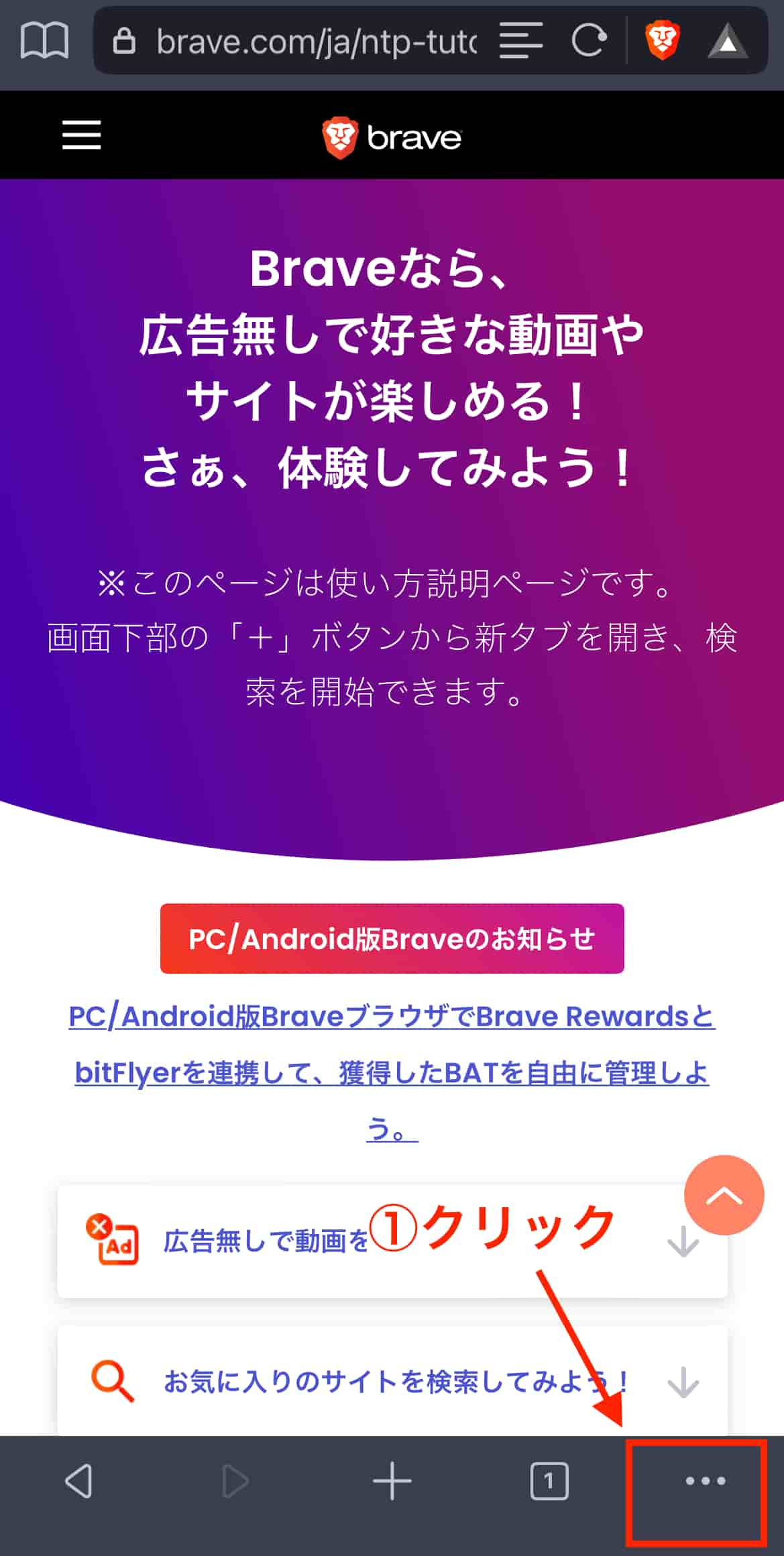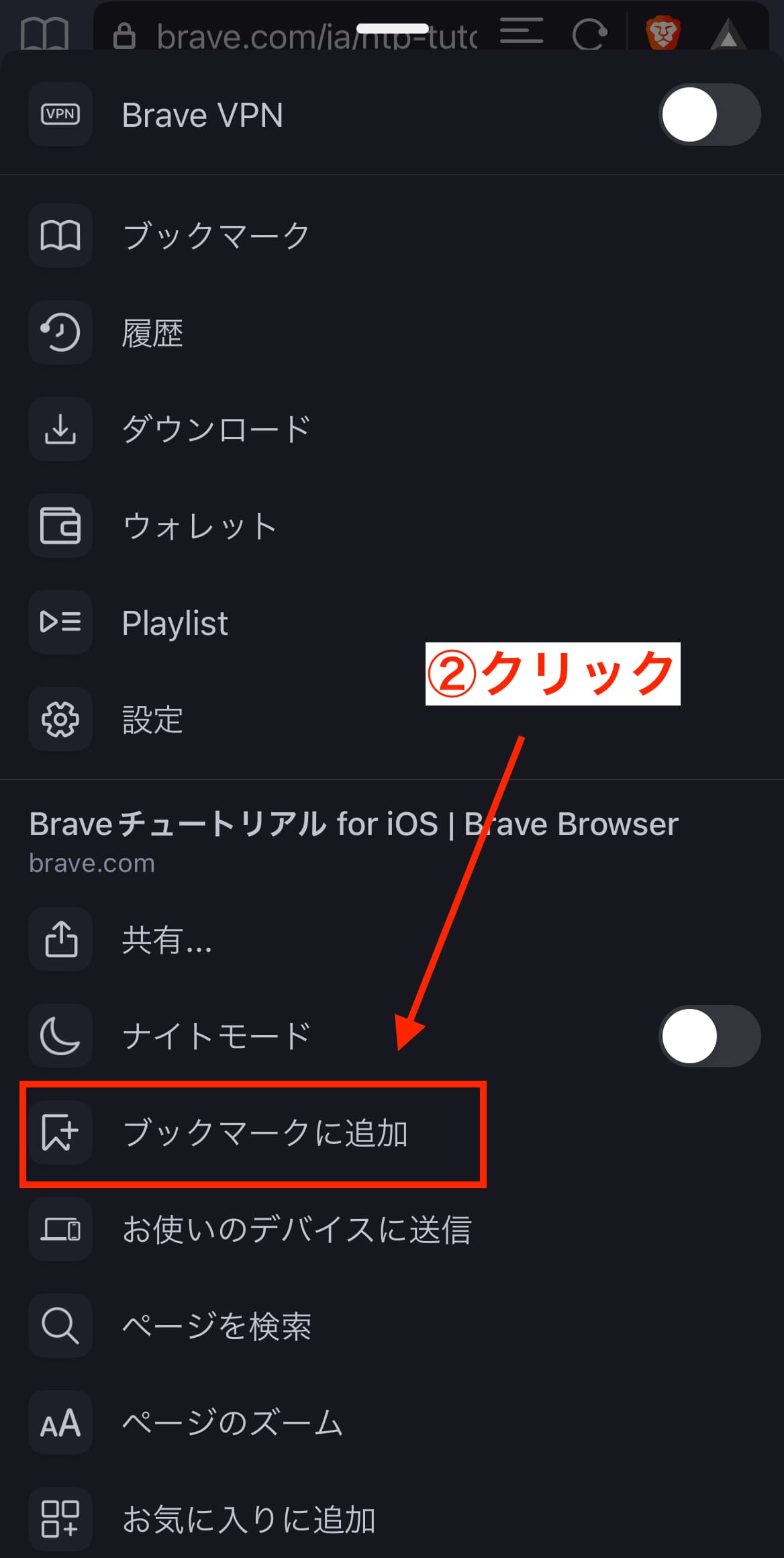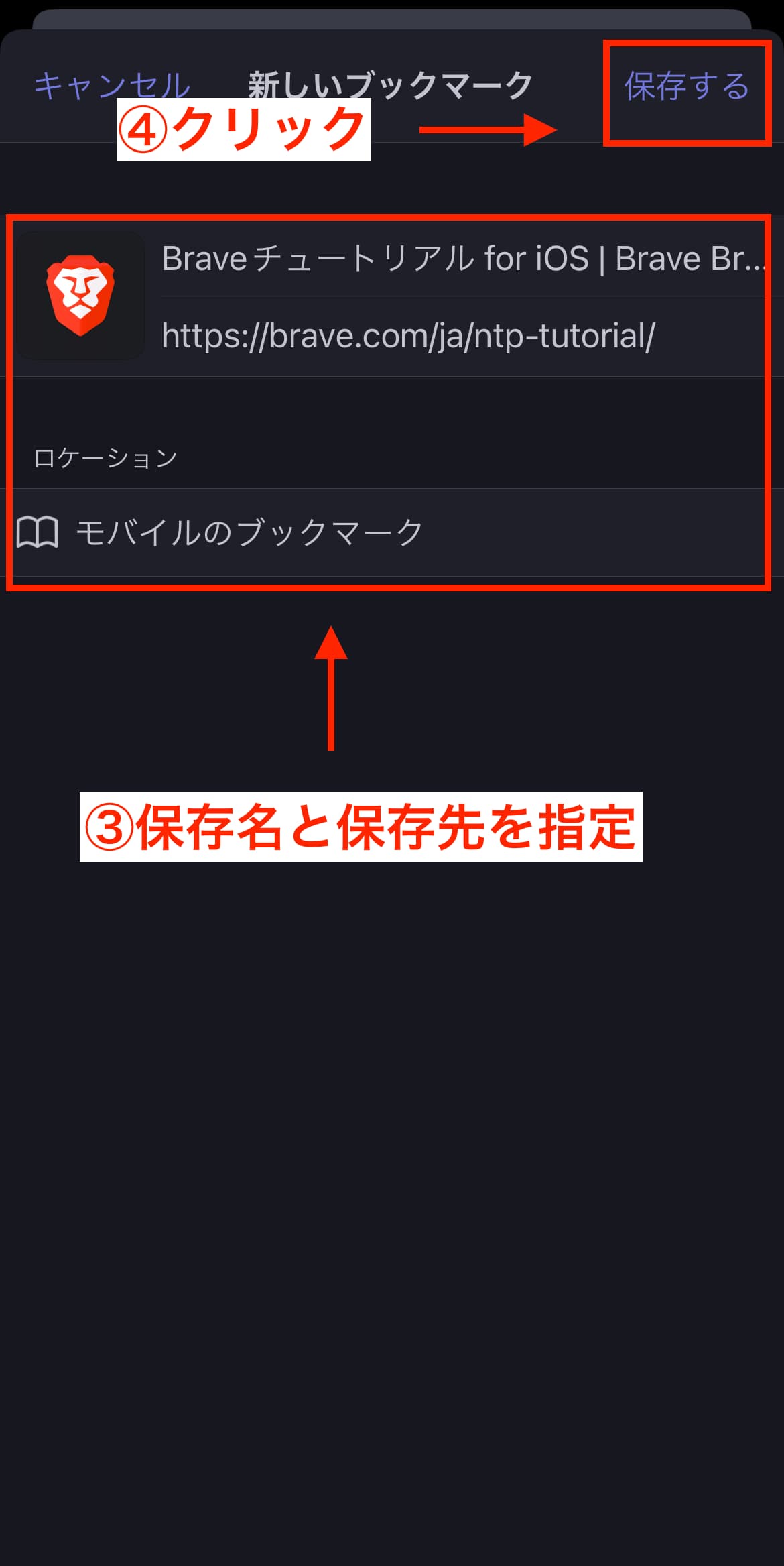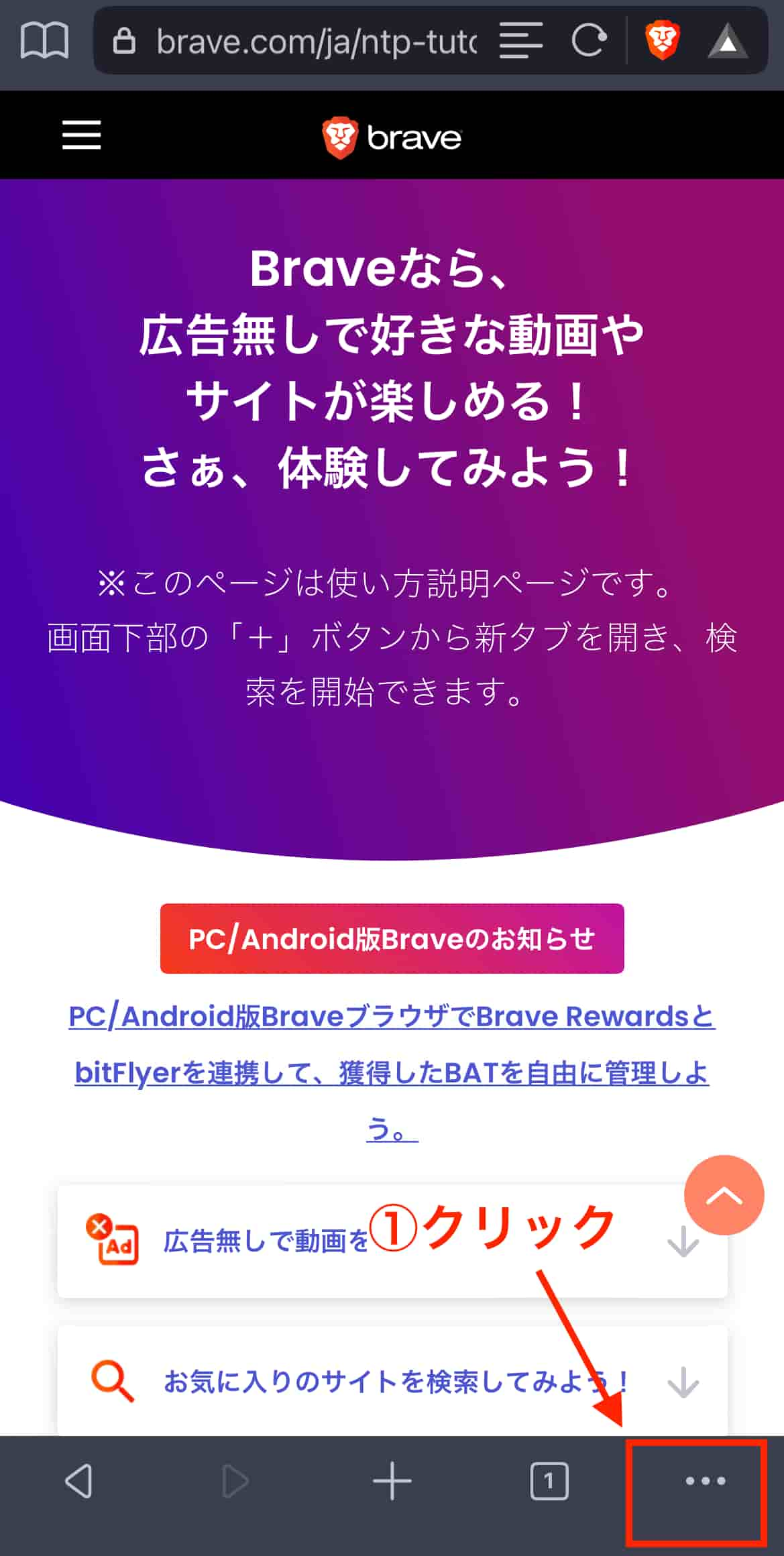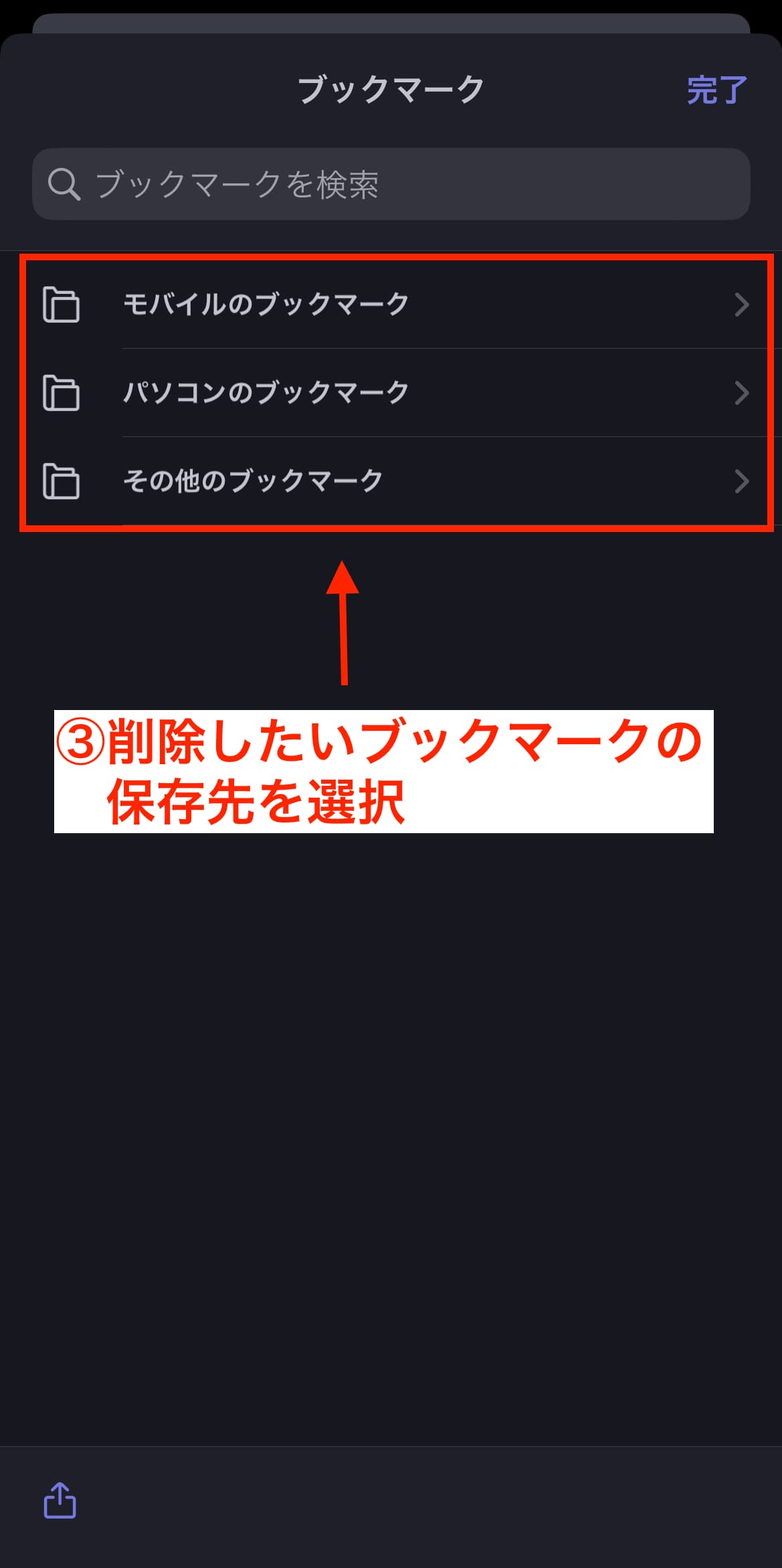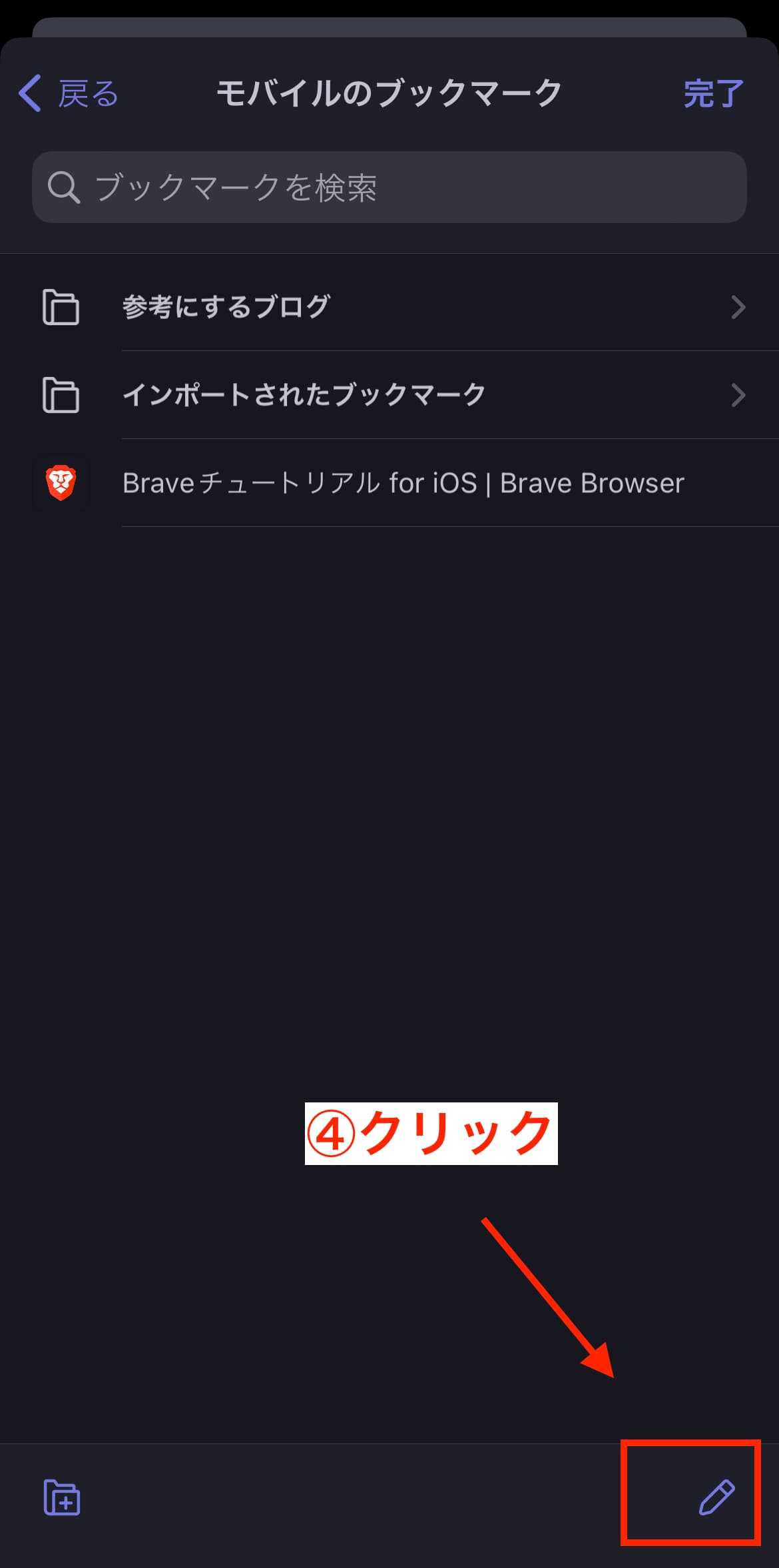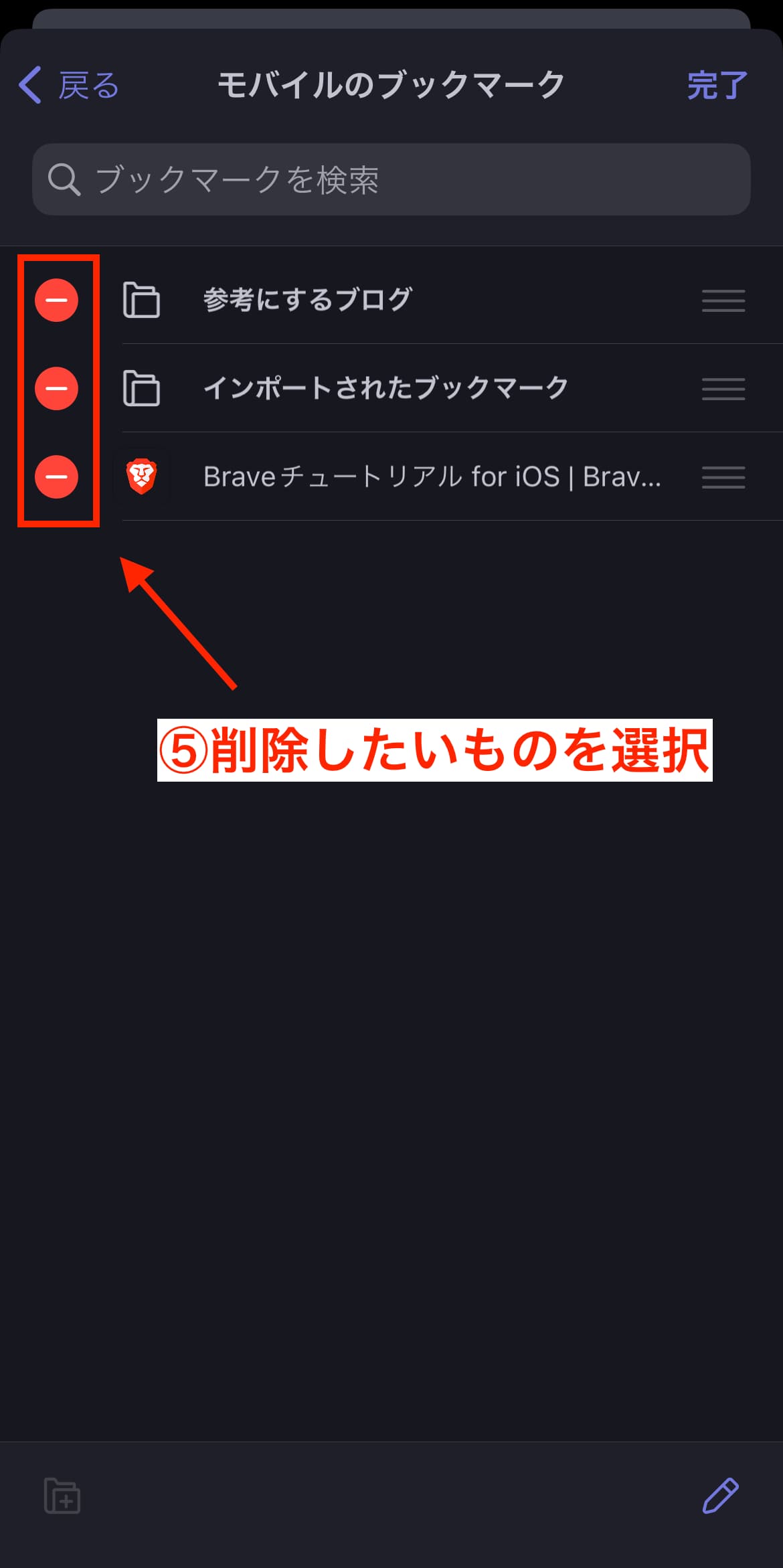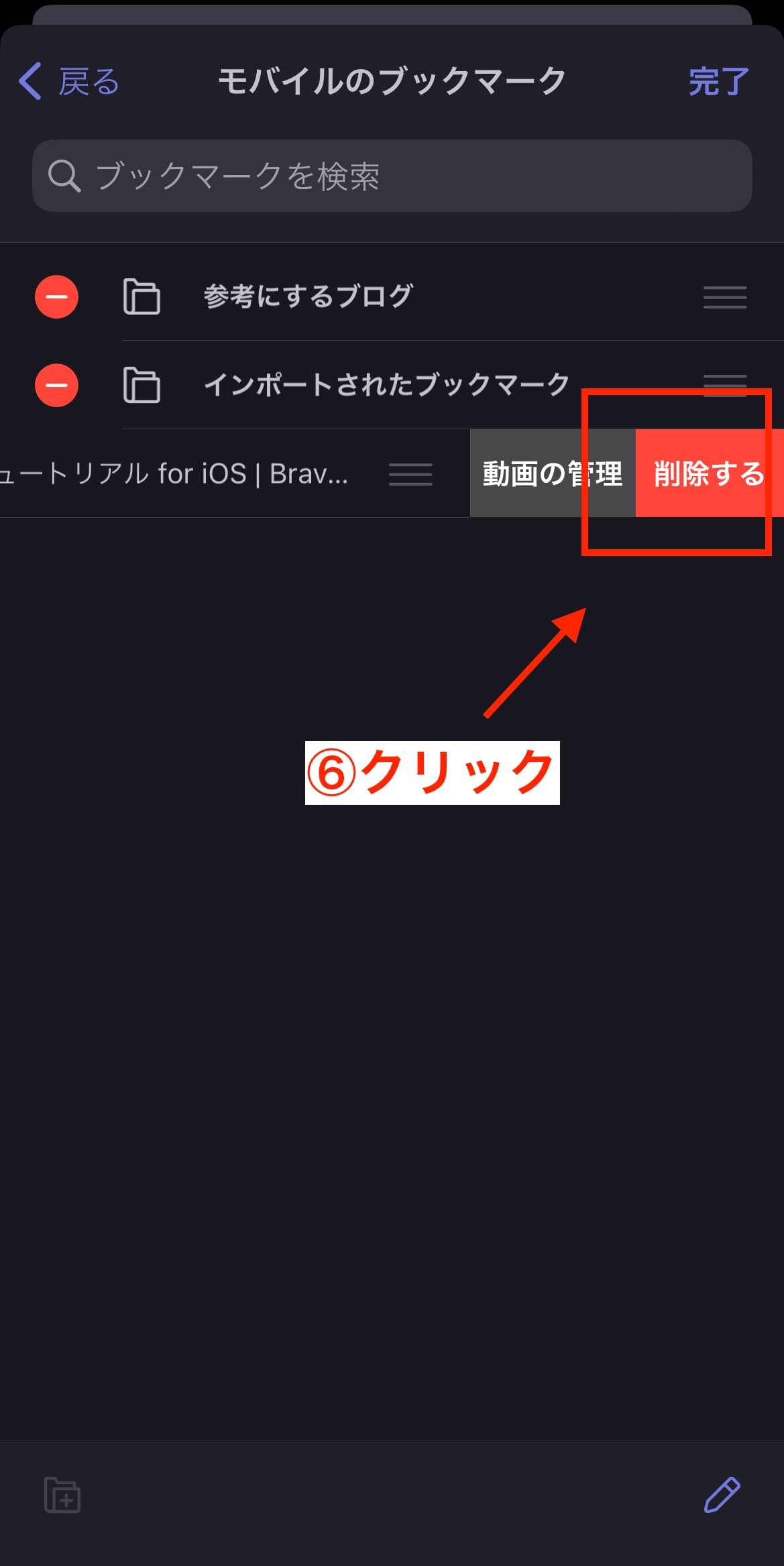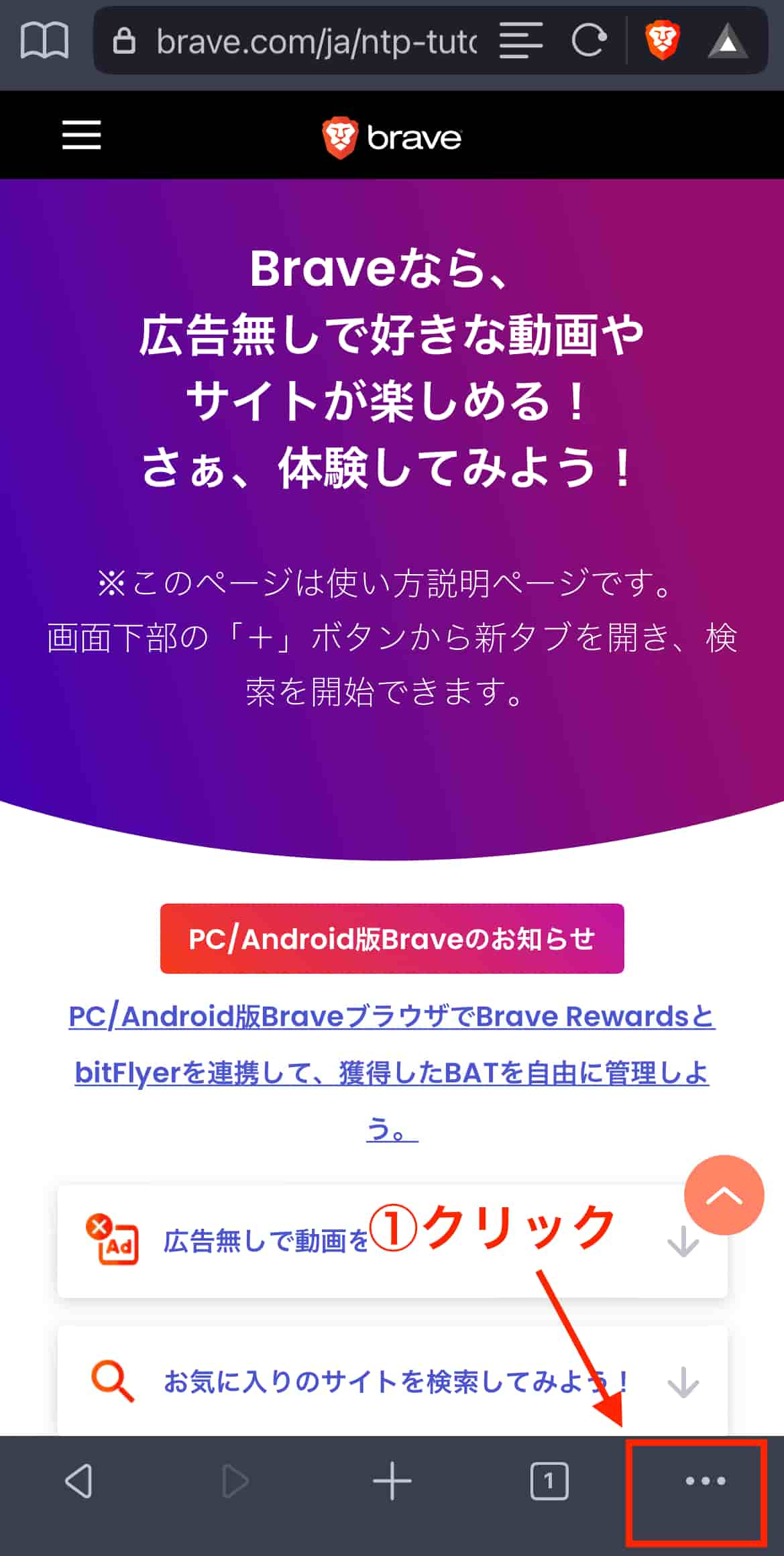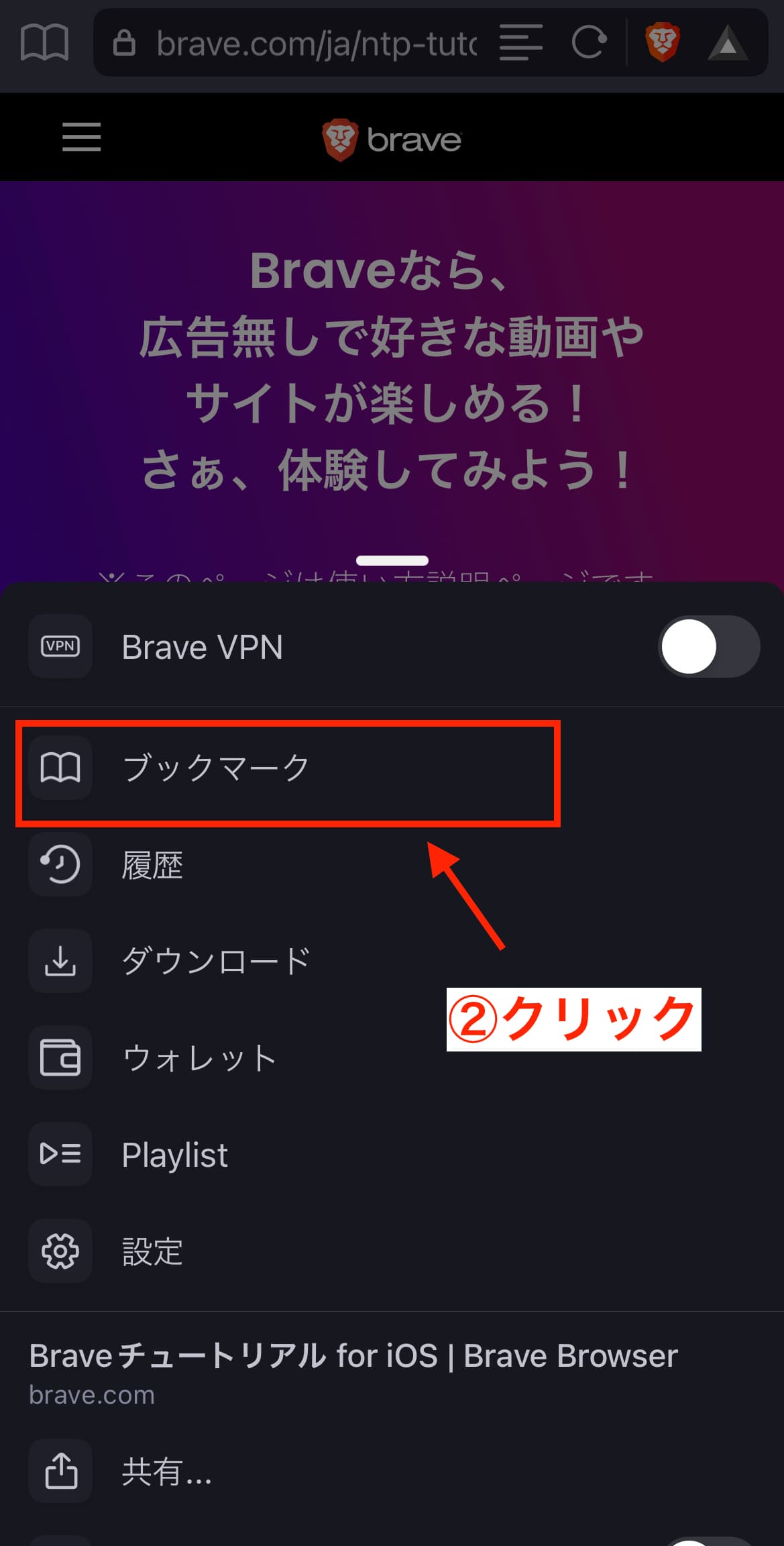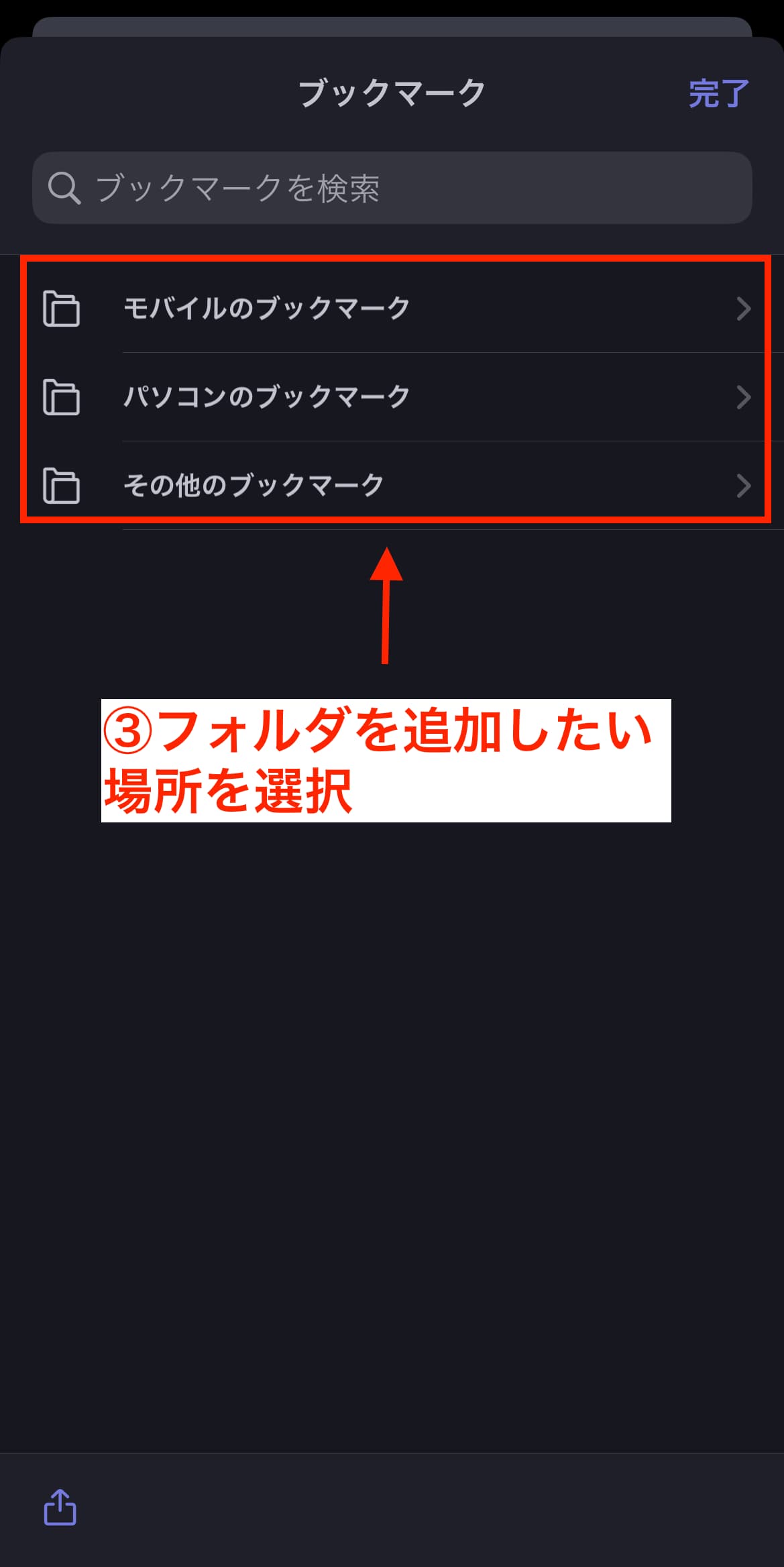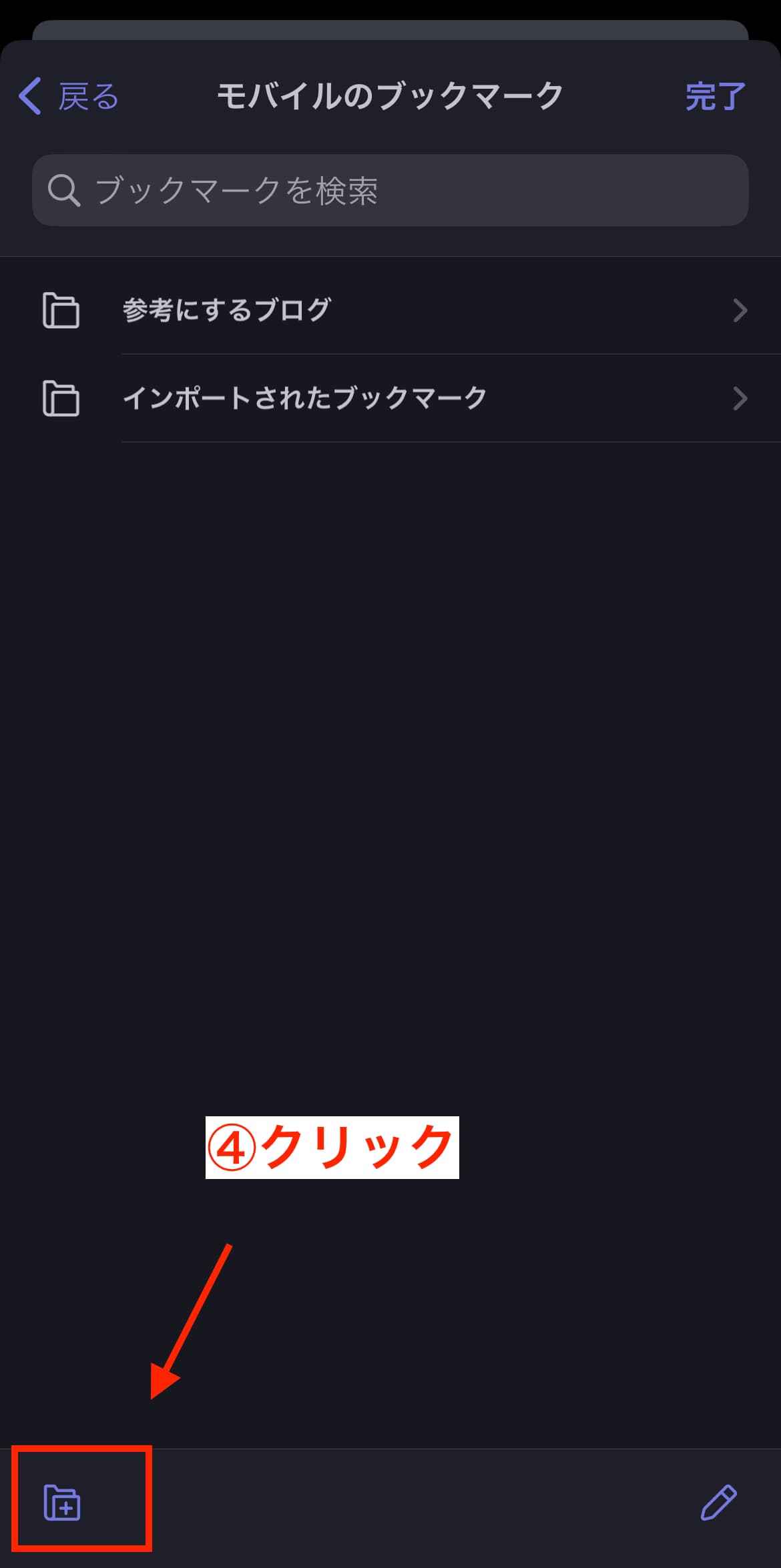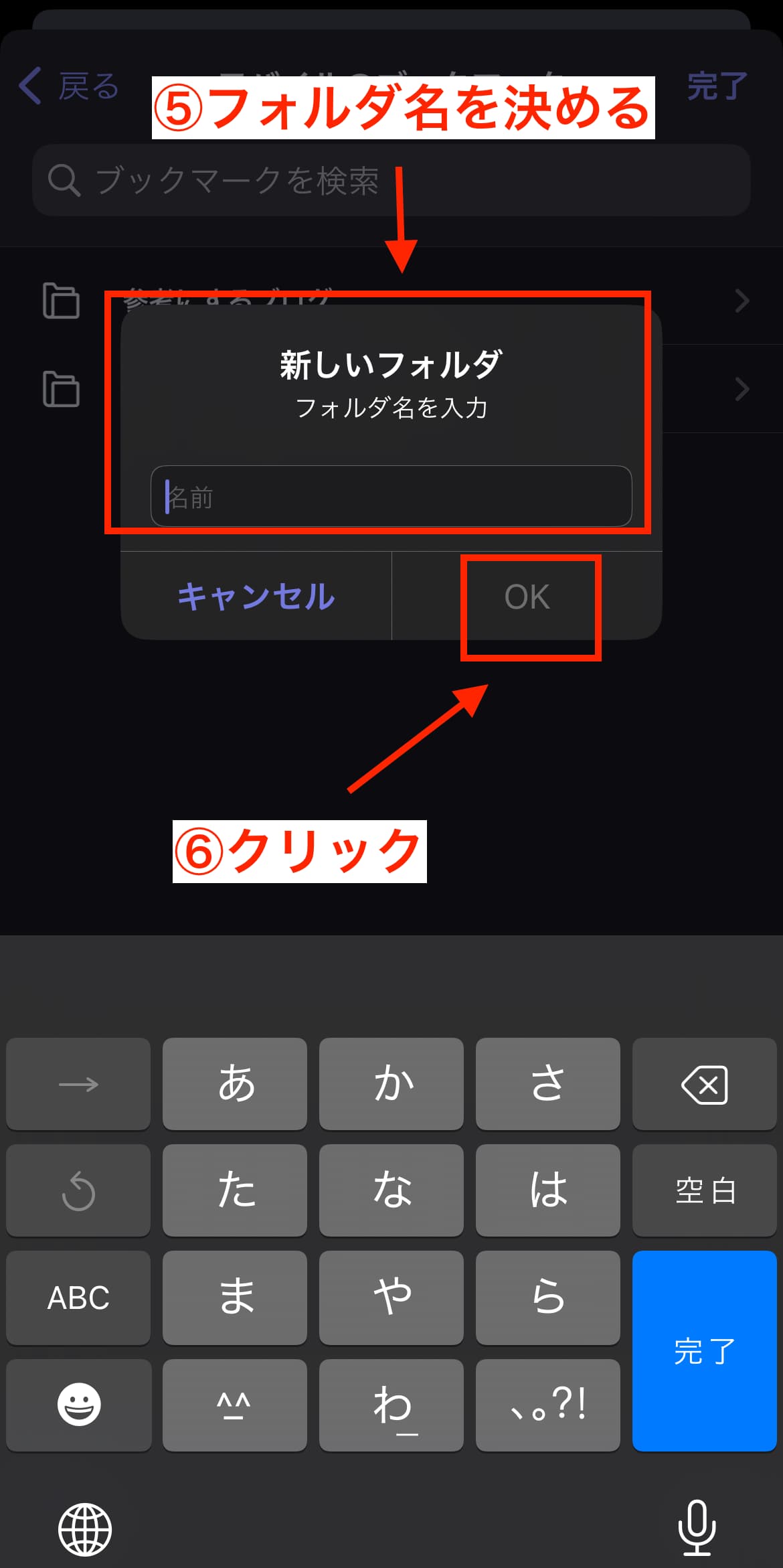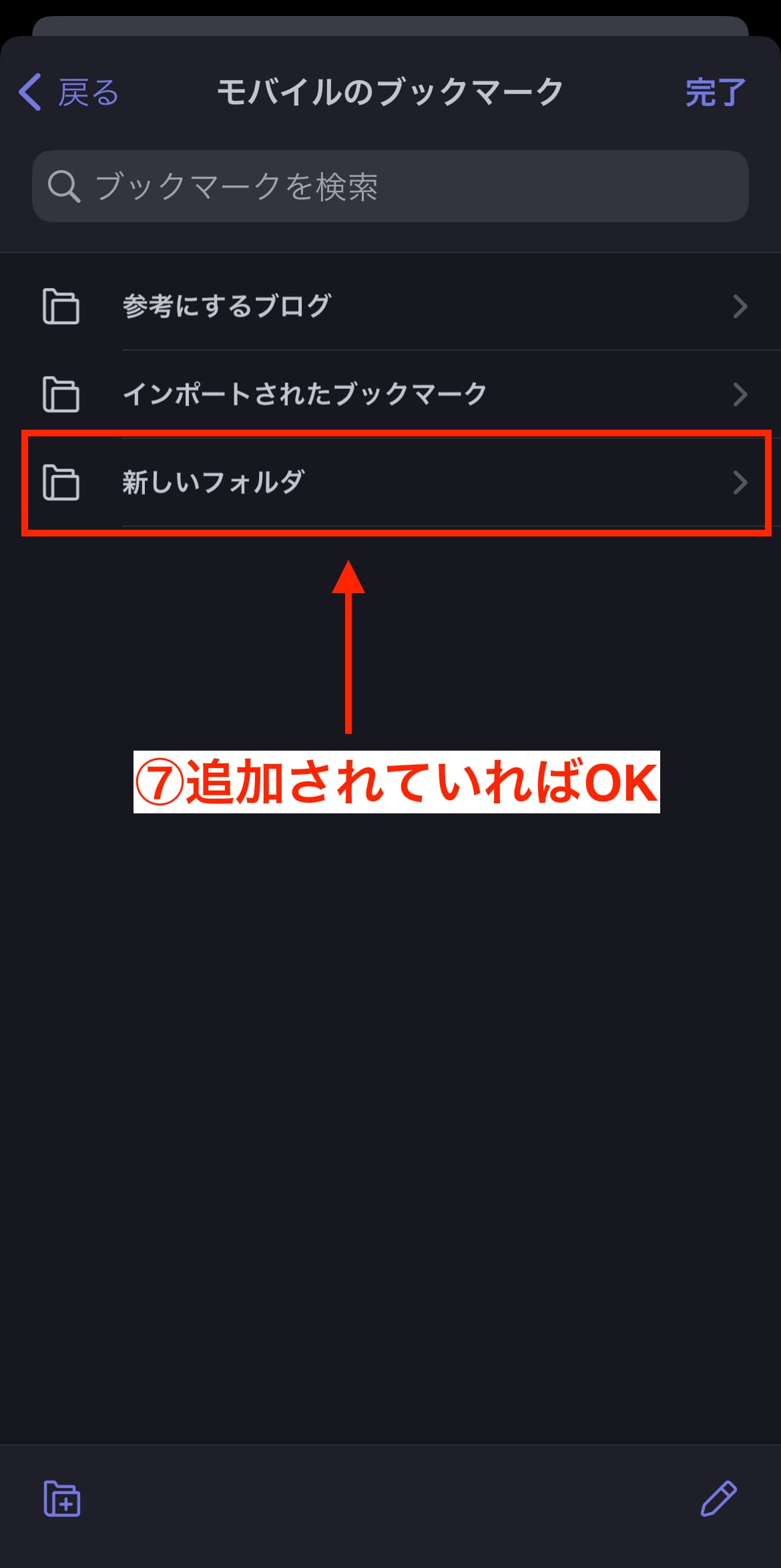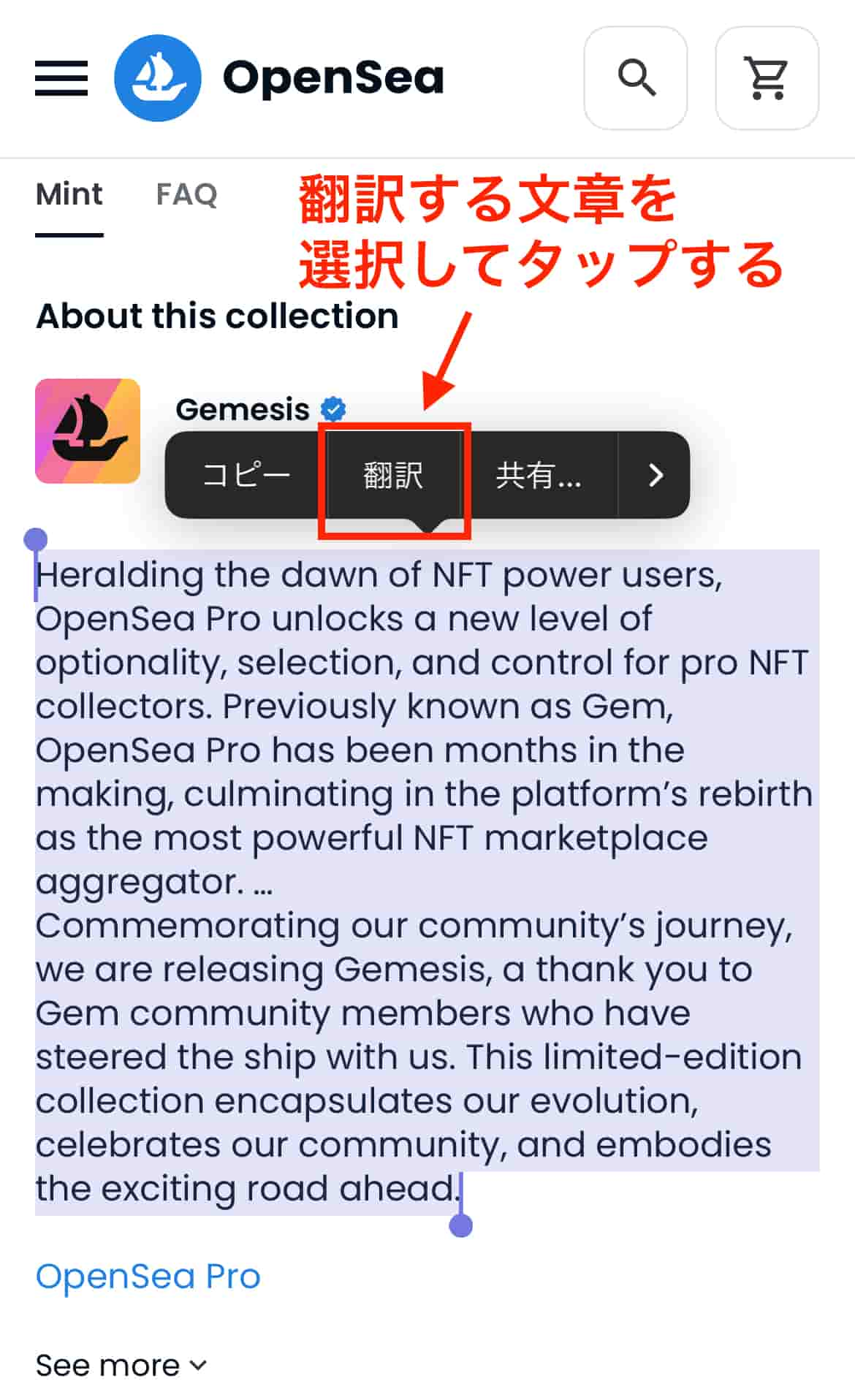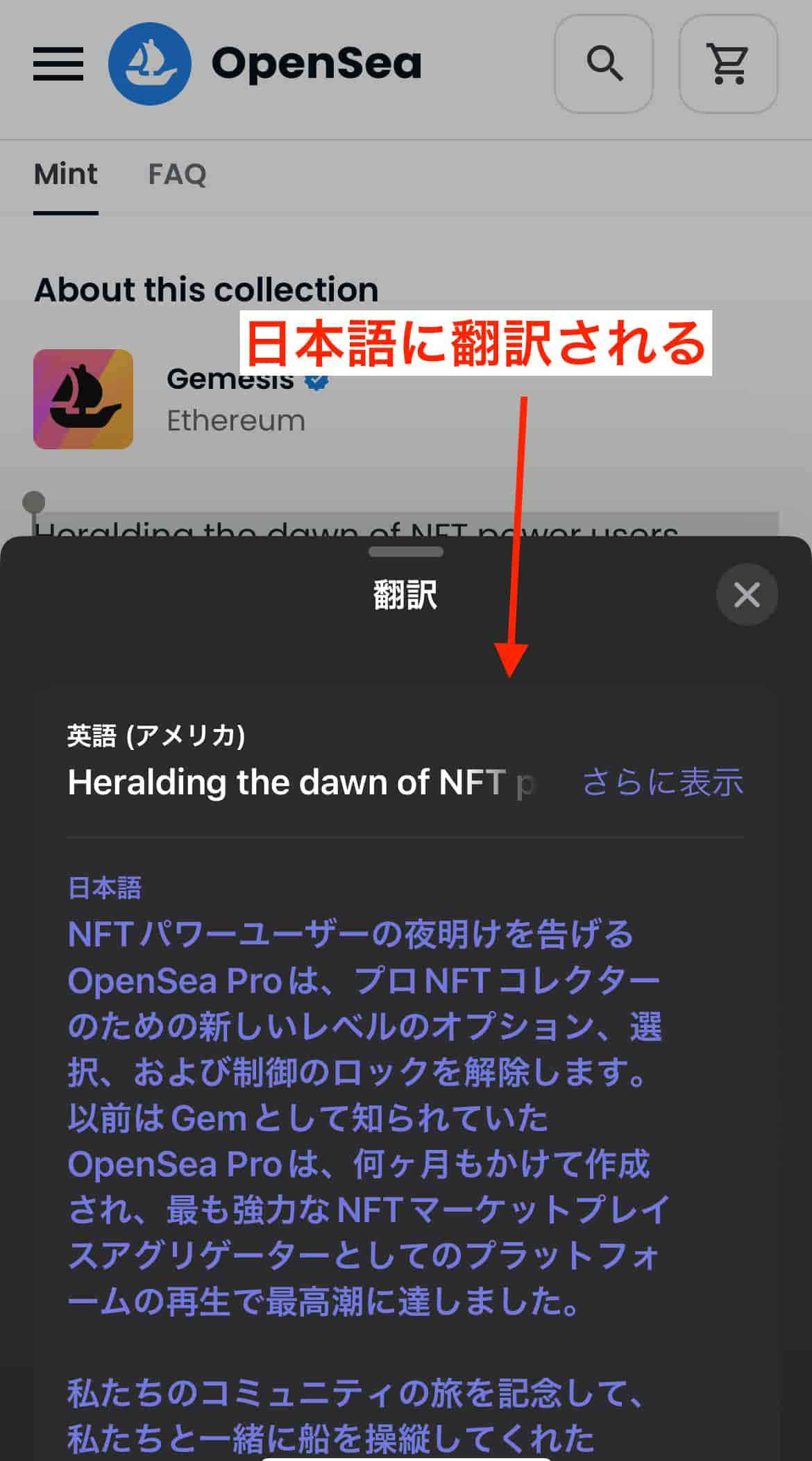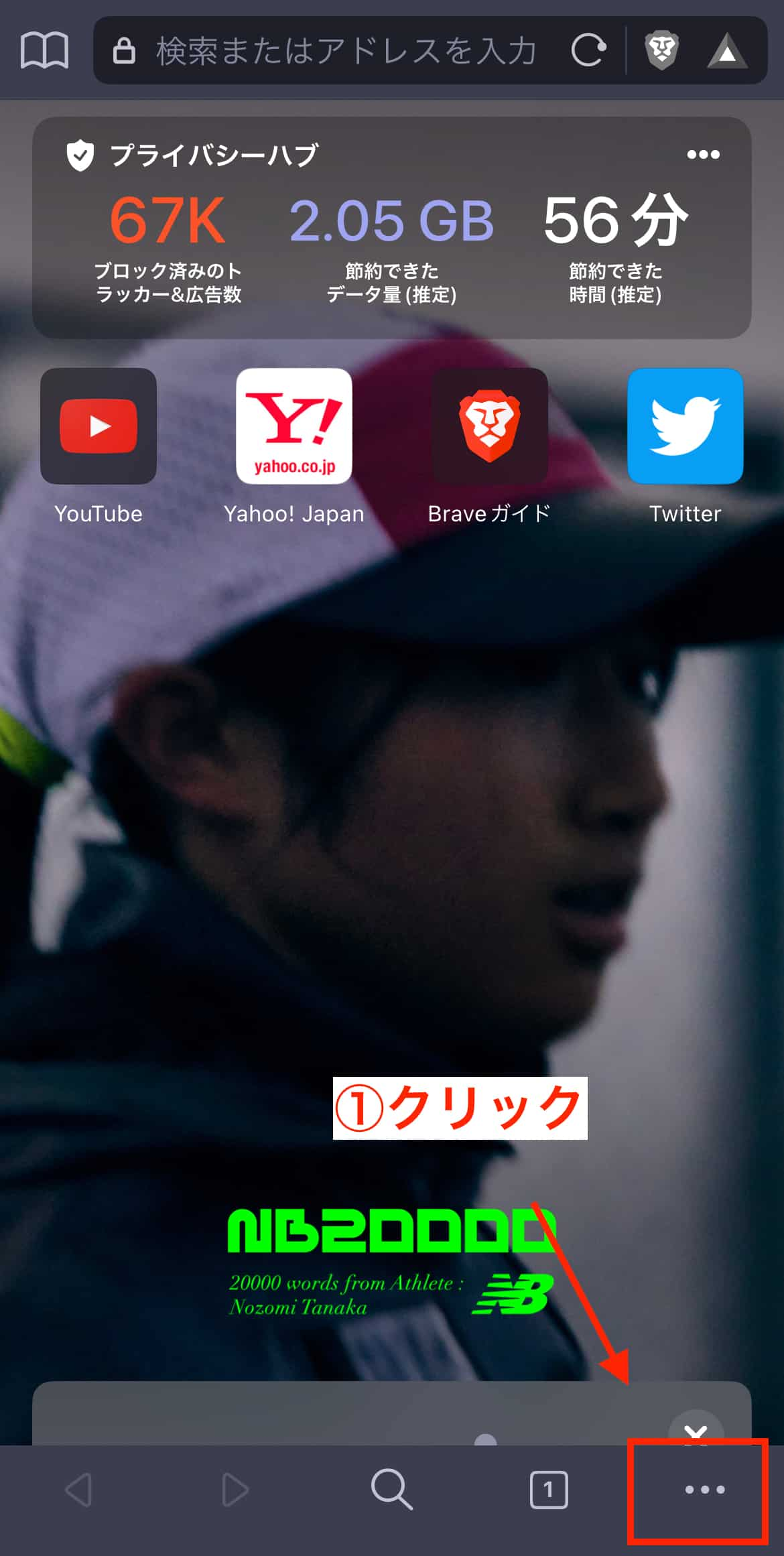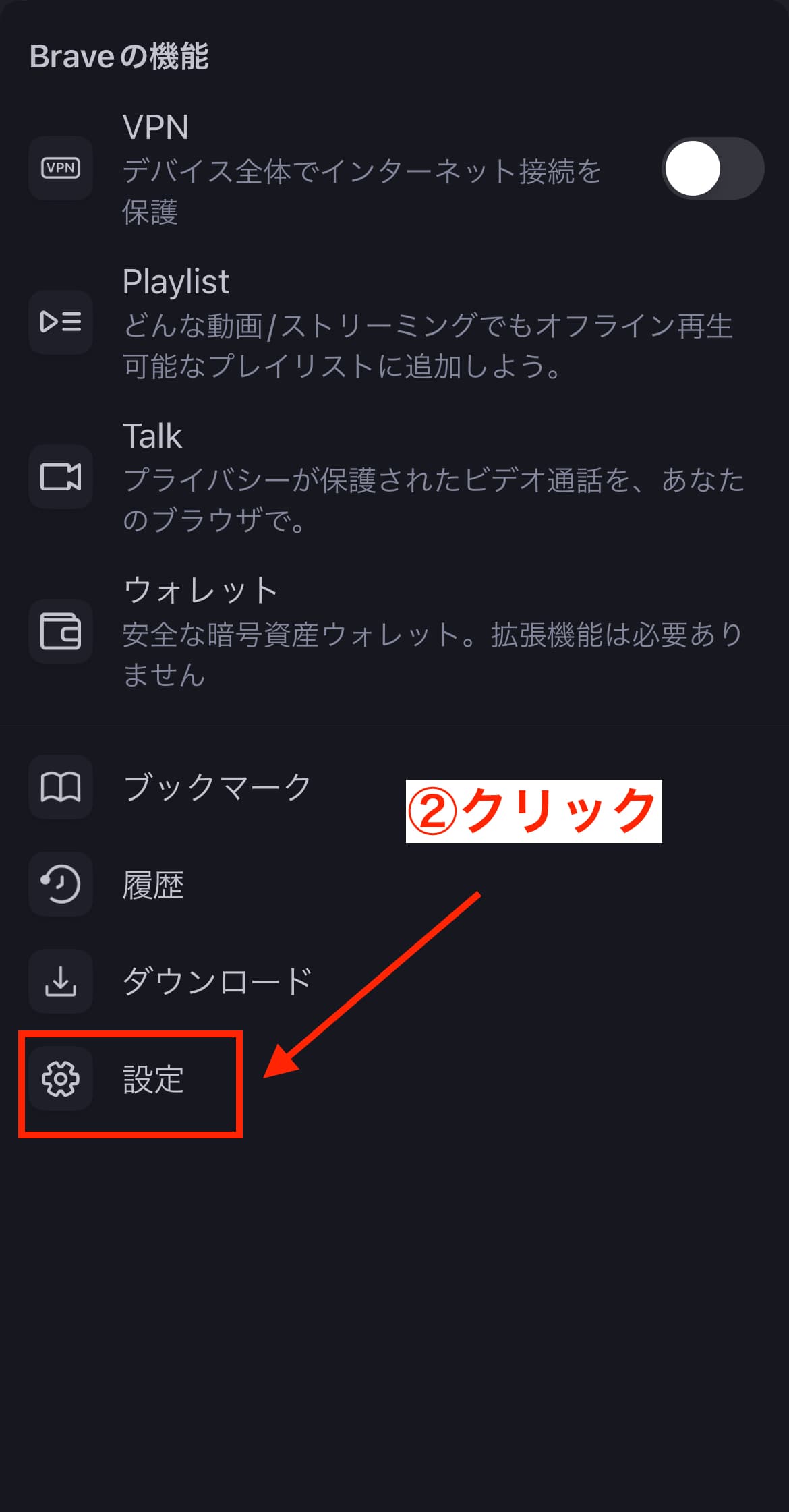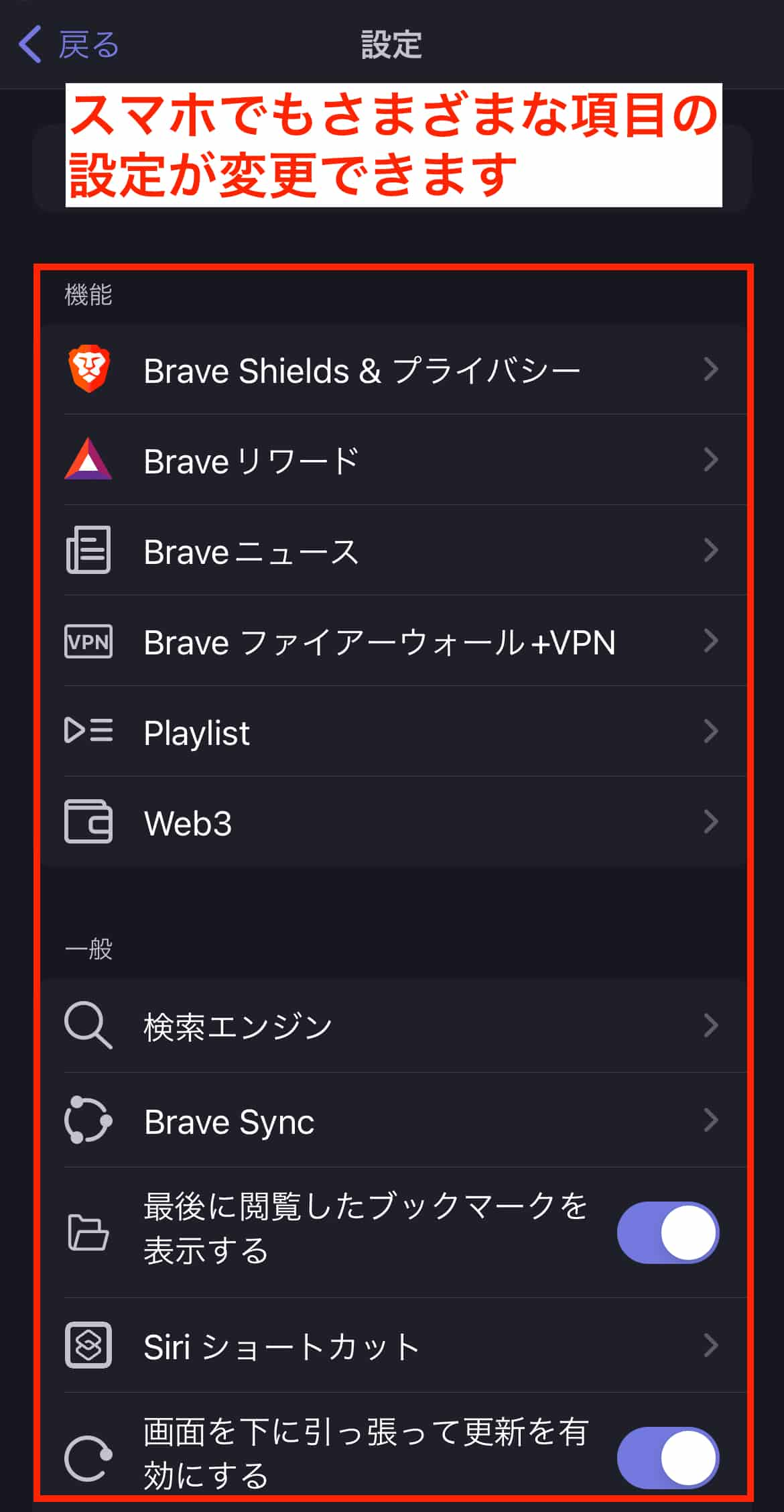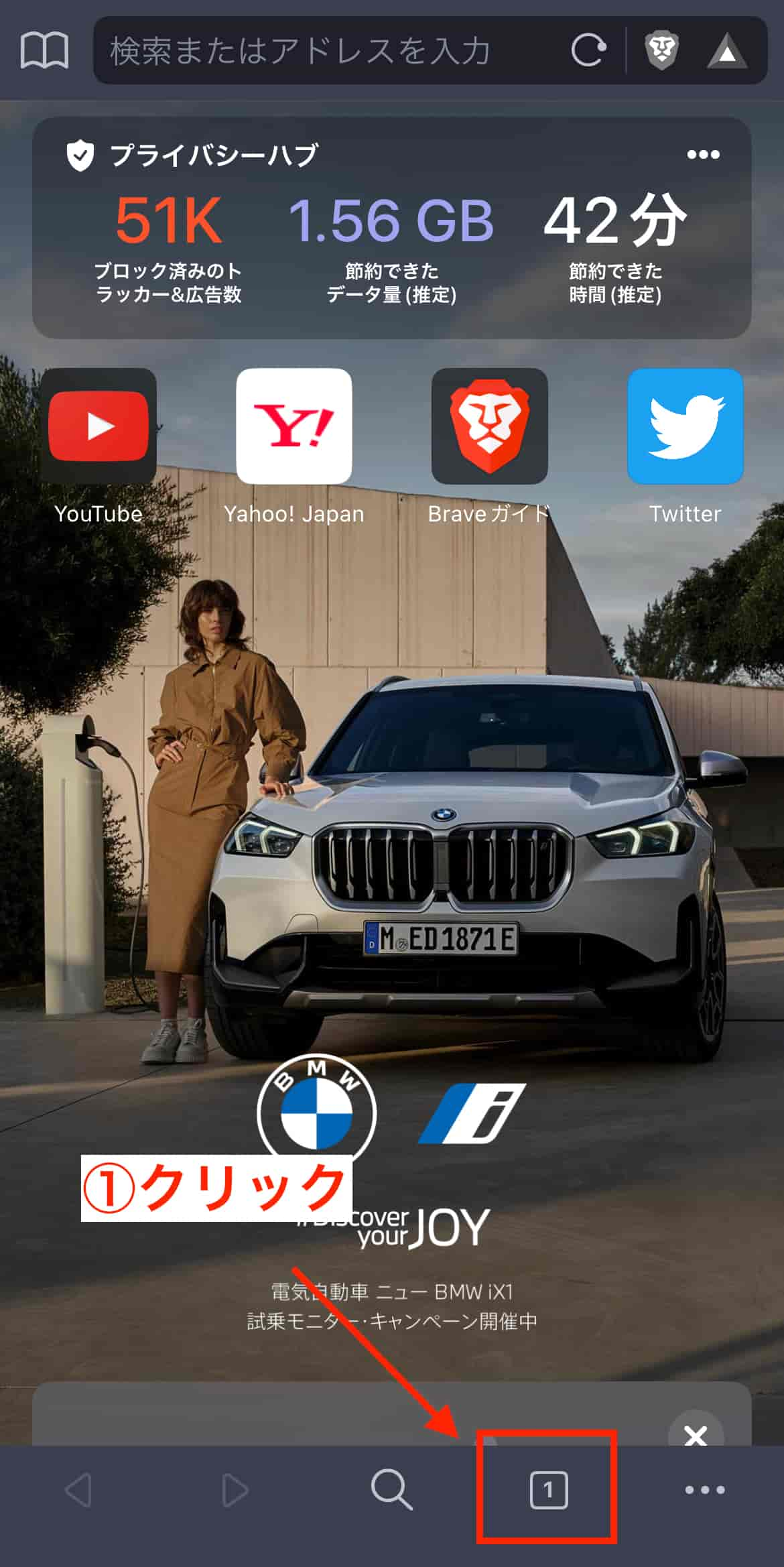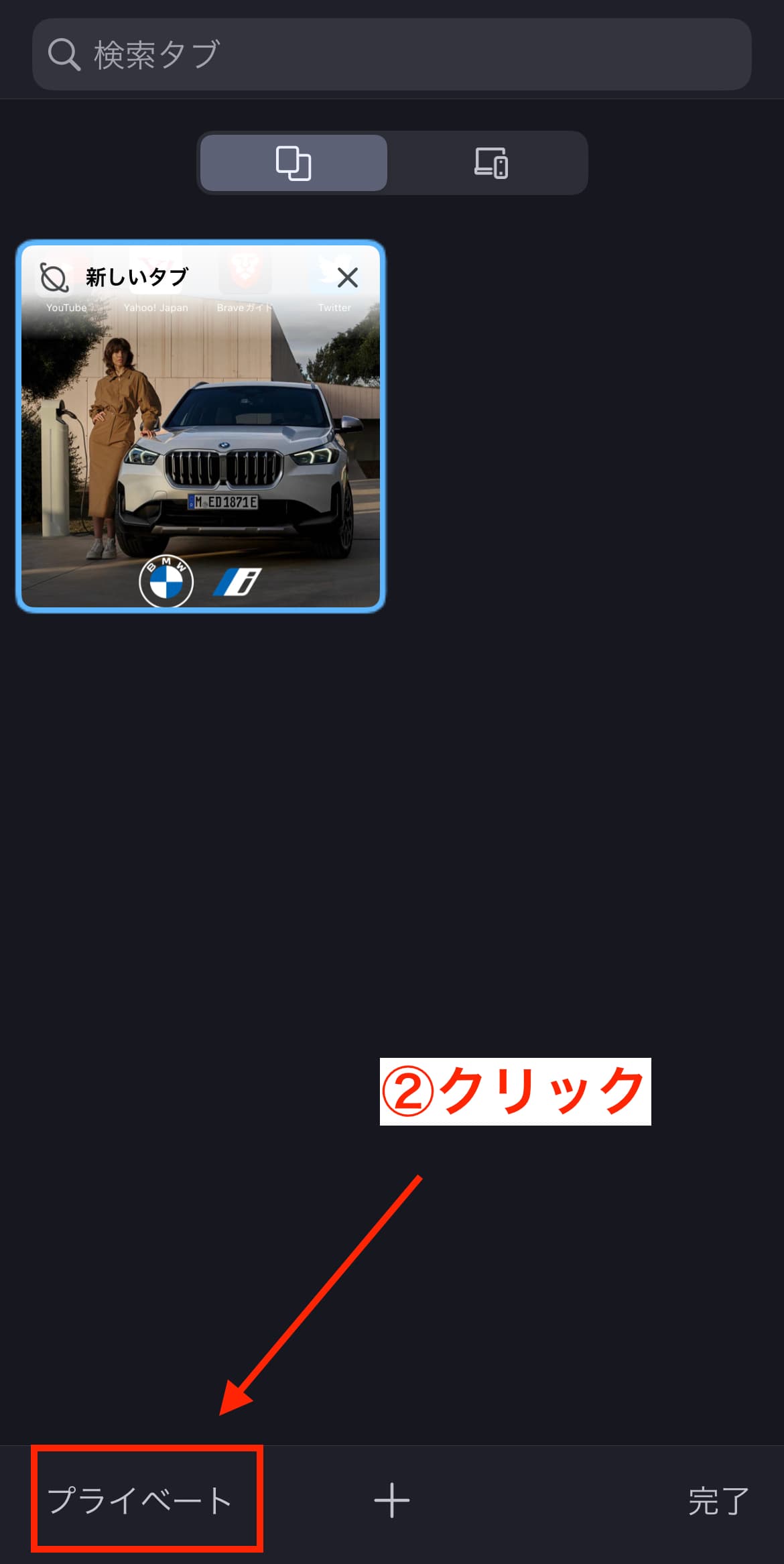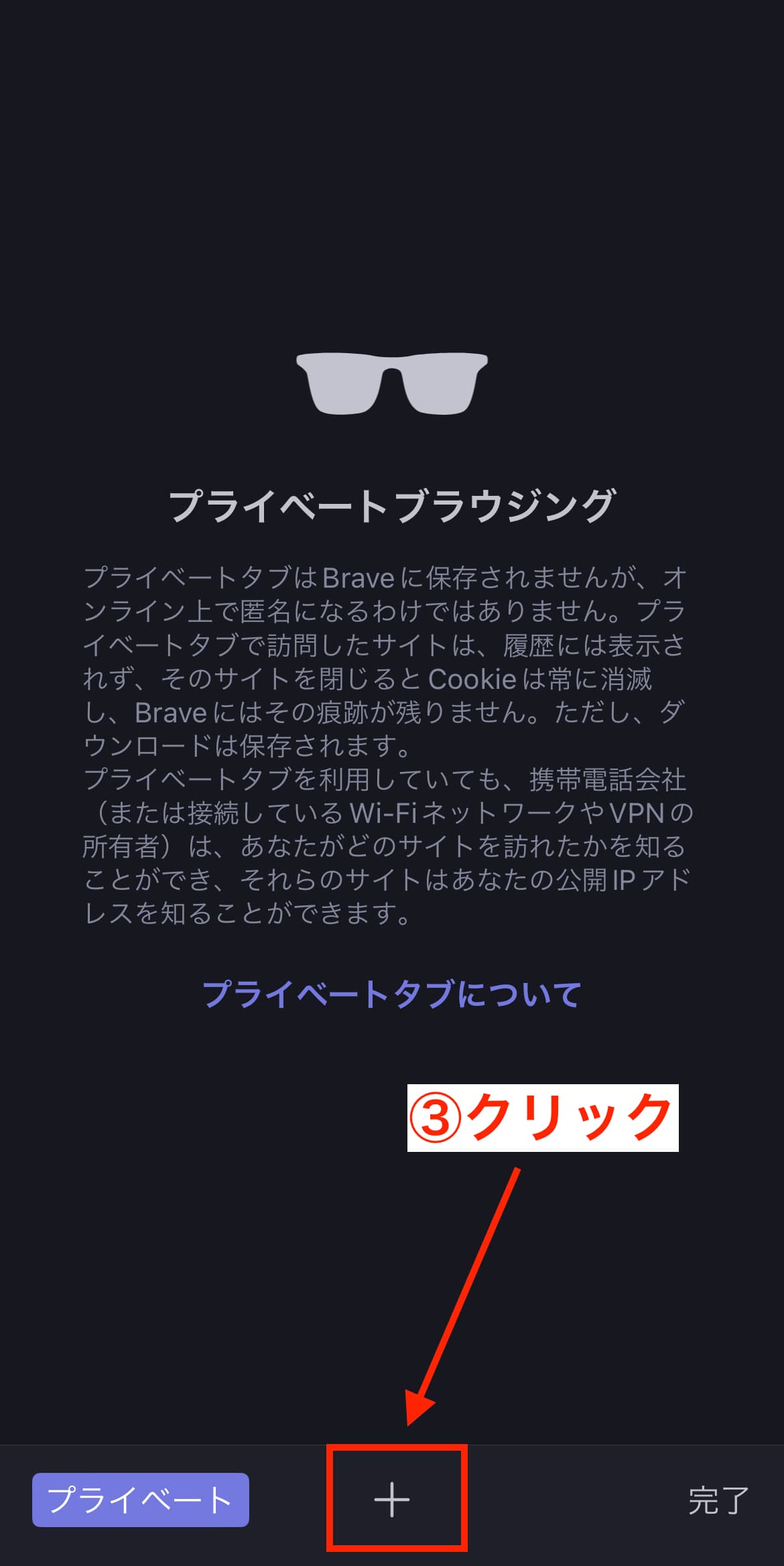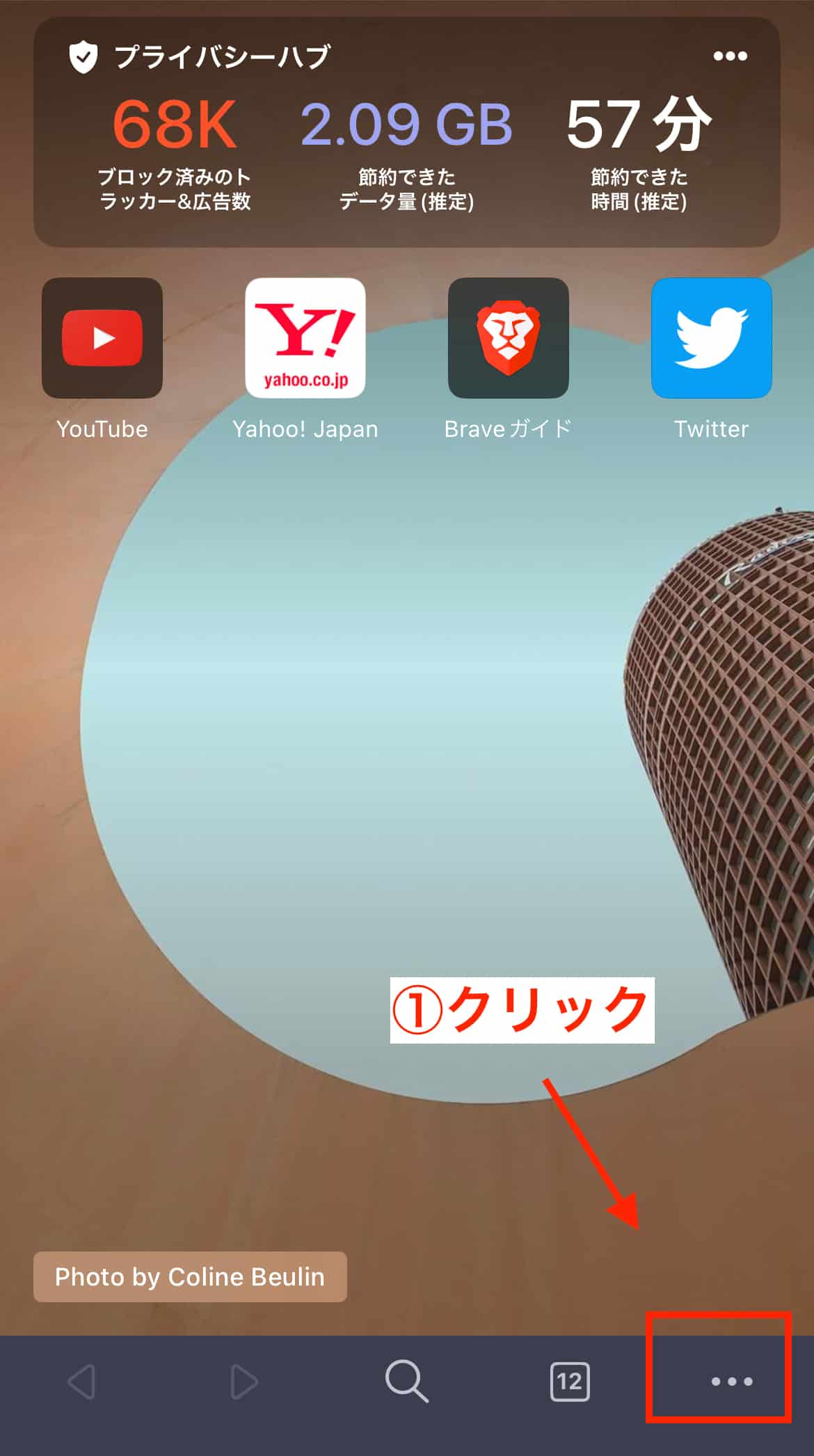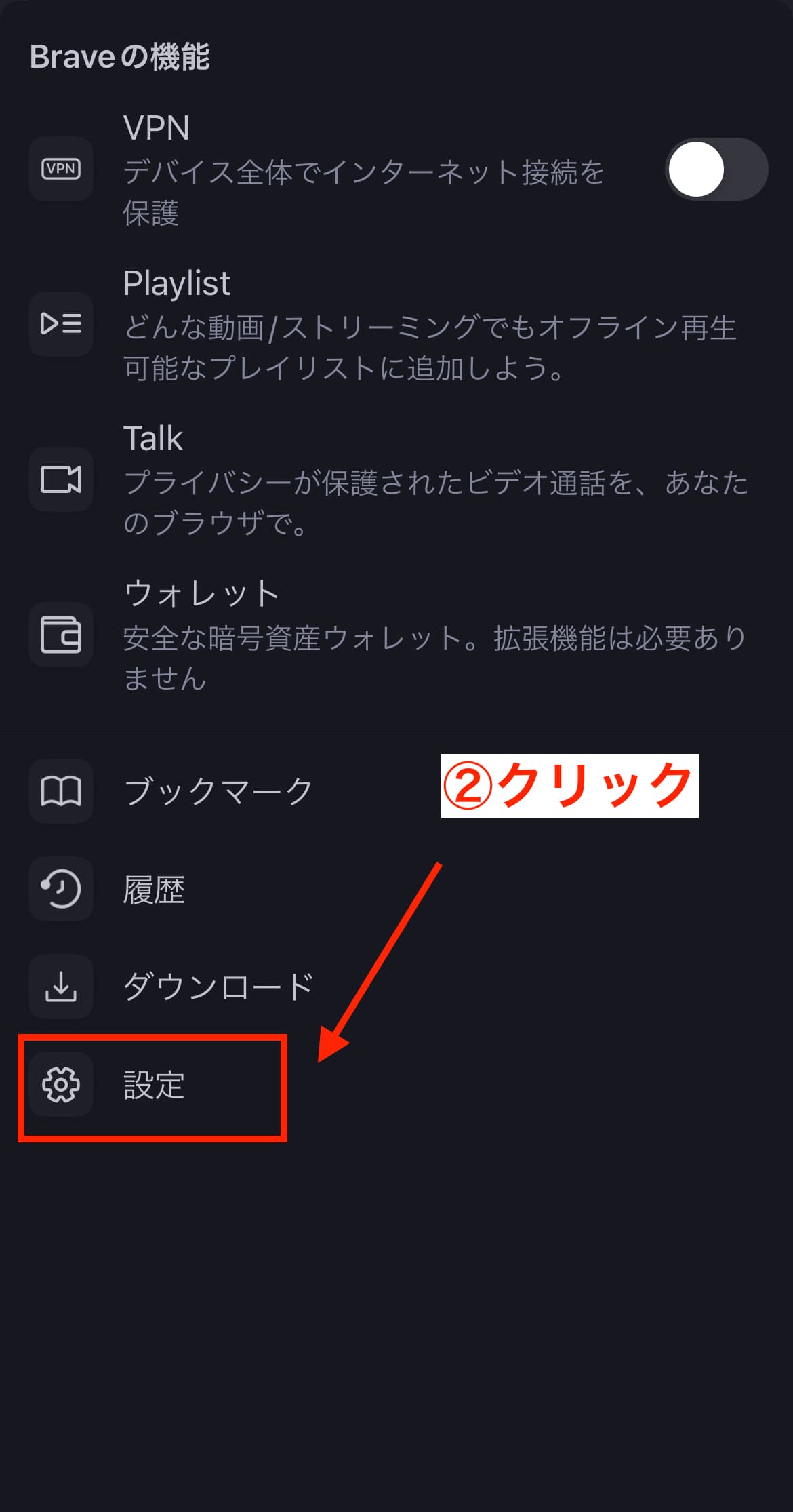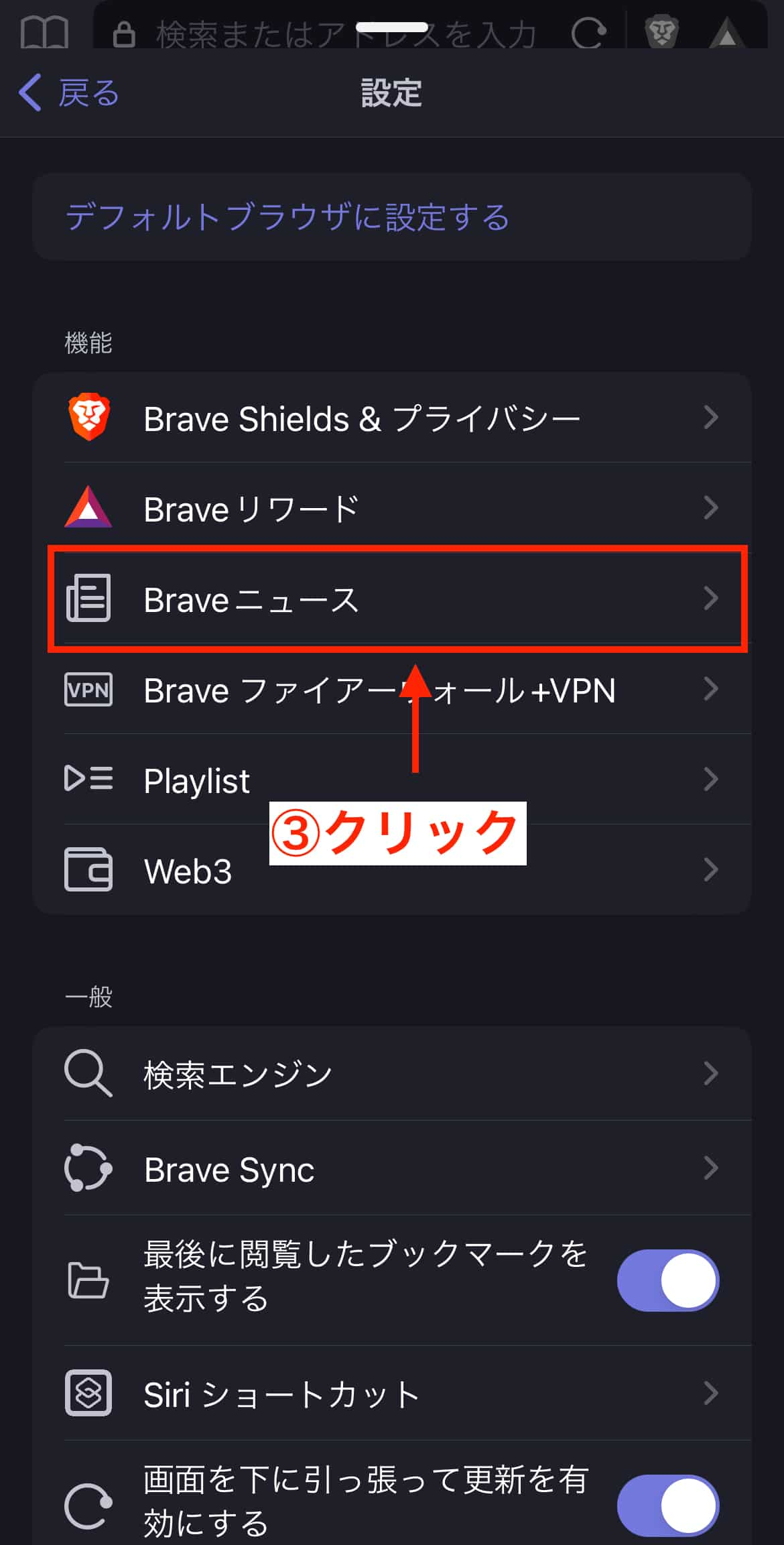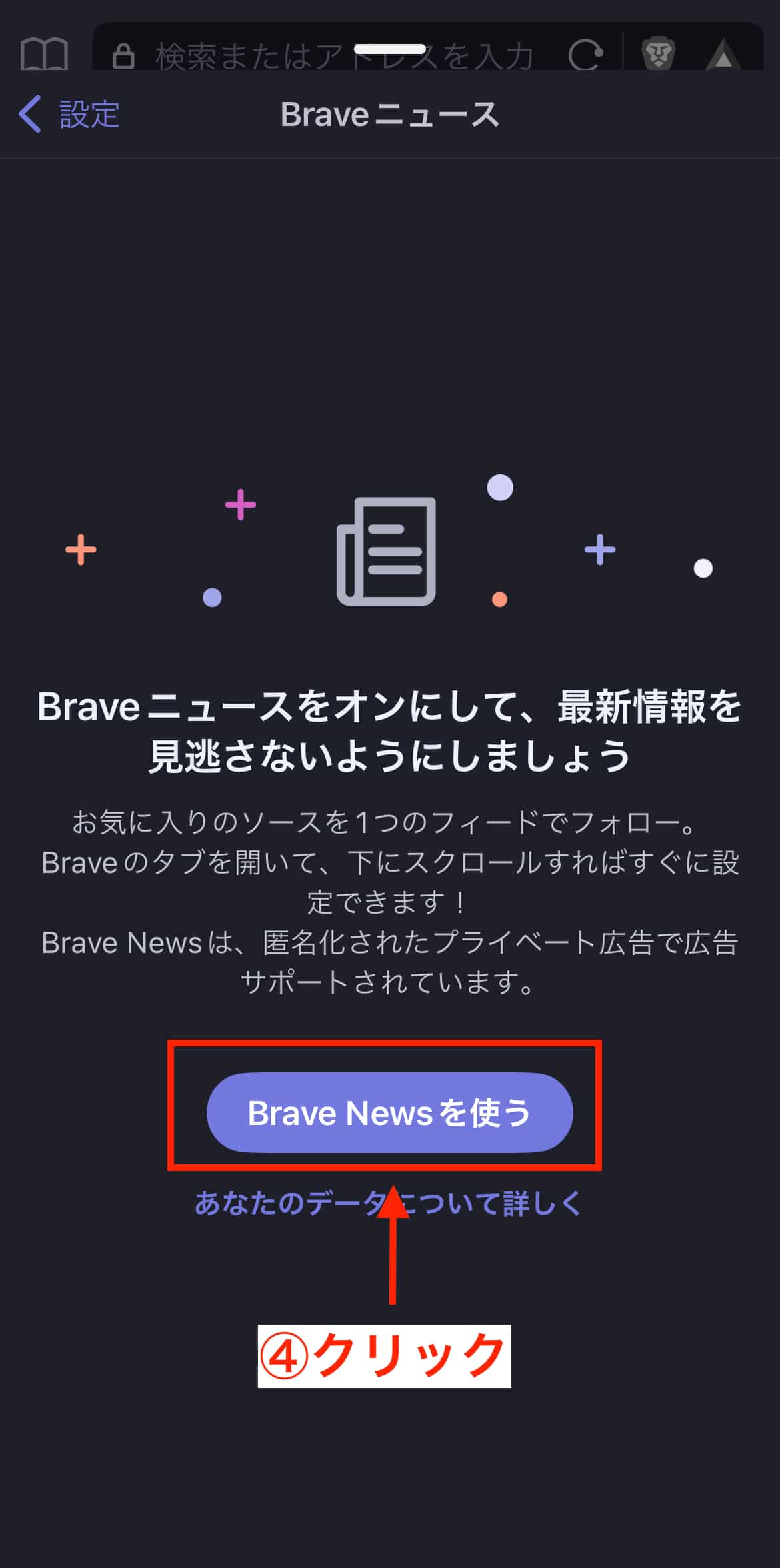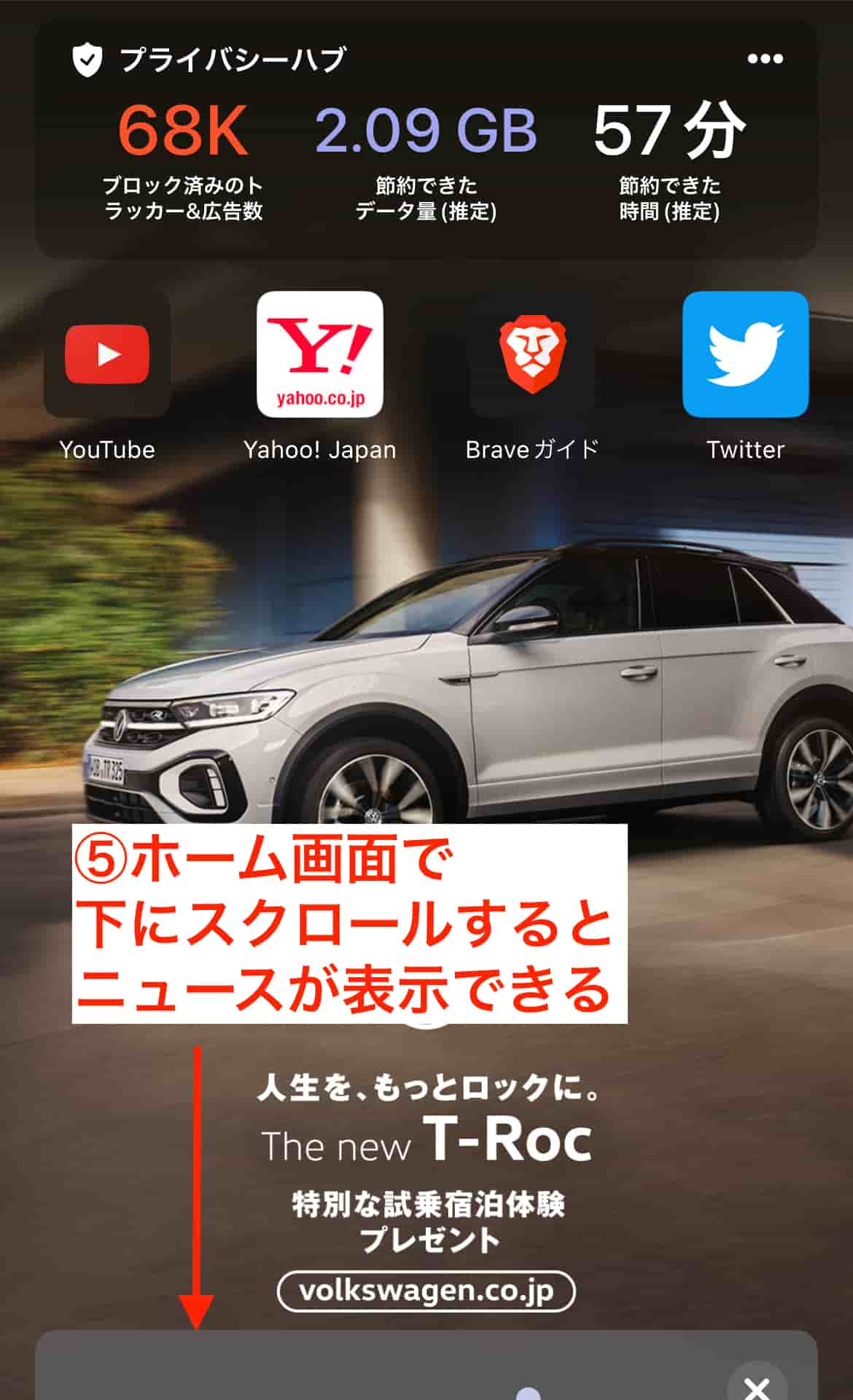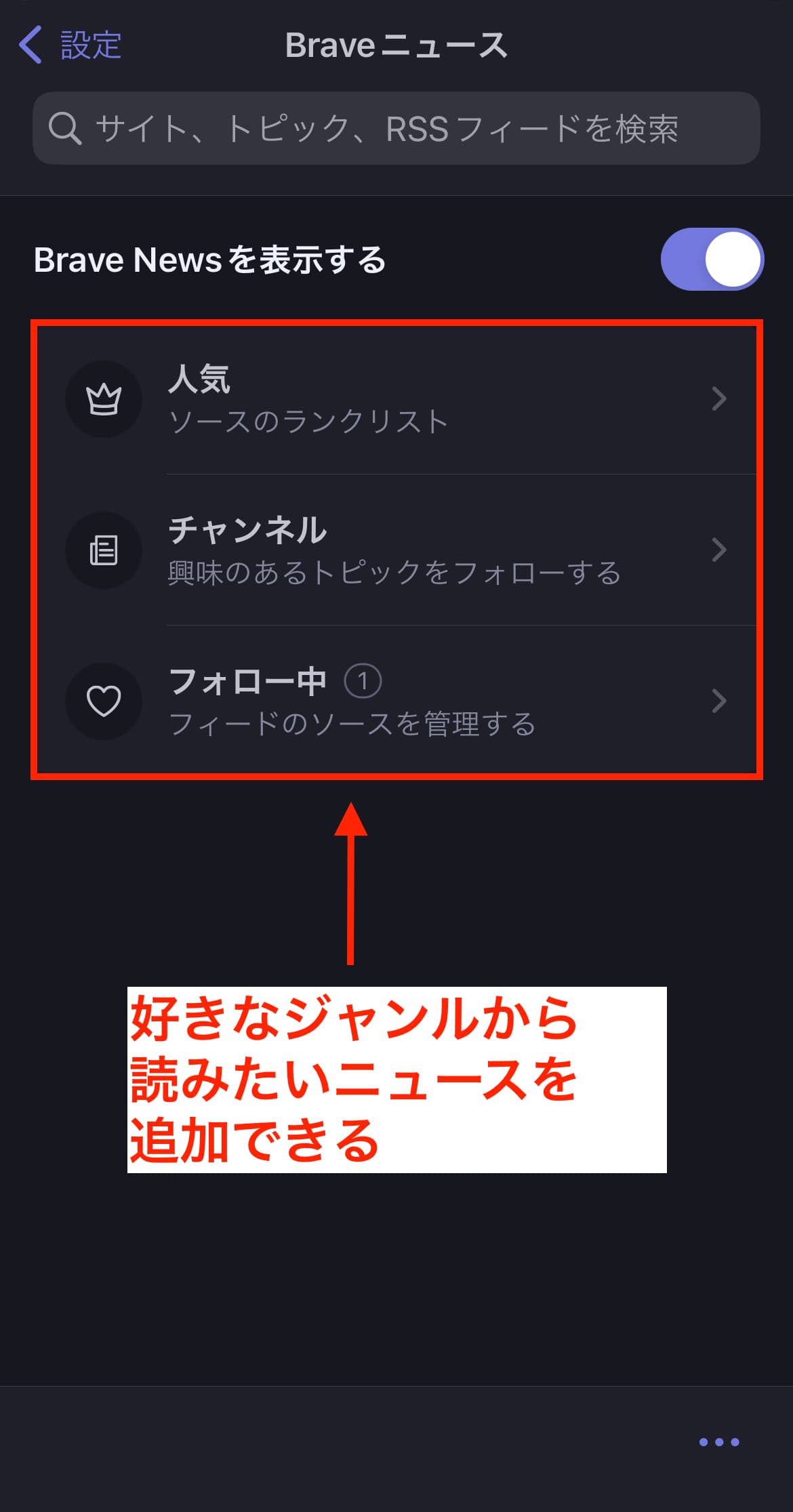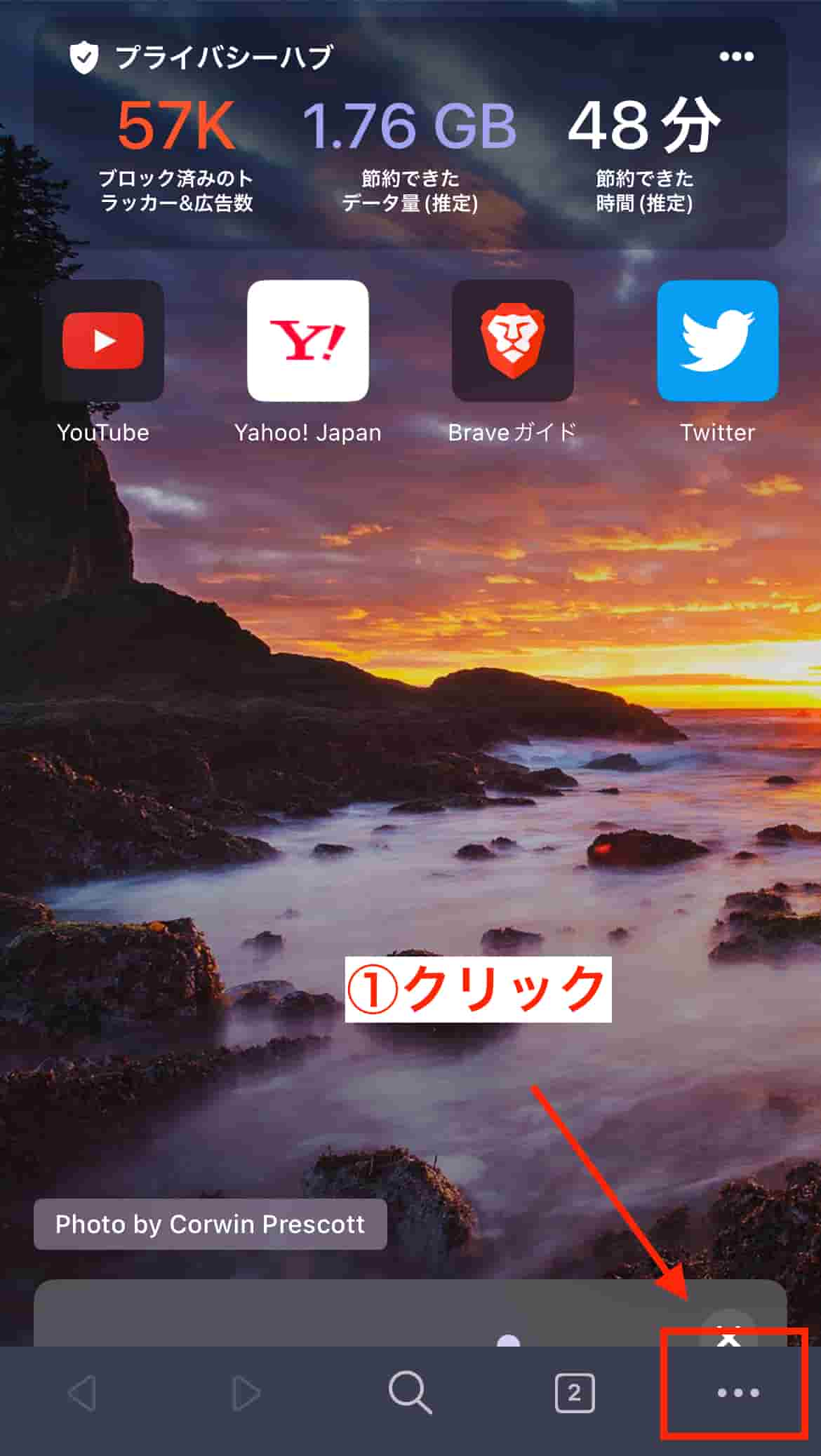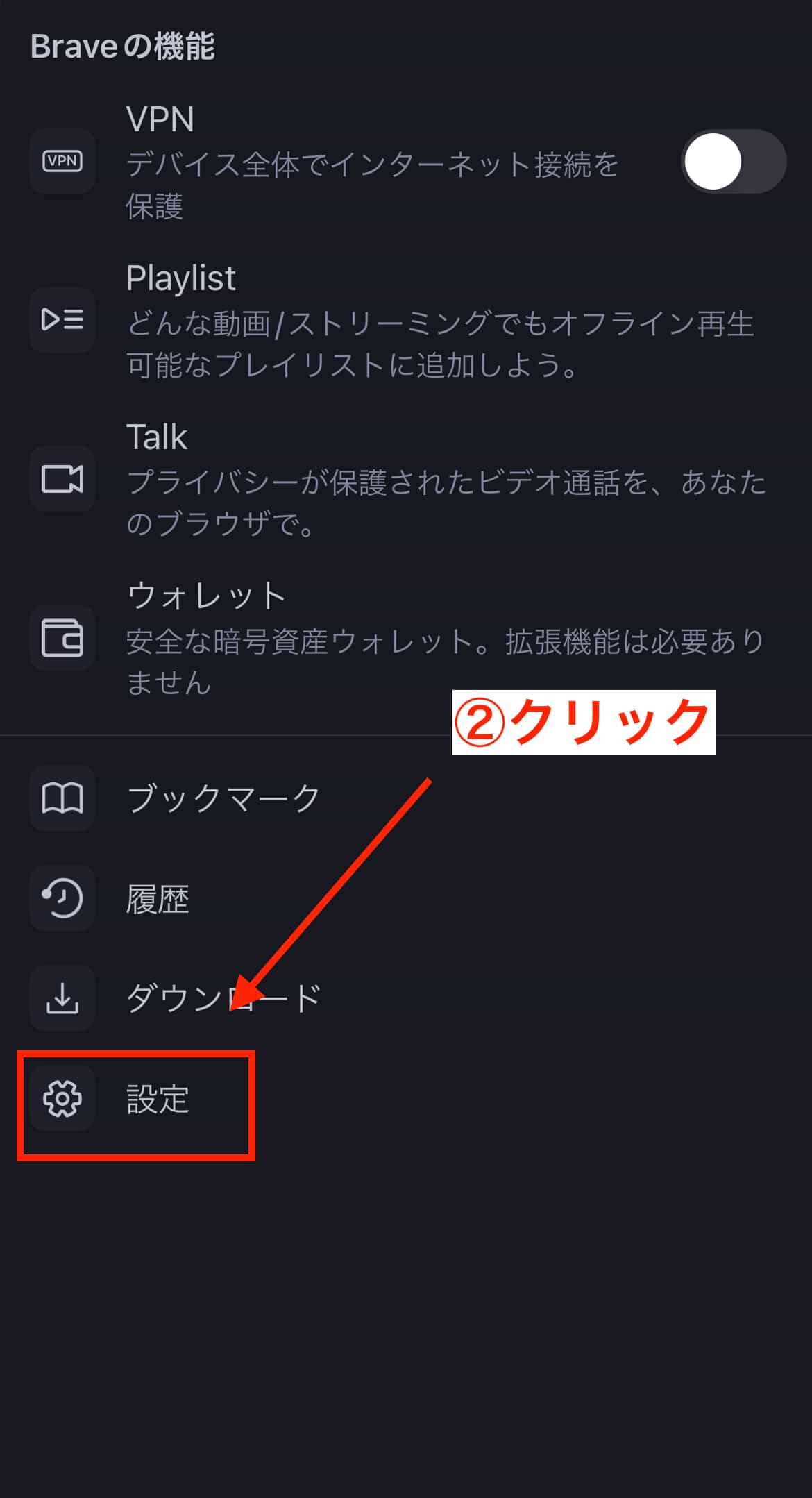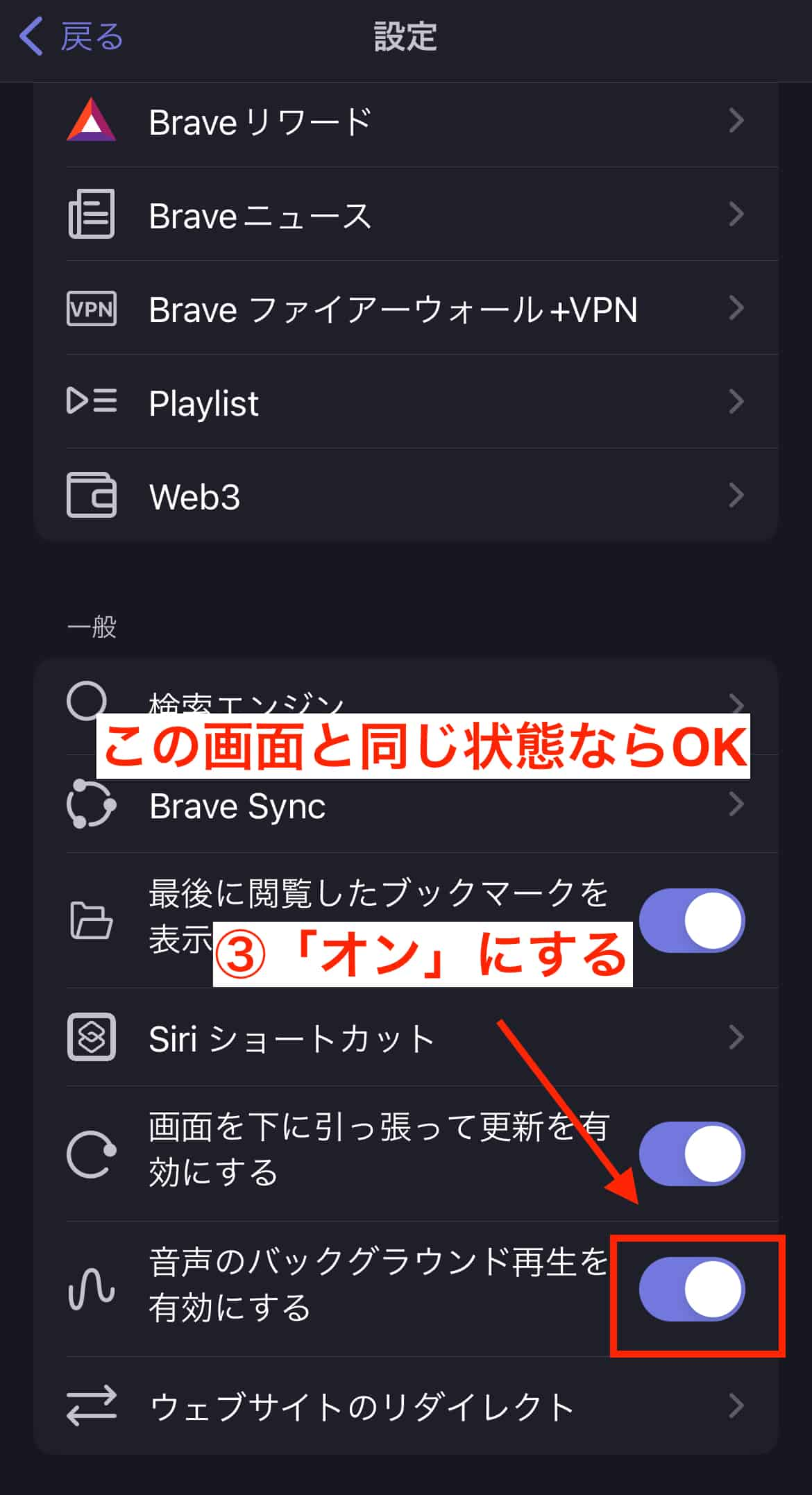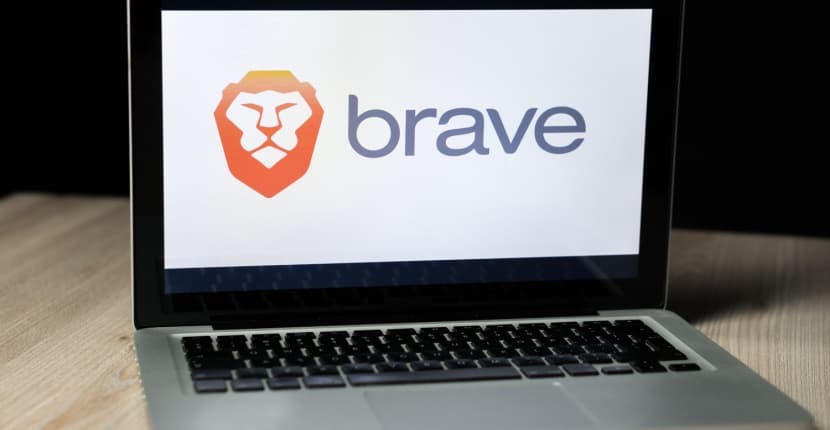- Braveブラウザの使い方・始め方が知りたい!
- Braveブラウザについて詳しく教えて欲しい!

ネット上の広告にイライラした経験はありませんか?
実はブラウザをBraveに変更するだけで、そのストレスは1発で解決できるんです。
また、Braveブラウザには「広告ブロック」以外にもこんなメリットが↓
- 処理速度はChromeの3倍
- 広告なしでYouTubeも見れる
- スマホでもバックグラウンド再生できる
- Chromeの拡張機能が使える
- 移行にかかる時間はたったの1分ほど
- 仮想通貨BATが貯まる

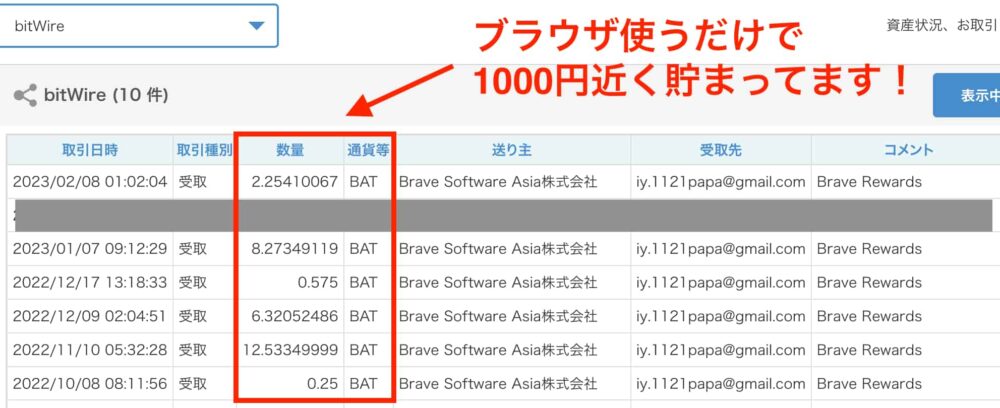
とはいえ、先に知っておくべき注意点やBATの貯め方もあるので、しっかり解説していきますね。
この記事を読むと、あなたも今日から仮想通貨BATを貯めながら、YouTubeを広告なしで楽しめますよ。

\スマホでもOK・完全無料/
※招待コード「lml4504l」で1500円相当もらえる!
Braveブラウザアプリの使い方【4つの特徴】
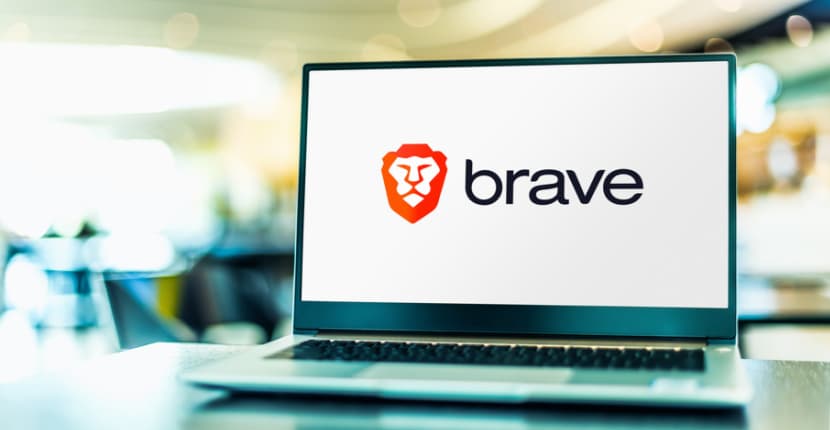
Braveは月間のアクティブユーザーが5000万人を超える、今大注目のブラウザです。
ここでは、おさえたい特徴を4つ紹介しますね。

広告のストレスから解放される
Braveブラウザはオンライン上の追跡を遮断して、不要な広告表示を防止します。
Google Chromeと比較すると以下のとおり。
Google Chrome
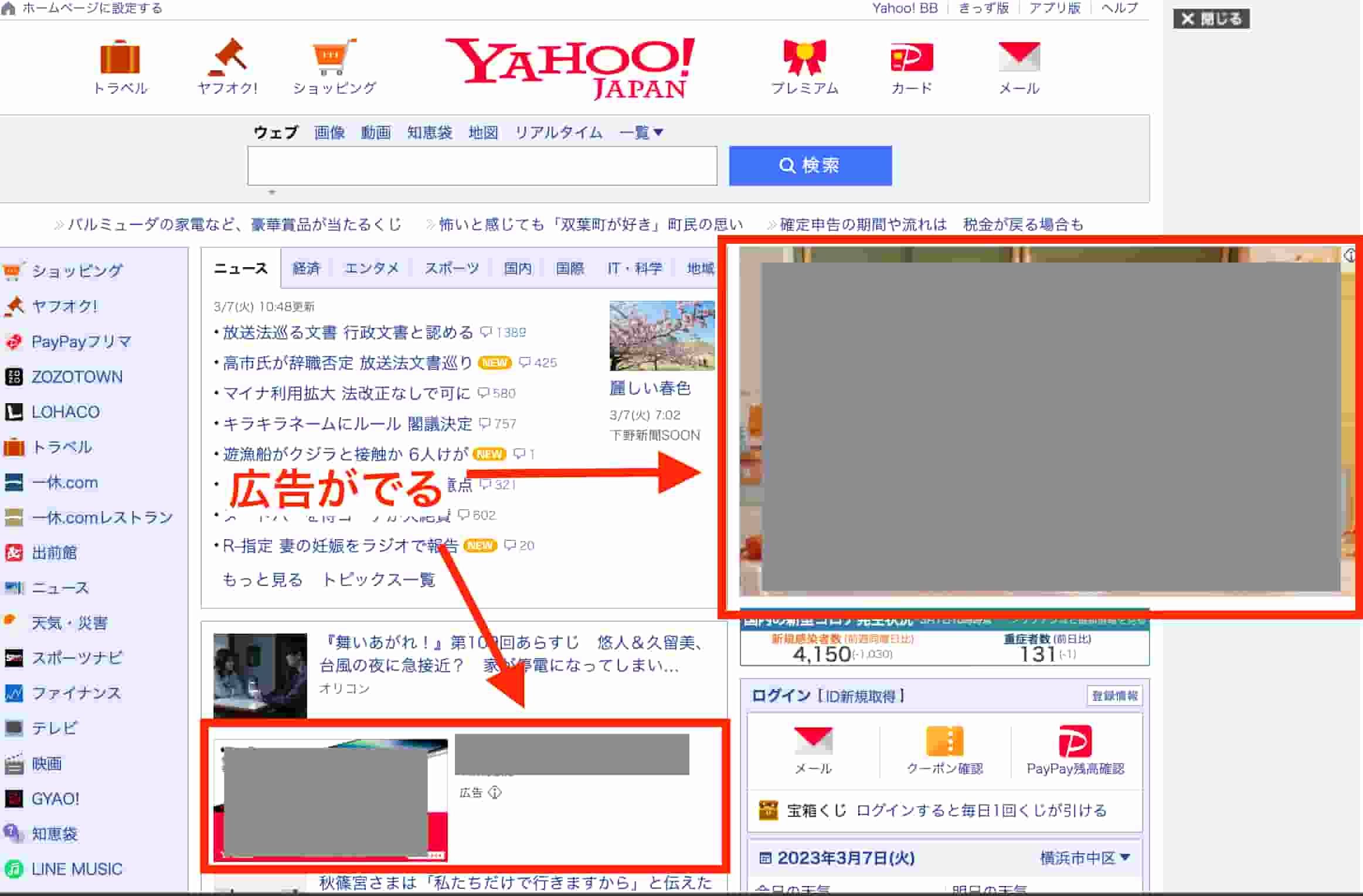
Brave
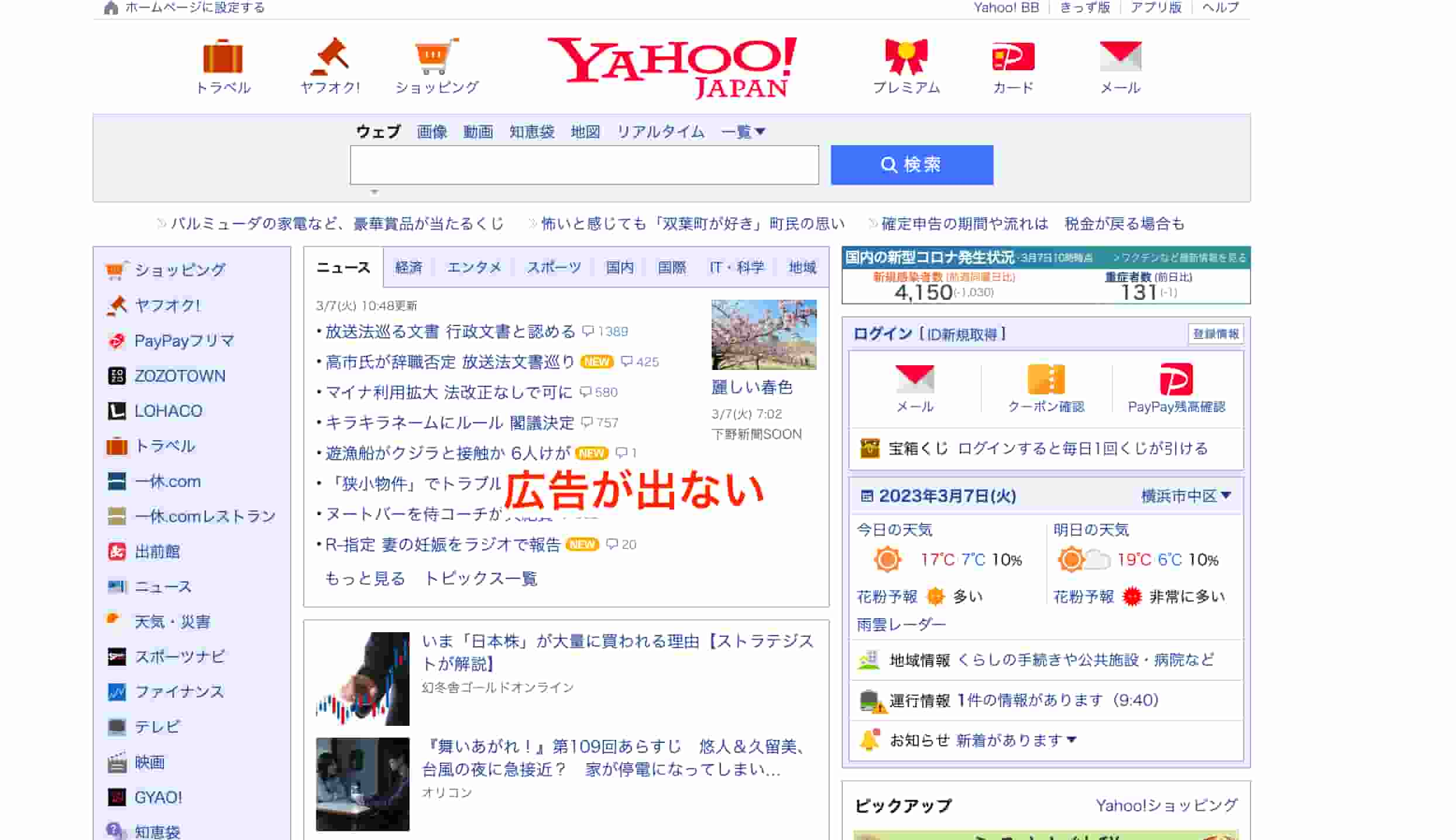

ページ読み込みが速くて快適
Braveブラウザでは広告を読み込まない分、他のブラウザと比べてページ読み込みが速くて快適です。
角川アスキー総合研究所の調査によると「Google Crome」「Safari」「Firefox」など主要なブラウザの中でも、Braveブラウザが最も速いという結果も得られています。
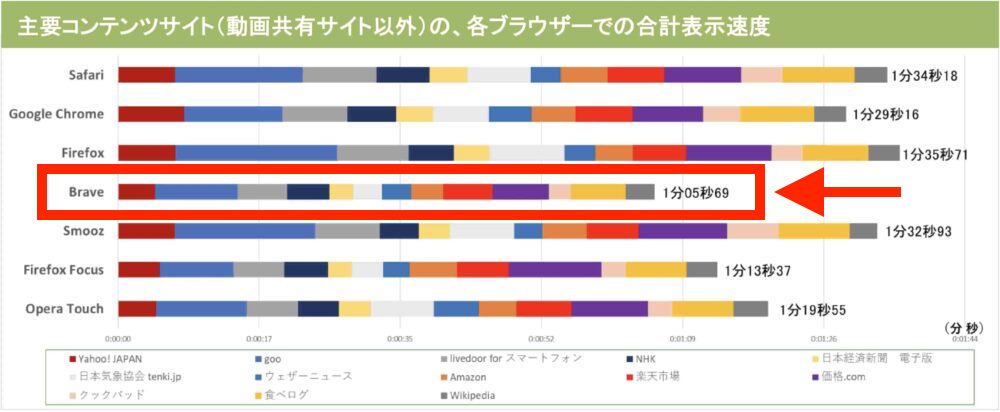
引用元:角川アスキー総合研究所

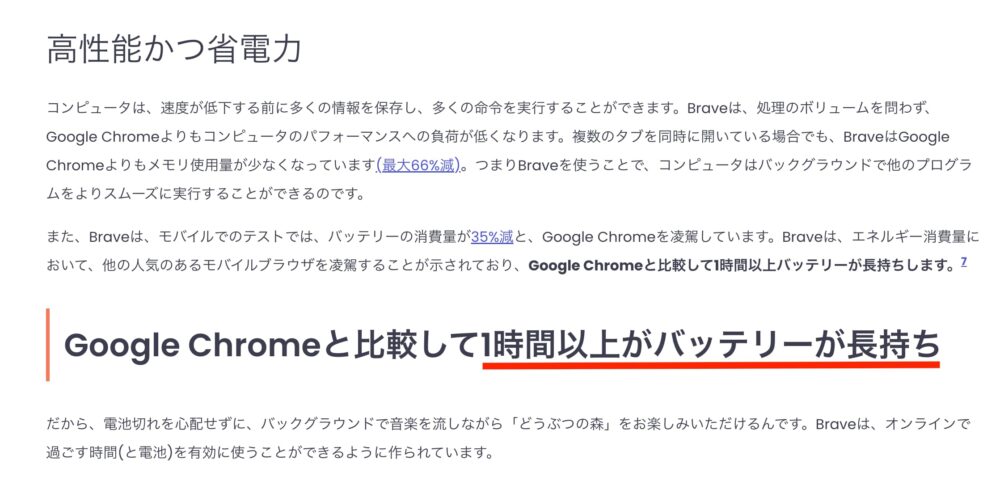
引用元:パフォーマンスを重視したブラウザ
第三者機関からの評価が高い
アイルランドのダブリン大学による「人気Webブラウザの調査」で、Braveブラウザは「もっとも安全」と評価されています。
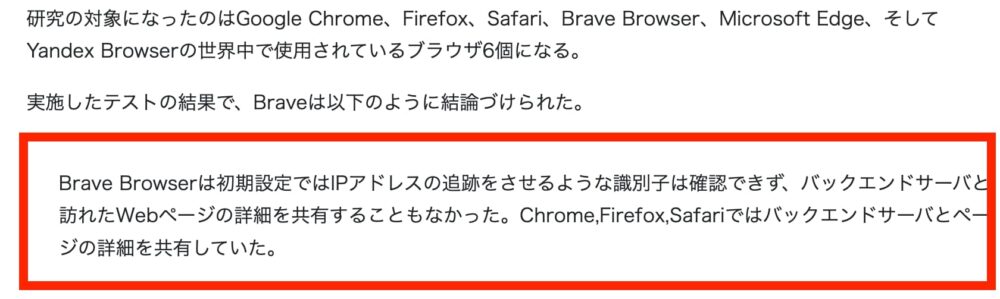
引用元:COINPOST
その理由は、調査対象の中でBraveブラウザだけが初期設定のまま使っても、ユーザーの情報を取得していなかったからです。
従来のブラウザでは、ユーザーの閲覧履歴などの情報を取得して、興味がありそうな広告を流しているんです。

独自の仮想通貨BATが貯まる
Braveブラウザでは、自主的に広告を表示してくれるユーザーに仮想通貨BATを付与しています。
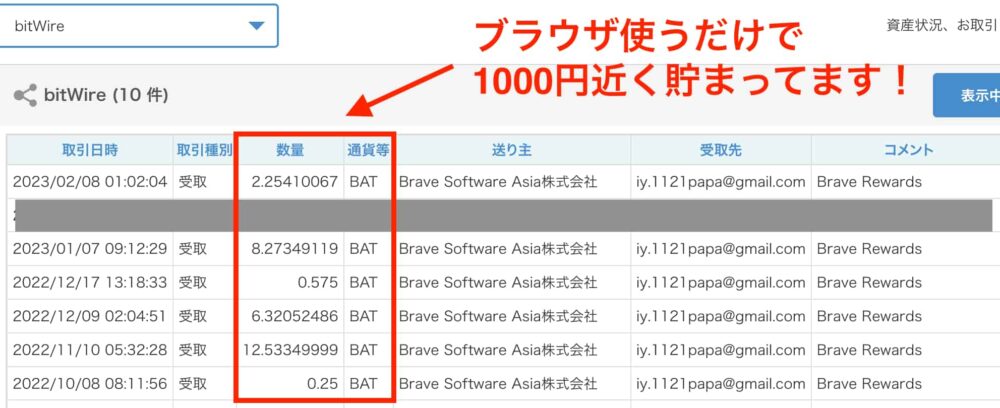
とはいっても、広告が表示されるのは「ホーム画面」「Braveニュース」「プッシュ通知」の3カ所だけ。
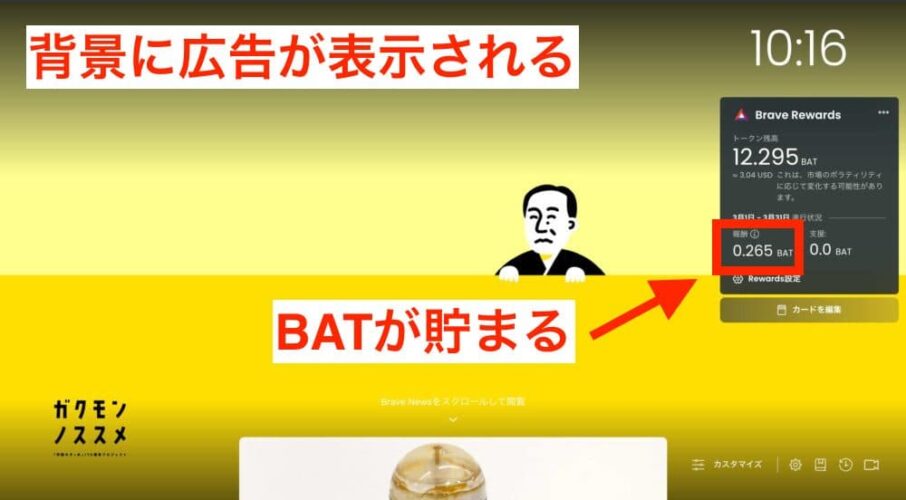
閲覧先やYouTubeの広告は変わらずブロックされますよ。

\スマホでもOK・完全無料/
※招待コード「lml4504l」で1500円相当もらえる!
Brave ブラウザアプリの使い方【設定編】
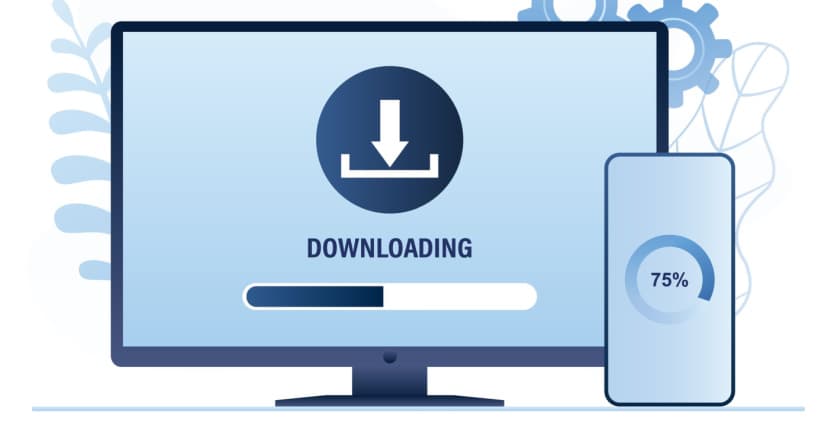
Braveブラウザは5つのステップで始められます。
本記事ではMacを利用しています。大きな違いはありませんが、他のOSをご利用の場合は環境に合わせて実行してくださいね。
Braveブラウザのダウンロード
まず以下のリンクから公式サイトを開きます。
続いて画面中央の「Brave をダウンロード」をクリックしましょう。
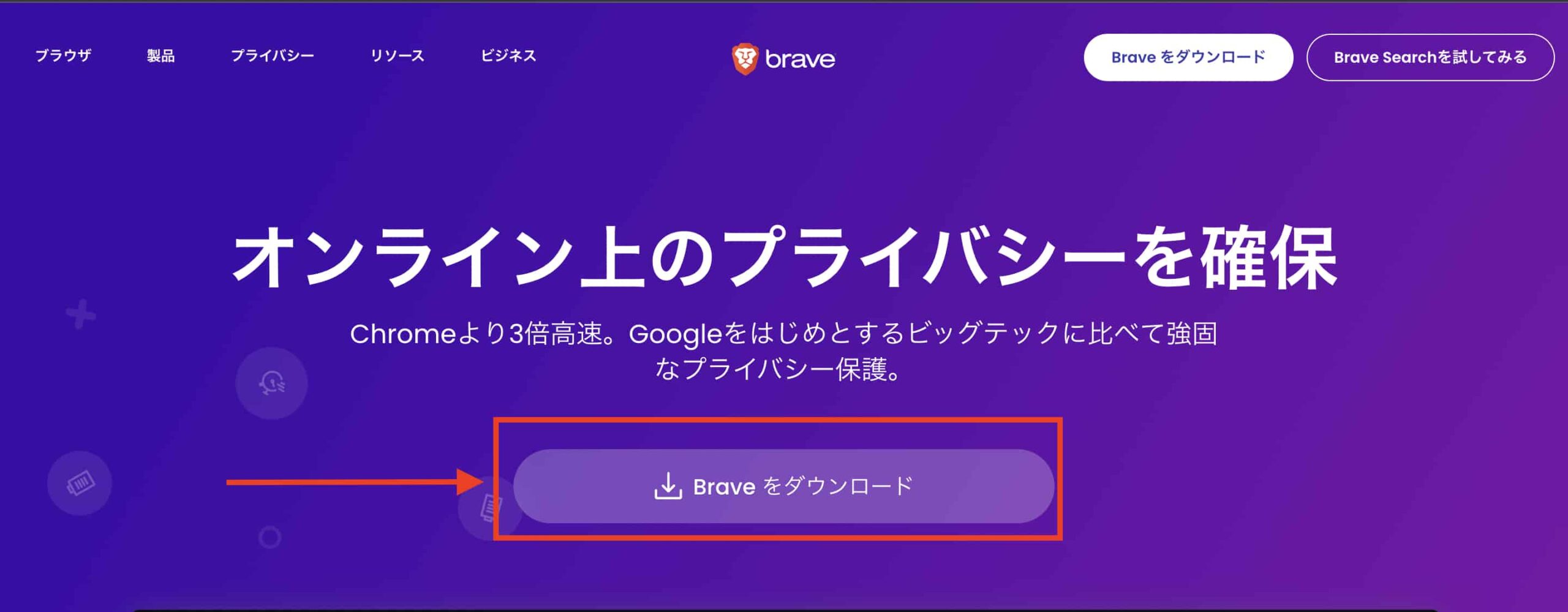
左下のファイルをクリックしてBrave ブラウザをダウンロードします。
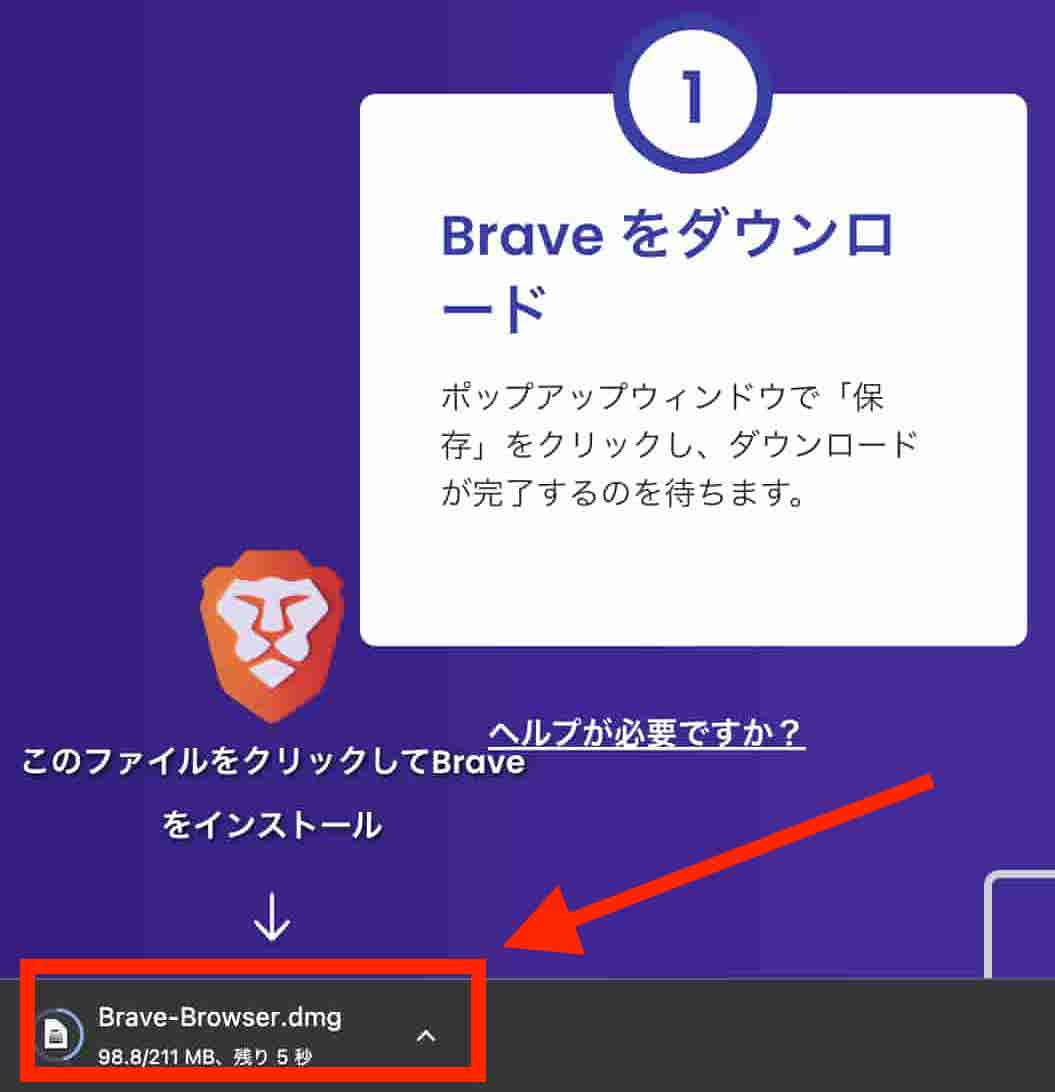
次に「Brave Browser」を「Applications」にドラック&ドロップしましょう。
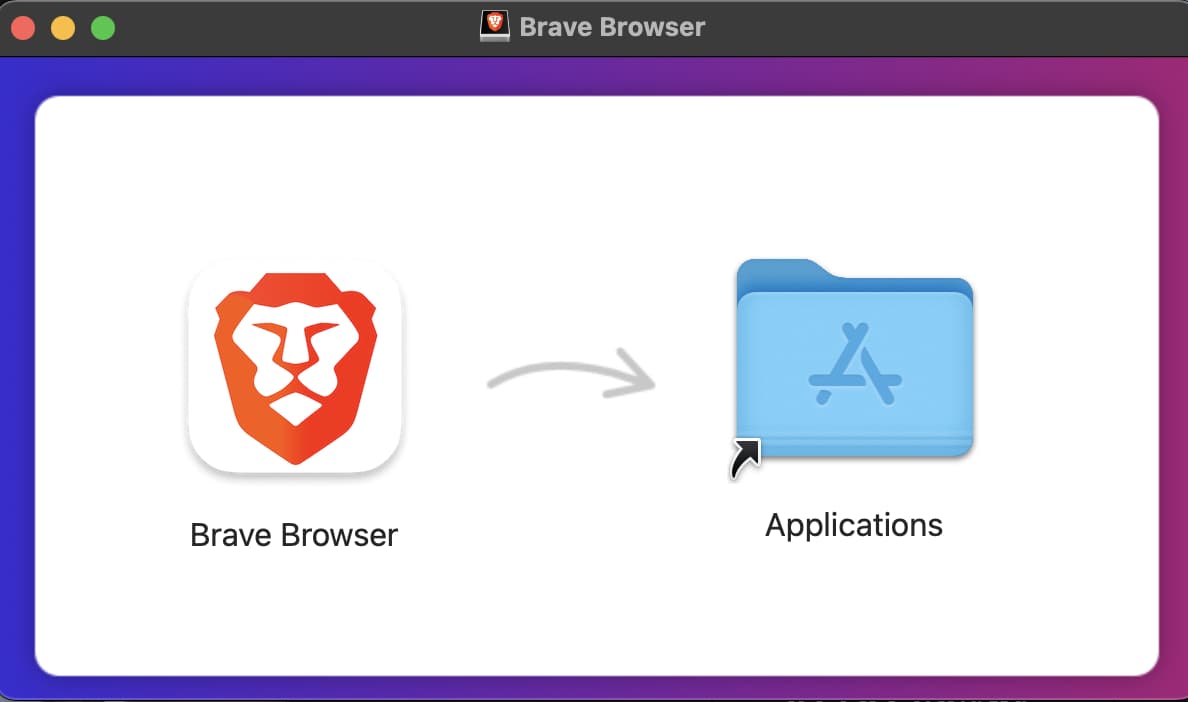
ダウンロードされた「Brave Browser」をクリックして開きます。
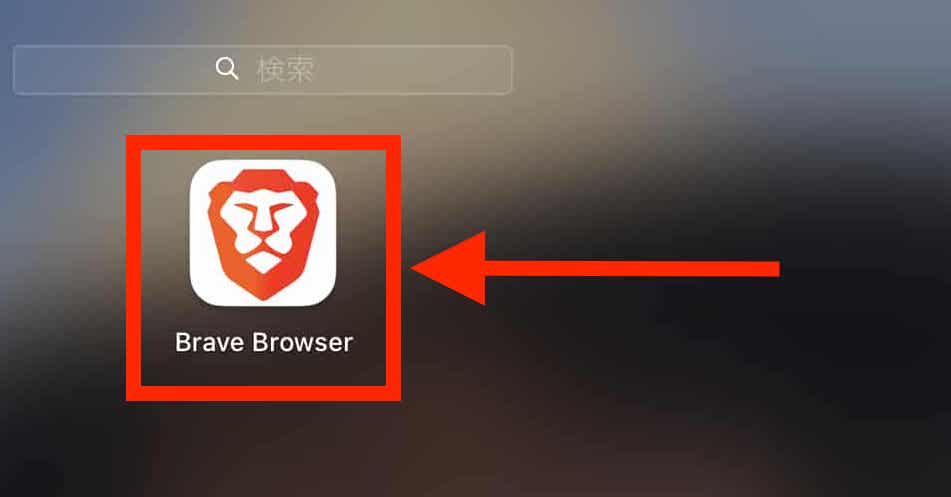
こだわりがなければ、デフォルトのブラウザに設定しておきましょう。
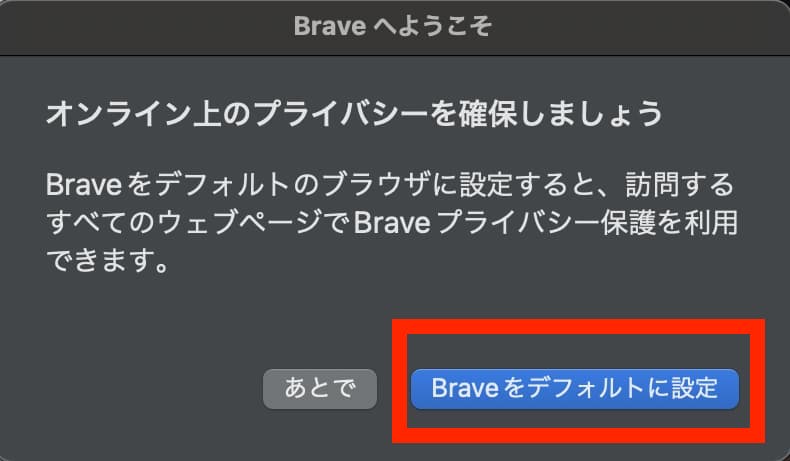
ブックマークの移行
続いて、もともと使っていたブラウザのブックマークを移行します。
「さあ始めましょう→」をクリックして、初期設定を進めましょう。
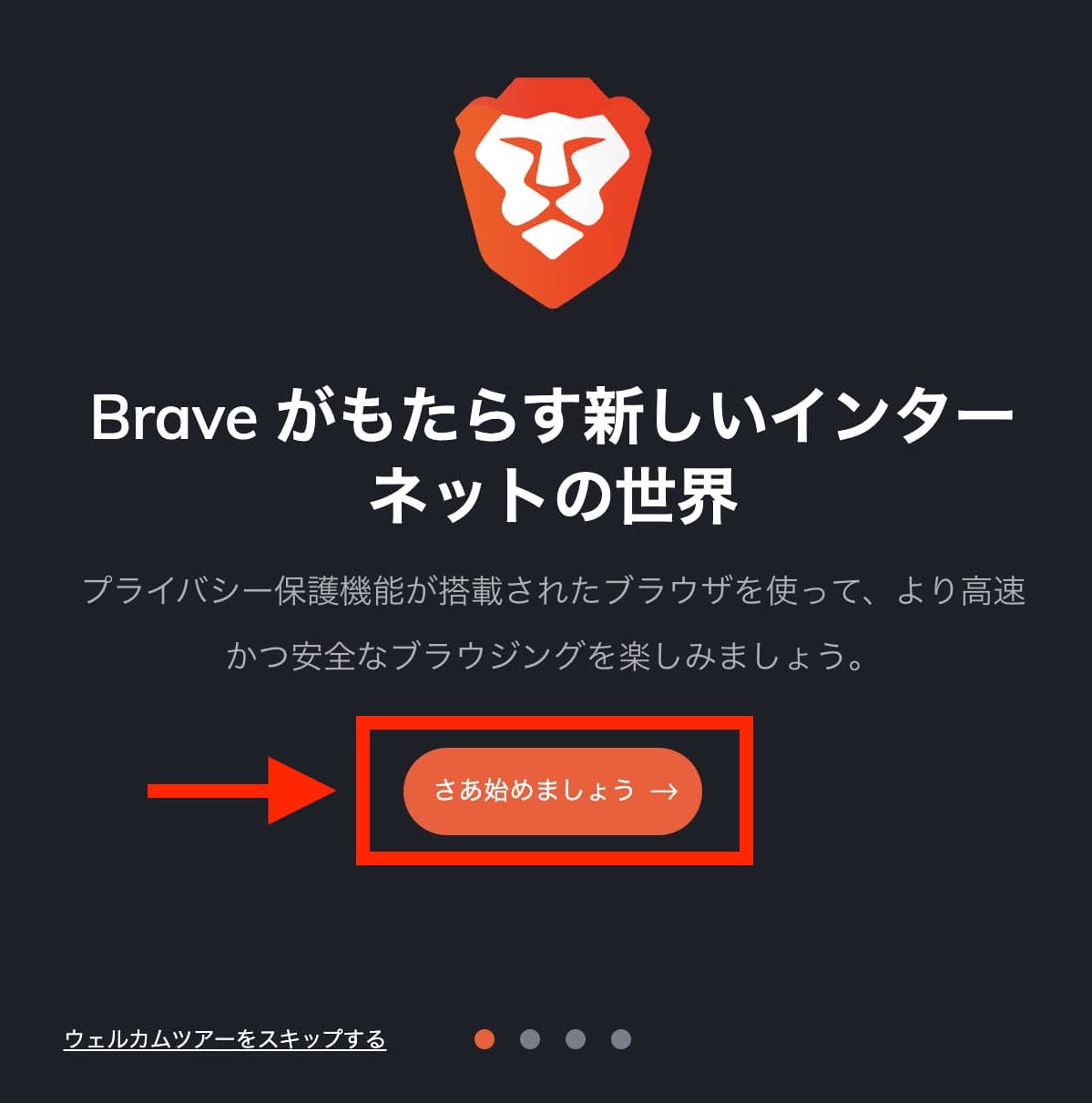
ちなみにブックマークが移行できるブラウザはこちらです。
- Chrome
- FireFox
- Edge
- Safari
もともと使っていたブラウザを選択して「インポート」をクリックしてください。
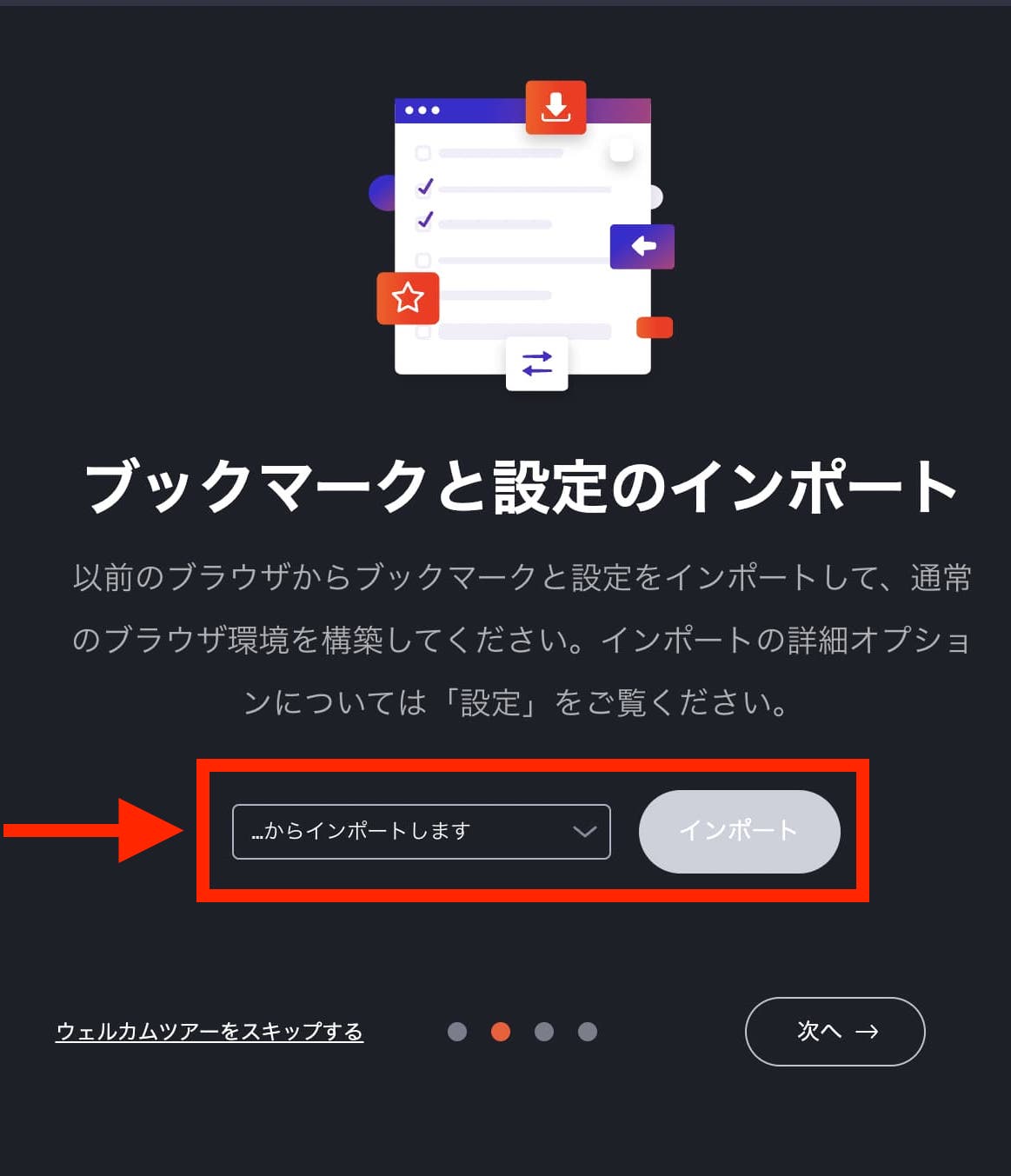

ブックマークが移行できたら、匿名の分析機能について確認して「次へ」をクリックしましょう。
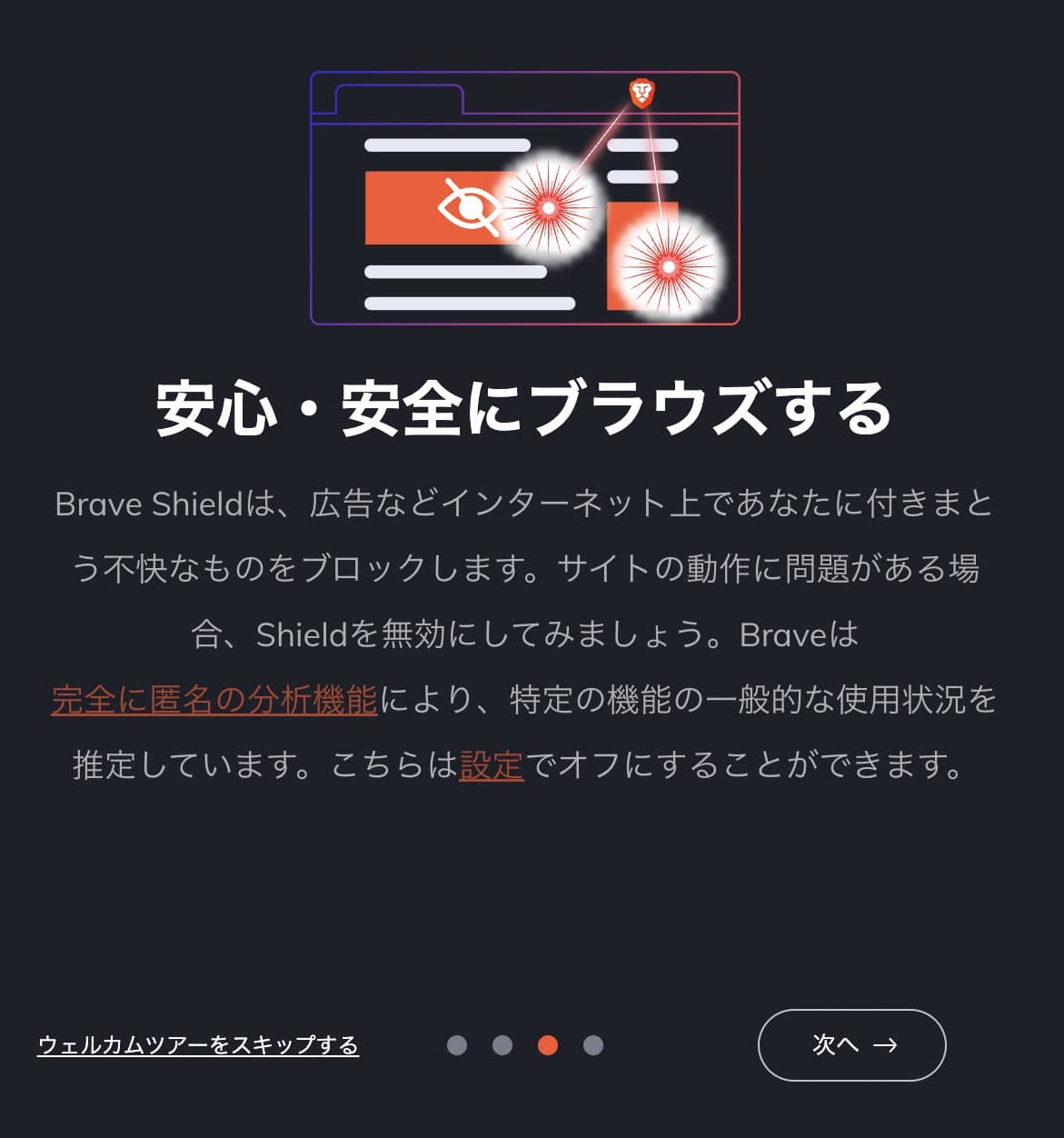
関連:>>【使い方も解決!】Braveブラウザにブックマークをインポートする手順を徹底解説!
検索エンジンの変更
続いて、検索エンジンの設定に進みます。
Braveブラウザのデフォルトの検索エンジンはぶっちゃけ使いにくいので、他の検索エンジンに変更しておきましょう。

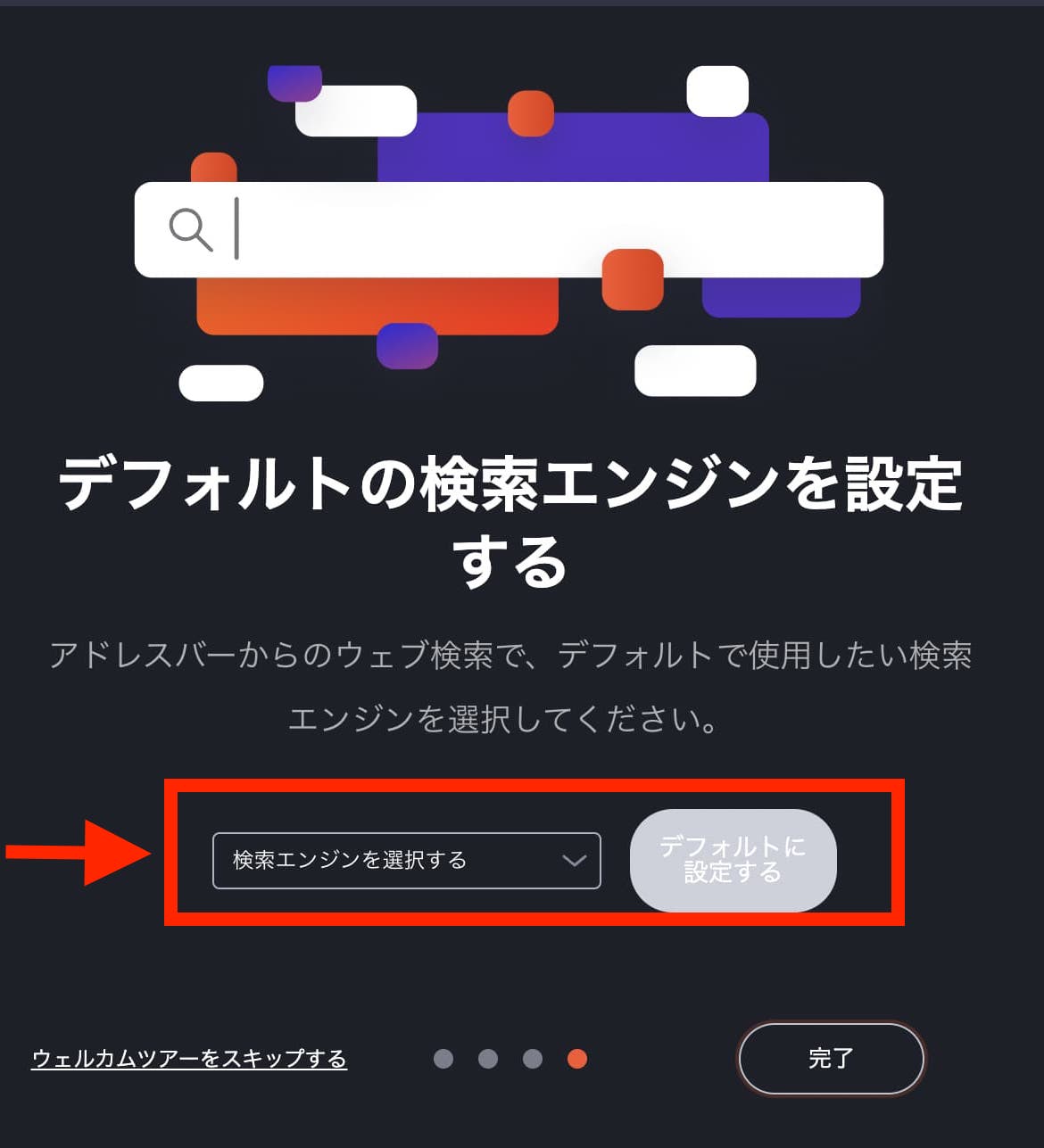
ここまでで初期設定は完了です。

関連:>>【すっきり解決!】Braveの検索エンジン「Brave Search」とは?
プライベート広告を「有効」にする
仮想通貨BATを貯めるには、プライベート広告を「有効」にする必要があります。
プライベート広告とは、仮想通貨BATが付与される広告のことです。
まずは「Rewardsの使用開始」から始めます。
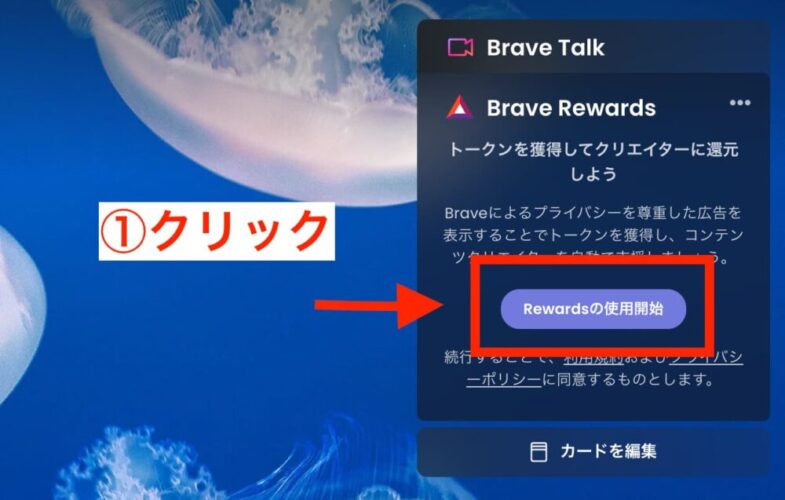
次に②〜⑤の手順で進めてください。

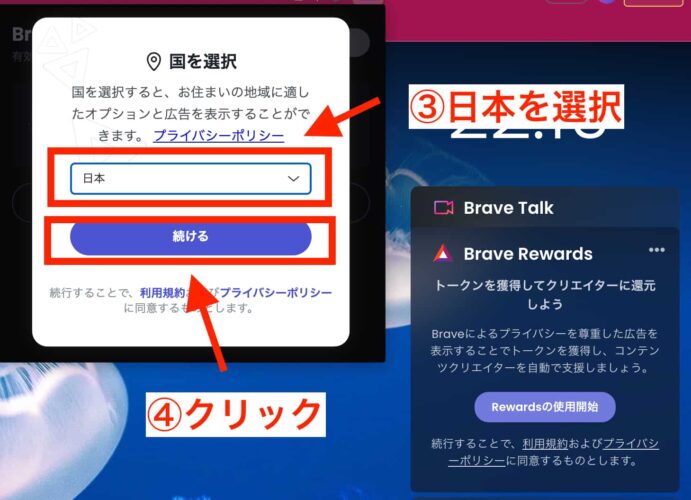
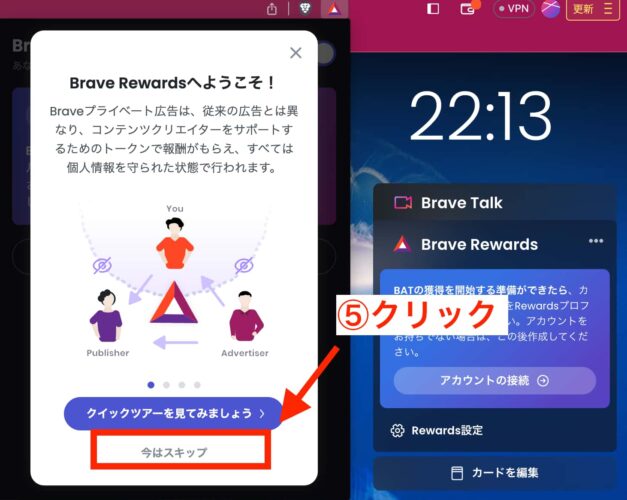
最後に広告の表示回数を選択します。
より多くBATを貯めたい方は「1時間あたり10件の広告」を選択しておきましょう。
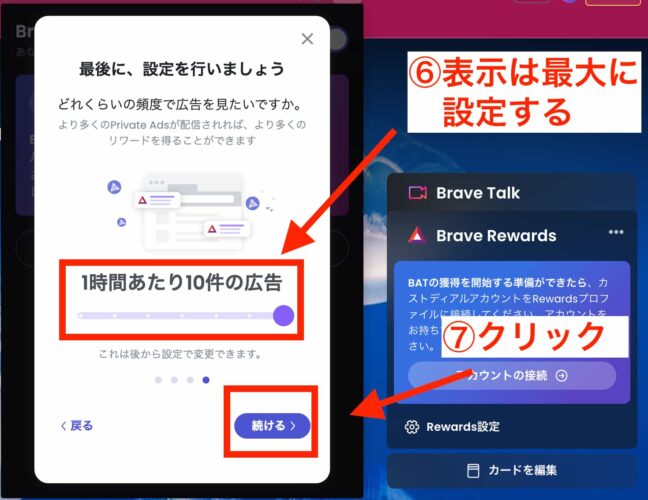
以上でプライベート広告を「有効」にできました。
ビットフライヤーの口座が準備できている方は、そのまま「アカウントの接続」に進んでくださいね。
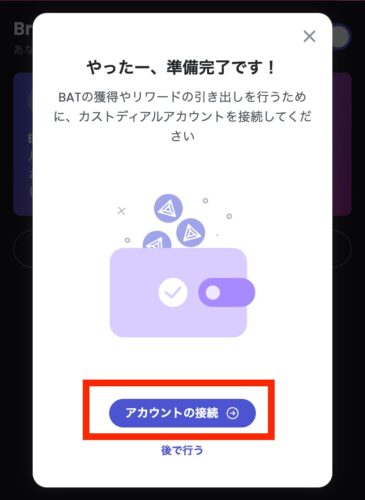
※招待コード「lml4504l」で1500円相当もらえる!
\スマホでもOK・完全無料/
関連:>>【一発でわかる!】Braveブラウザで広告が出ない原因とその対策【10選】
【無料】ビットフライヤーと連携する
ビットフライヤーの連携をホーム画面から始めるには「Brave Rewards」の「アカウントの接続」をクリックします。
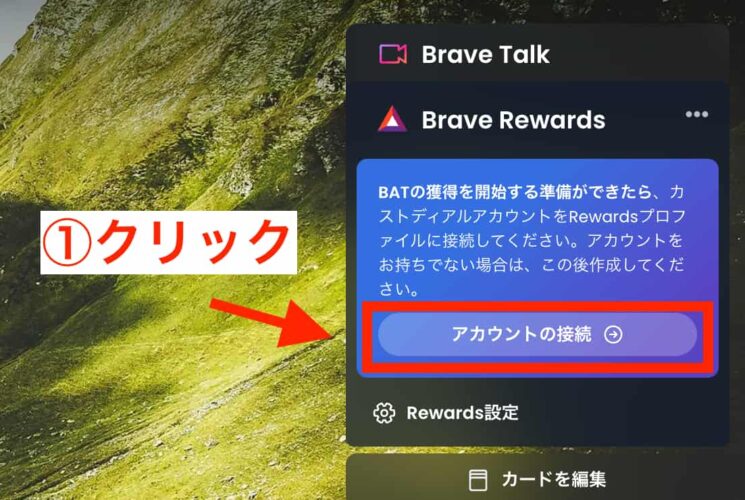
次に②〜⑤の手順で進めていきましょう。
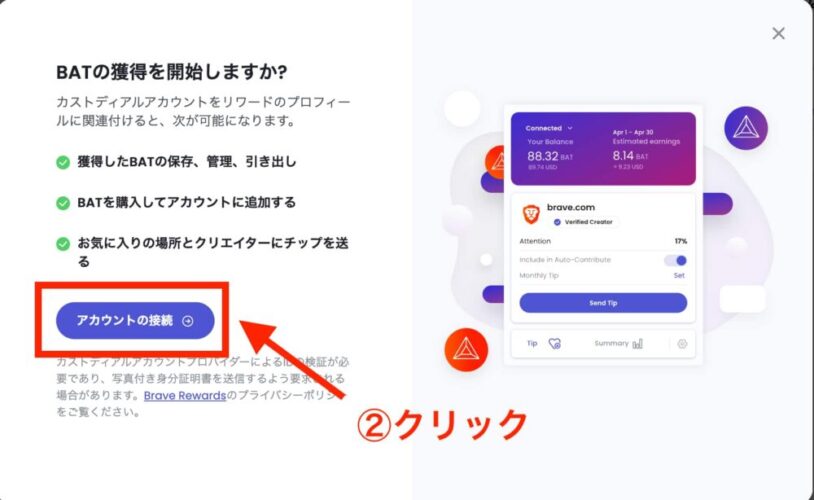
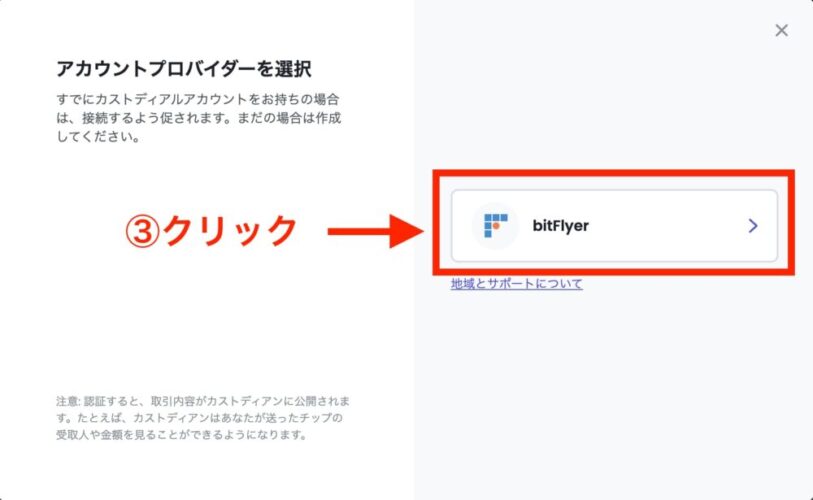
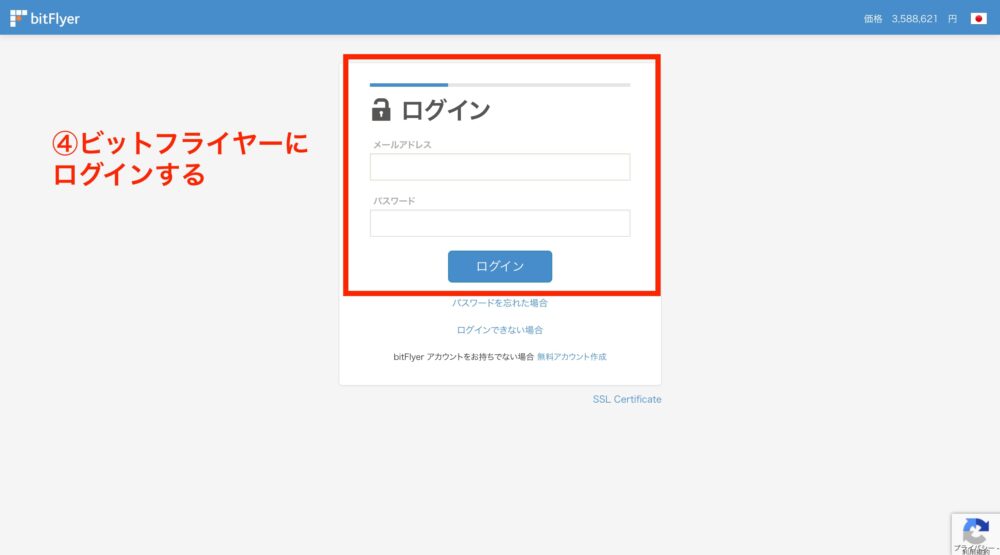
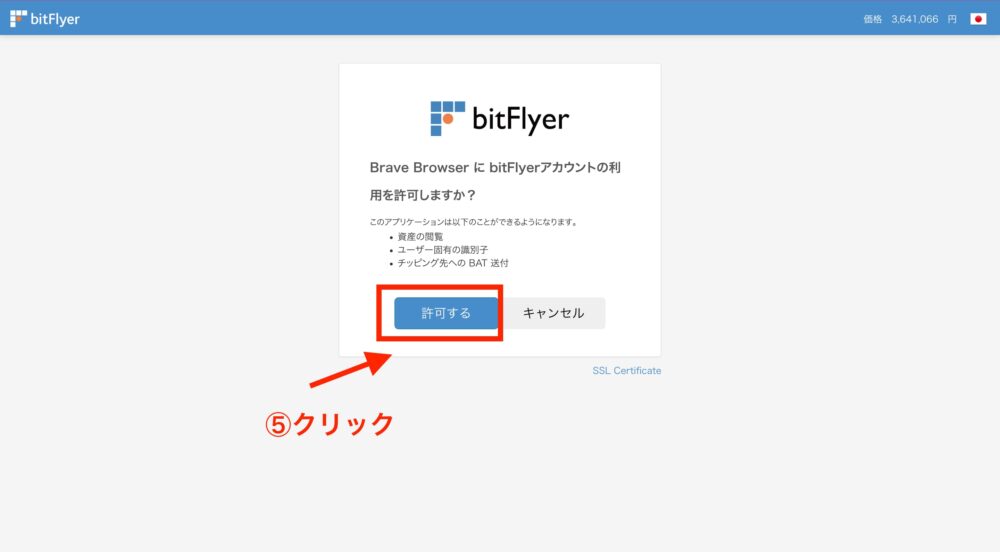
最後に「接続済み」と確認できたら連携完了です。
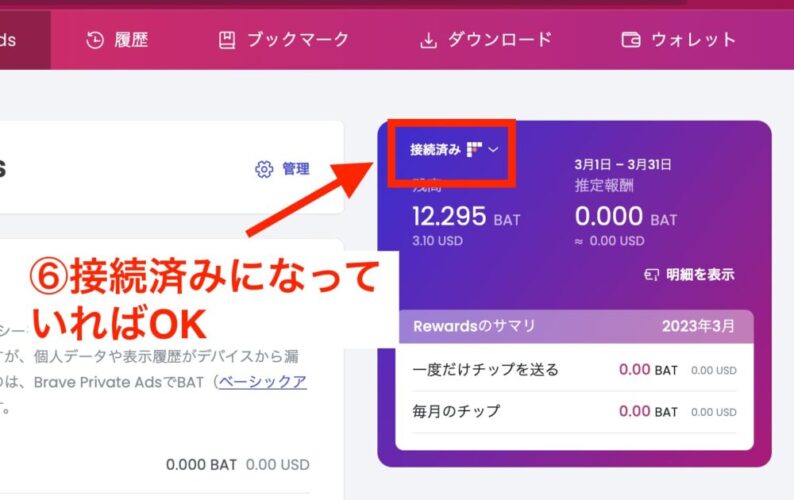
動画の解説もあるので参考にしてみてくださいね↓
ビットフライヤーと連携ができたら、あとは広告が表示される度に自動でBATが貯まっていきますよ。
※招待コード「lml4504l」で1500円相当もらえる!
\スマホでもOK・完全無料/
関連:>>【稼ぐなら必須】BraveブラウザとbitFlyerを連携する方法【BATを稼ぐコツもあり】
補足①:自動支援を「無効」にする
初期設定のままではBATの自動支援が「有効」になっています。
自動支援とは、Braveに登録しているクリエイターに貯めたBATを自動で支援する機能です。
応援するクリエイターがいないなら、BATを最大限に貯めるためにも「無効」に変更しておきましょう。
設定を変更するには、ホーム画面の「設定アイコン」から進めていきます。
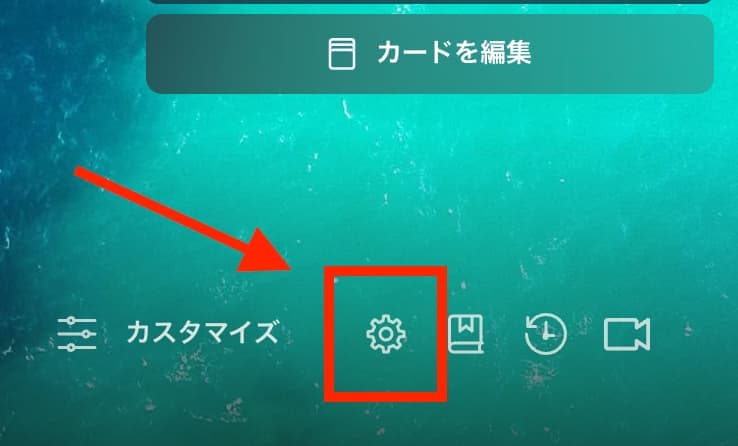
あとは「Brave Rewards」のページで以下の手順で変更してください。
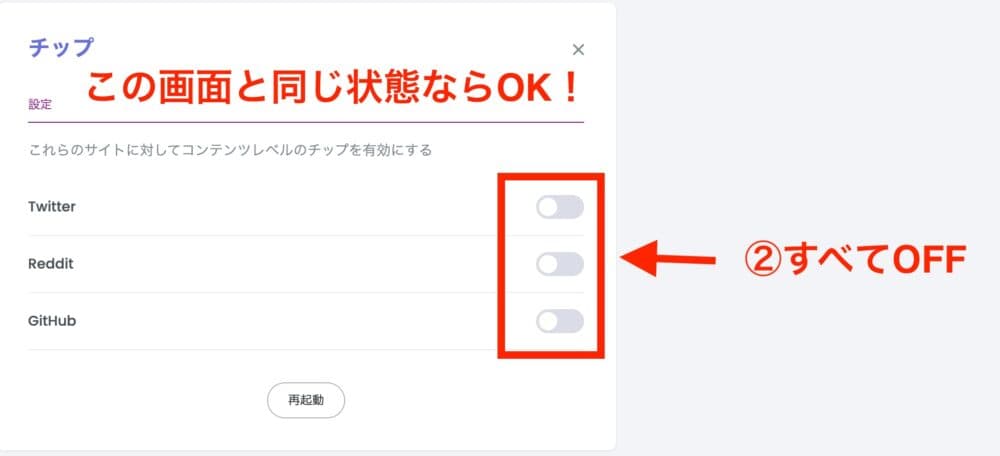
関連:>>【最大化のコツあり】Braveブラウザでの仮想通貨BATの貯め方・稼ぎ方【2023年最新版】
補足②:スマホでも使える
Braveブラウザはスマホアプリも配信されています。

関連:>>【超優秀】BraveブラウザをiPhoneで使うべき3つの理由
Brave ブラウザアプリの使い方【普段使い編】

ここからは、普段の使い方を9つ紹介しますね。
ブックマークに追加する
まずはブックマークに追加する手順をPCとスマホで見ていきましょう。
PC編
まず、PCの場合はURLの左にある「しおりマーク」をクリックします。
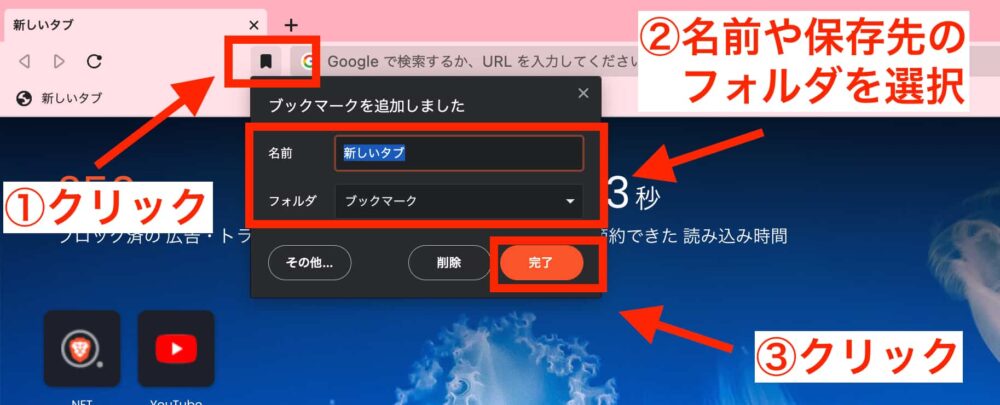
削除するときは、もう1度「しおりマーク」をクリックするだけです。
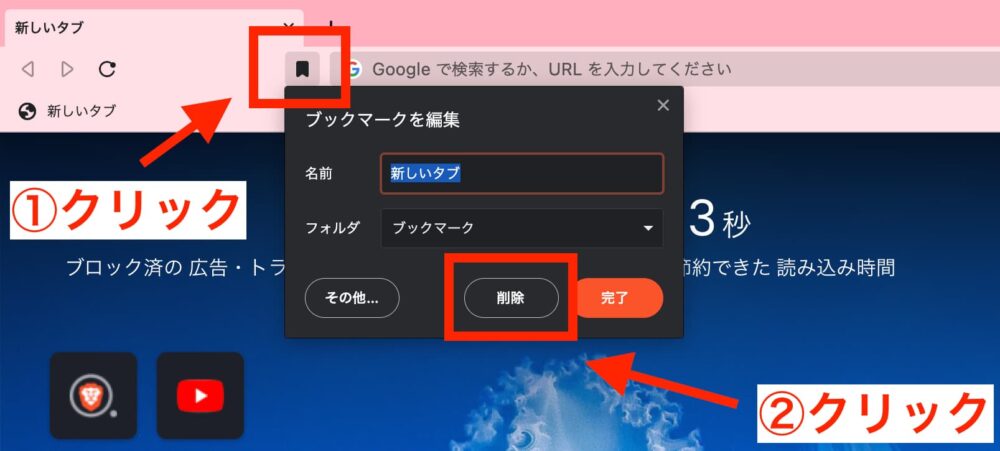
また、ブックマークのフォルダは以下の手順で作成できます。
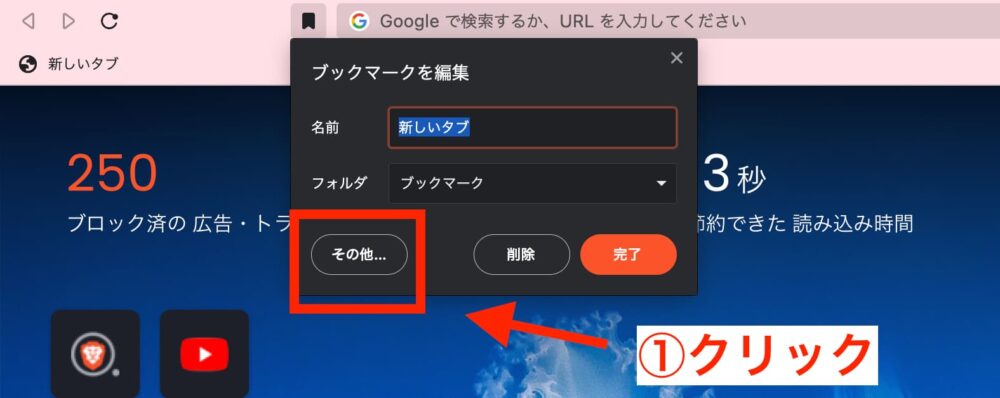
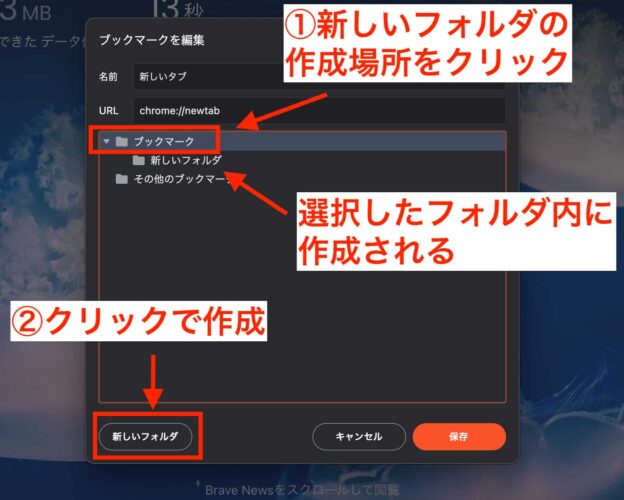
スマホ編
続いて、スマホアプリでブックマークを追加するには以下の手順でおこないます。
ブックマークを削除するには以下の手順です。
新しいファルダは次の手順で追加しましょう。
関連:>>【使い方も解決!】Braveブラウザにブックマークをインポートする手順を徹底解説!
翻訳を利用する
続いて、英文を翻訳する手順を解説しますね。
PC編
PCで翻訳機能を使う場合は、右クリック後に「日本語に翻訳」を選択するだけです。
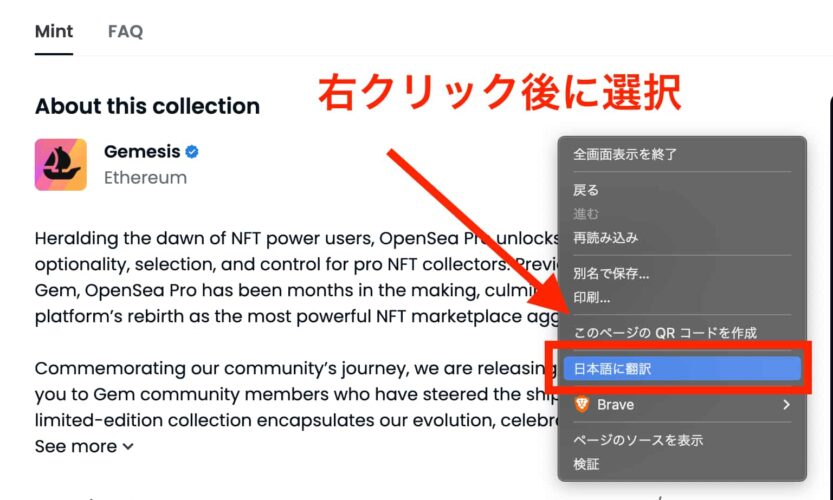
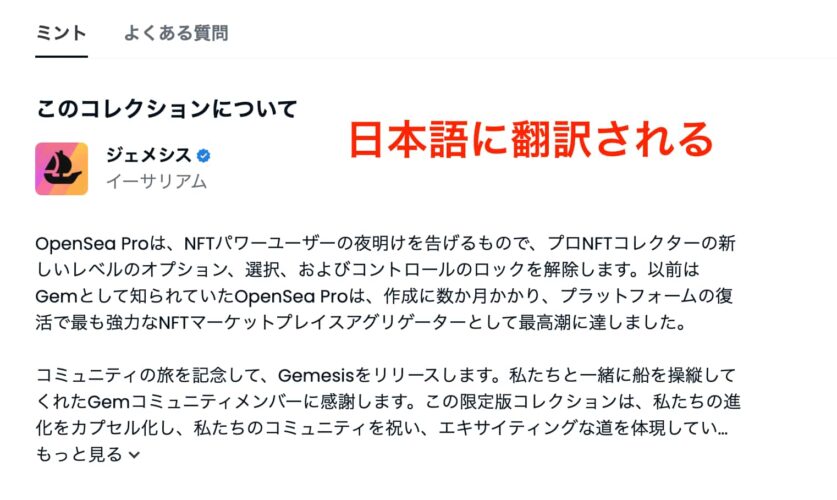
スマホ編
続いて、スマホで翻訳機能を使う場合は、翻訳する文章を選択して「翻訳」をタップしましょう。
Braveブラウザの翻訳機能は2022年9月に実装されたばかりで、文章によってはうまく翻訳できないこともあります。
翻訳する機会が多い方は「DeepL」など外部アプリを使うことも視野に入れておきましょう。
ブラウザの利用状況を確認する
ブラウザの利用状況はPCでもスマホでもホーム画面で確認できます。
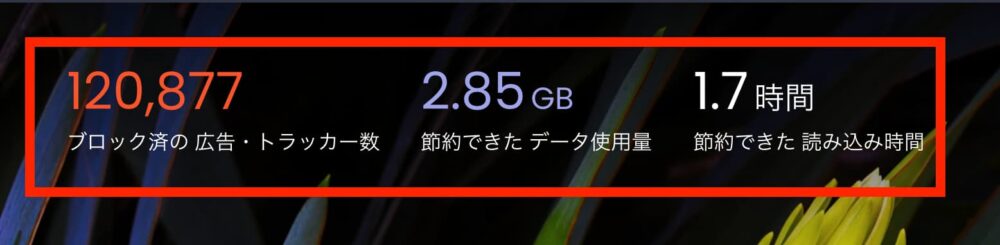
確認できる内容は以下のとおり↓
- ブロックした広告・トラッキングの数
- 節約できたデータ量
- 節約できた時間

各種設定を確認する
各種設定の確認は以下のとおり↓
PC編
PCの場合はホーム画面右下の「設定アイコン」をクリックしましょう。
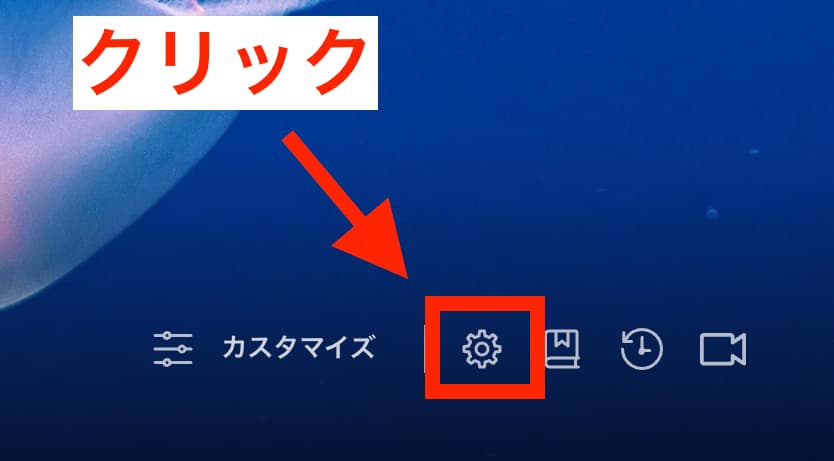
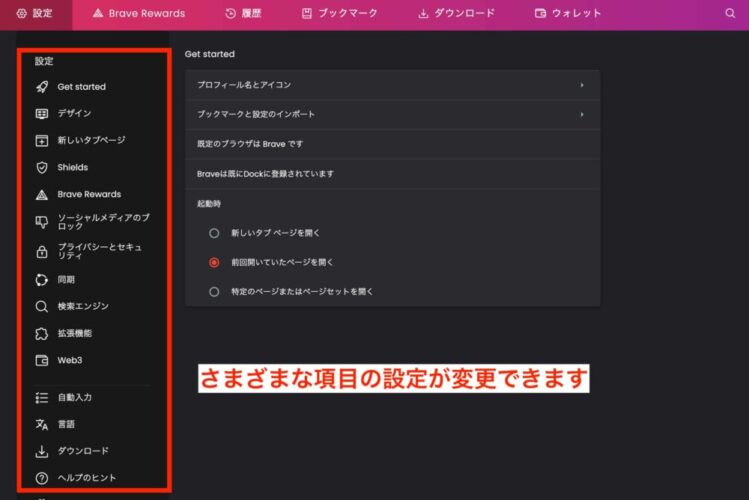
スマホ編
スマホの場合は以下のとおりです↓
基本は初期設定のままで問題ないですが、BATを稼ぐためにプライベート広告は有効にしておきましょう。
シークレットモードで利用する
Braveブラウザでは、シークレットモードも利用できます。
シークレットモードとは閲覧履歴を残さないブラウザの利用方法です。

PC編
PCの場合は、以下の手順で簡単にシークレットモードが利用できます。
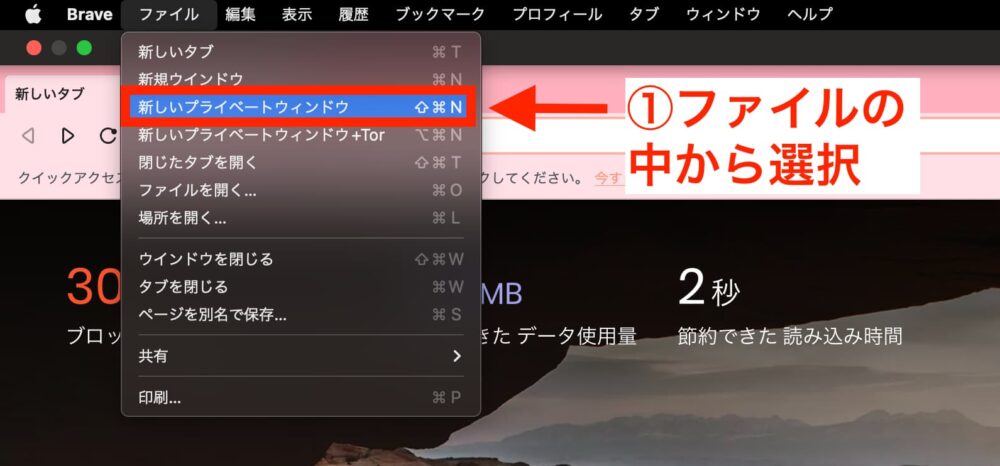
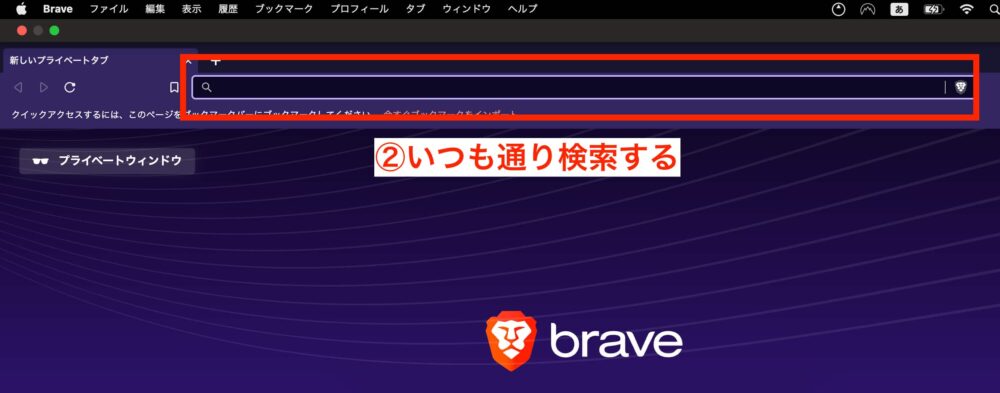
スマホ編
スマホは以下の手順で設定していきましょう。

関連:>>【超優秀】Braveブラウザのプライベートウィンドウ(シークレットモード)の使い方【注意点もあり】
BraveNewsを読む
Braveブラウザでは、カスタマイズしたニュースをホーム画面で閲覧できます。
PC編
PCの場合は下にスクロールするだけで超簡単です。
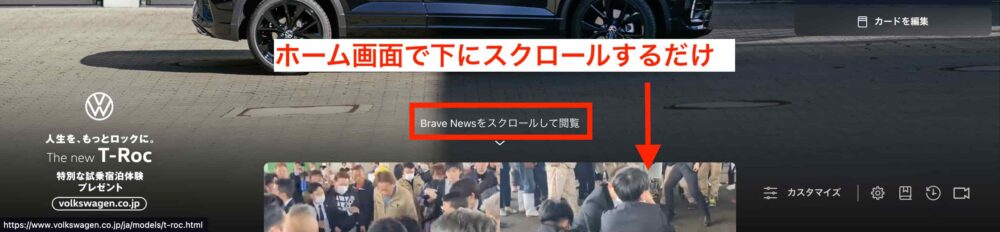
また、ニュースは好みのジャンルにカスタマイズできます。
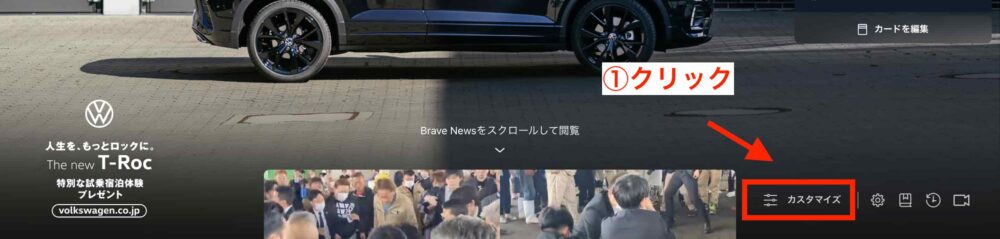
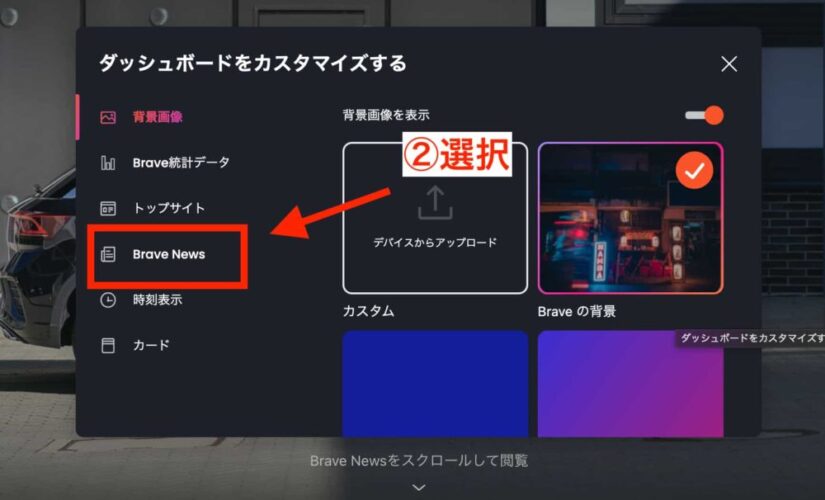
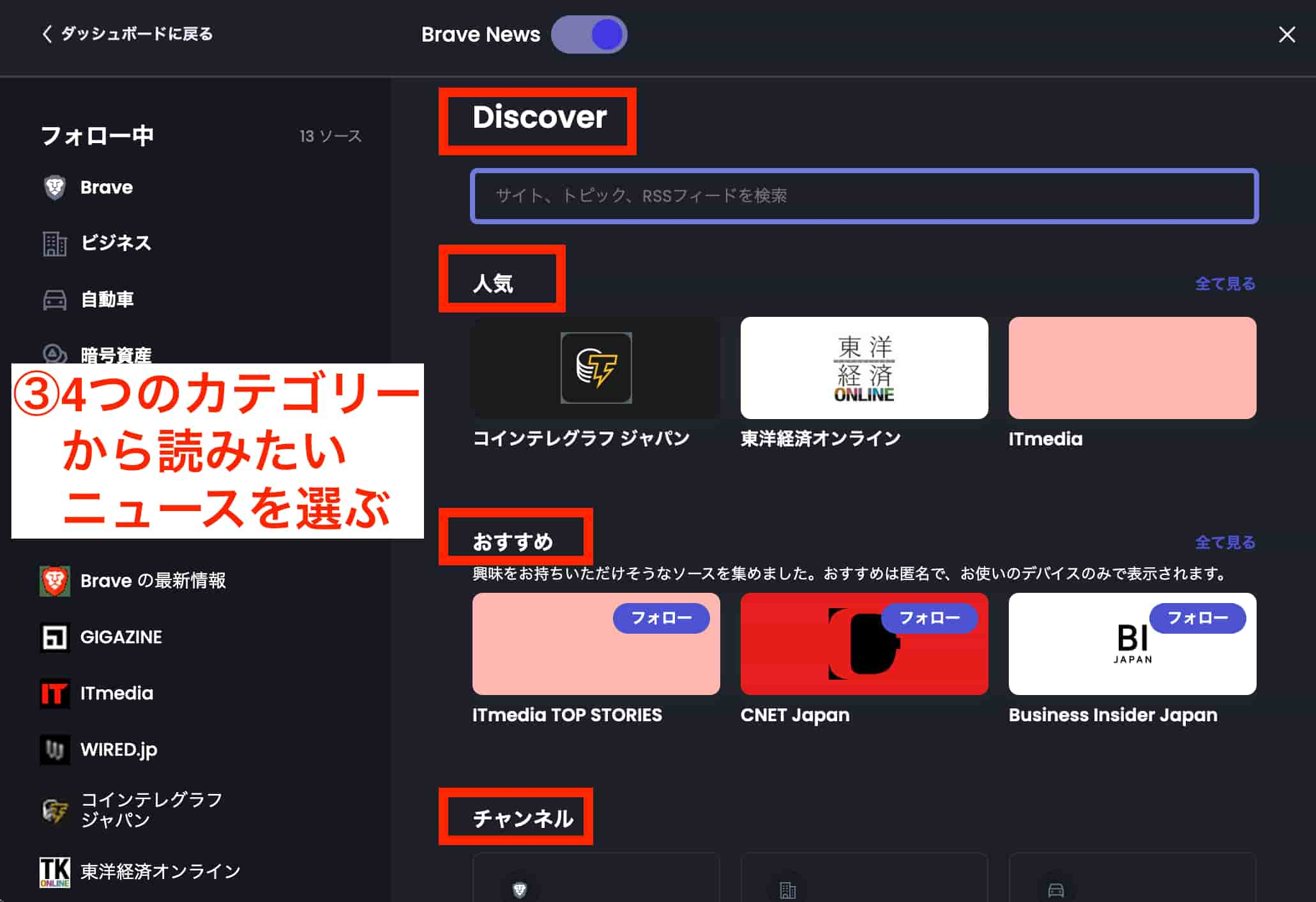
スマホ編
スマホの場合は、Braveニュースを「有効」にする必要があります。
Braveニュースが有効になったら、スマホでも閲覧するニュースをカスタマイズしてみましょう。
拡張機能を追加する【PCのみ】
BraveブラウザはGoogle Chromでも使われている「Chromium」というベースを利用しています。
そのためGoogle Chromeと同じ拡張機能が利用できちゃうんです。

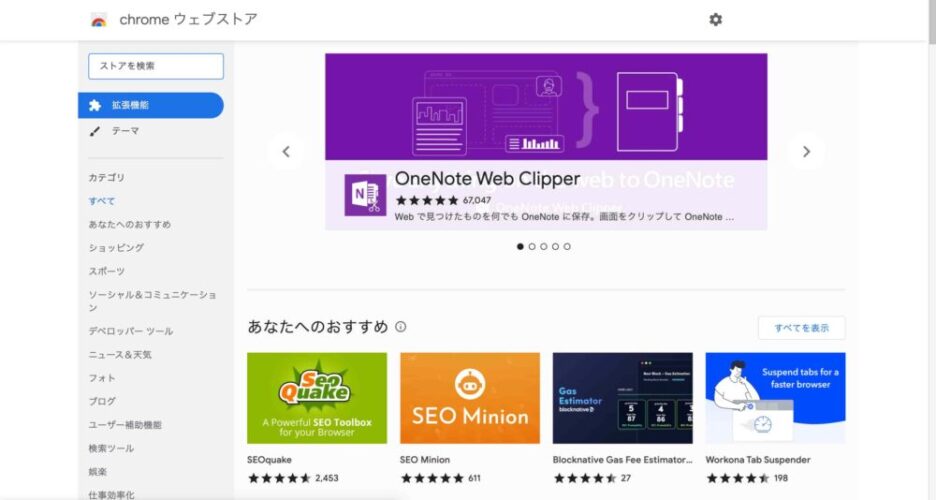
引用元:Chromeウェブストア
設定方法やおすすめの拡張機能は以下の記事を参考にしてくださいね↓
関連:>>【簡単にできる】Braveブラウザに拡張機能を追加・移行する方法【オススメもあり】
バックグラウンド再生する
Braveブラウザはスマホアプリでもバックグラウンド再生に対応しています。
設定方法は以下のとおり↓
まずは、バックグラウンド再生を「有効」に変更しましょう。
続いて、バックグラウンド再生したい動画をBraveアプリで検索します。
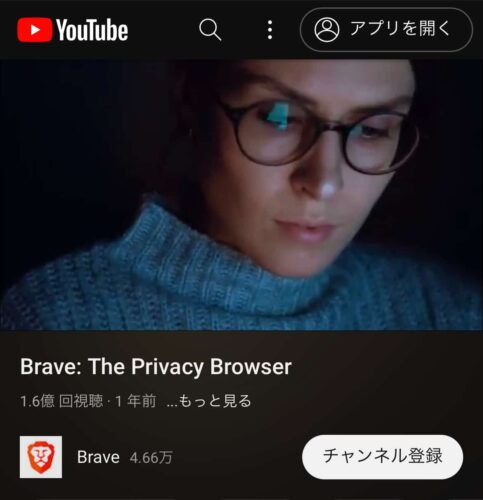
次に、動画を再生してください。
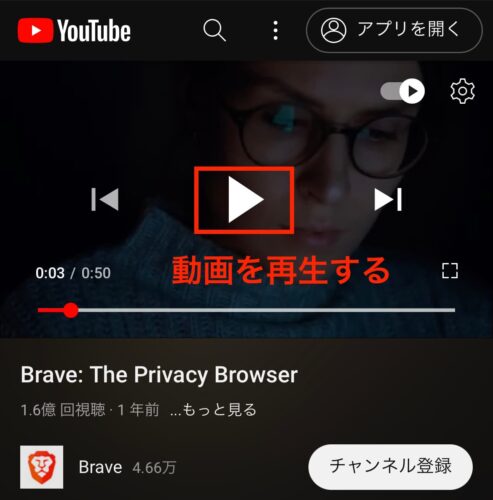
これで、他のアプリを開いたり画面ロックしてもバックグラウンド再生が楽しめるようになりました。
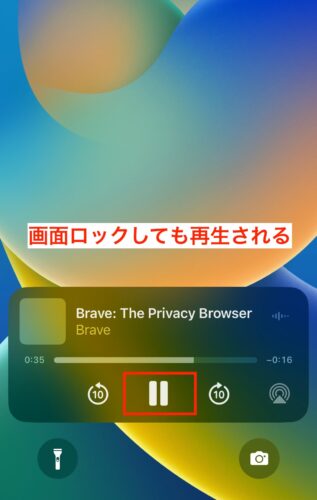
関連:>>【完全無料】BraveブラウザでYouTubeのバックグラウンド再生をスマホでする方法
オフライン再生する【iOSのみ】
iOS版のアプリでは、プレイリスト機能でオフライン再生も楽しめます。

設定は以下のとおり↓
まずは、プレイリストに追加する動画をBraveアプリで開きます。
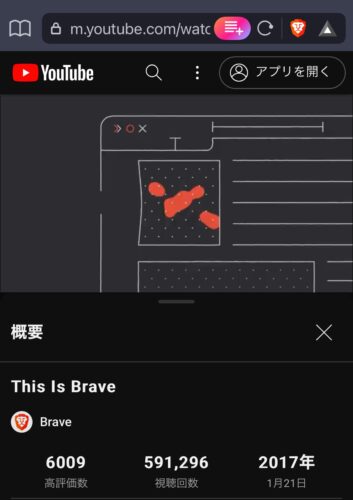
次に「URLの横にあるアイコン」をタップすると、プレイリストへの追加は完了です。
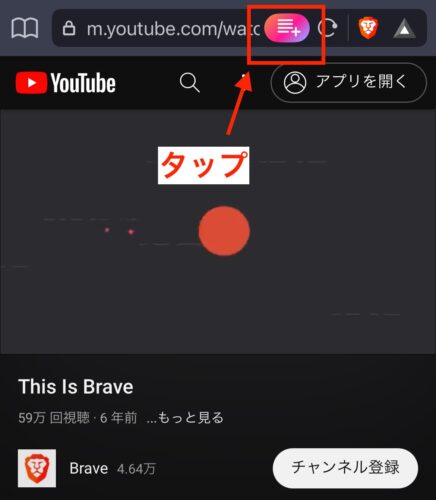
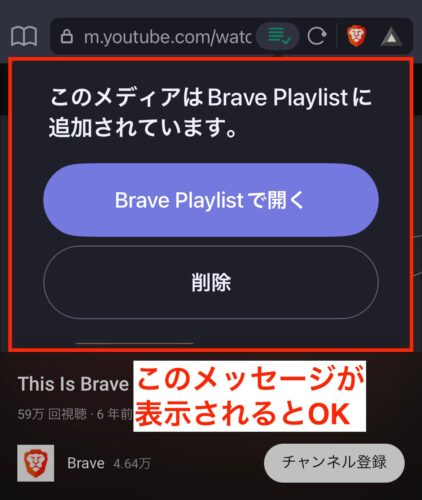
プレイリストをオフライン再生する場合は、以下の手順で進めていきましょう。
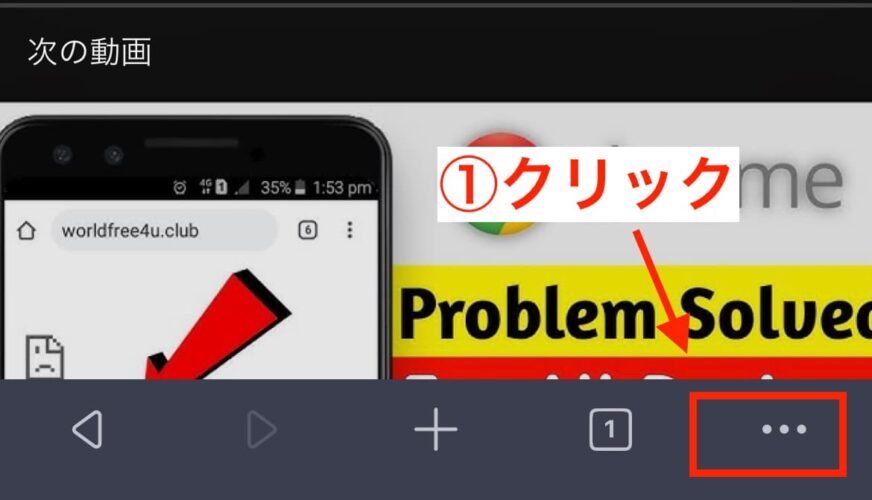
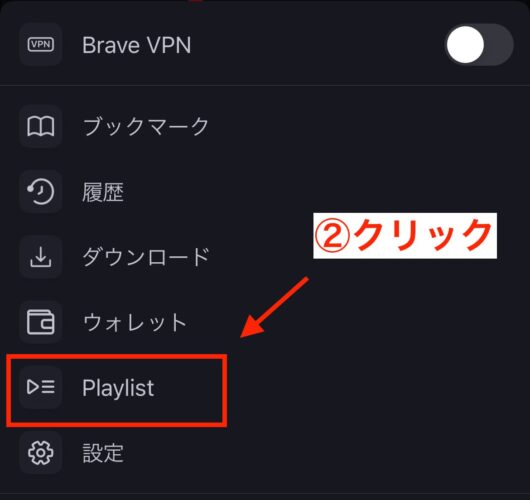
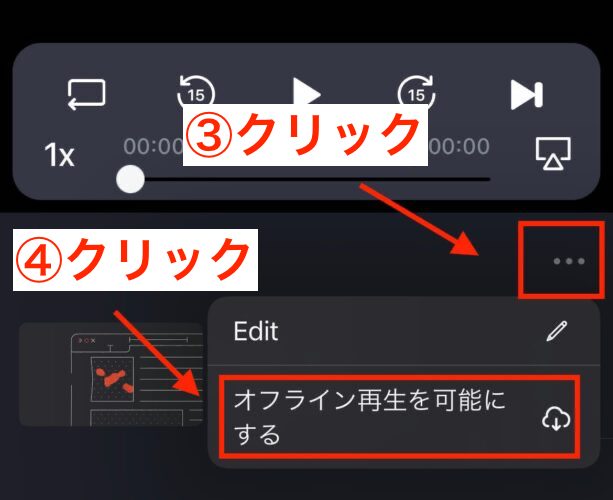

関連:>>【2023年最新】Braveブラウザのプレイリストの使い方【オフライン再生できる!】
Braveブラウザアプリの使い方【稼ぎ方編】

ここからはBraveブラウザでの稼ぎ方について解説していきます。
それぞれ見ていきましょう。
なぜ仮想通貨BATが稼げるのか?
Braveブラウザは仮想通貨BATを発行することで「広告主」「クリエイター」「ユーザー」の三者が稼げる経済圏を目指しています。
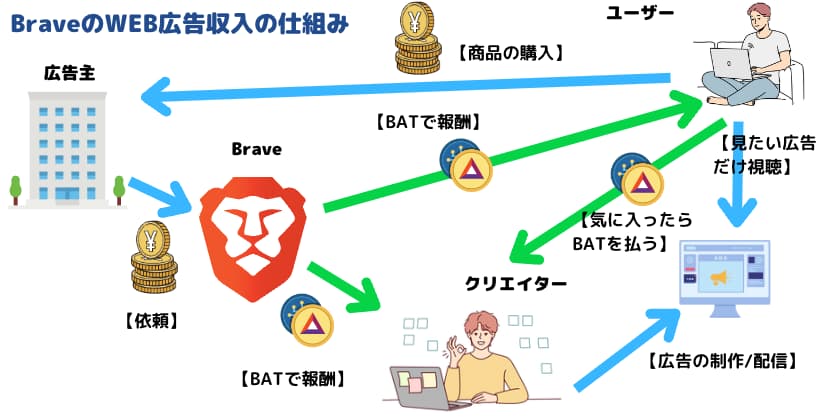
そのためユーザーは、Braveが配信する広告を自主的に表示させることで、その報酬に仮想通貨BATがもらえるというわけです。
Braveは本気で経済圏づくりに取り組んでいるので、広告収入の7割をユーザーに還元して、クリエイターへのチップを推奨しています。

引用元:Brave Rewardsとは?

※招待コード「lml4504l」で1500円相当もらえる!
\スマホでもOK・完全無料/
関連:>>【一撃でわかる】Braveブラウザの広告収入の仕組み【いくら稼げるかも公開中】
基本の稼ぎ方
Braveブラウザで仮想通貨BATを稼ぐには、3カ所でランダムに表示される広告を見るだけです。
広告が表示されるのは以下の3カ所↓
- ホーム画面の背景
- プッシュ通知
- Braveニュース
この中でも、広告に遭遇する率が高いのはホーム画面の背景です。
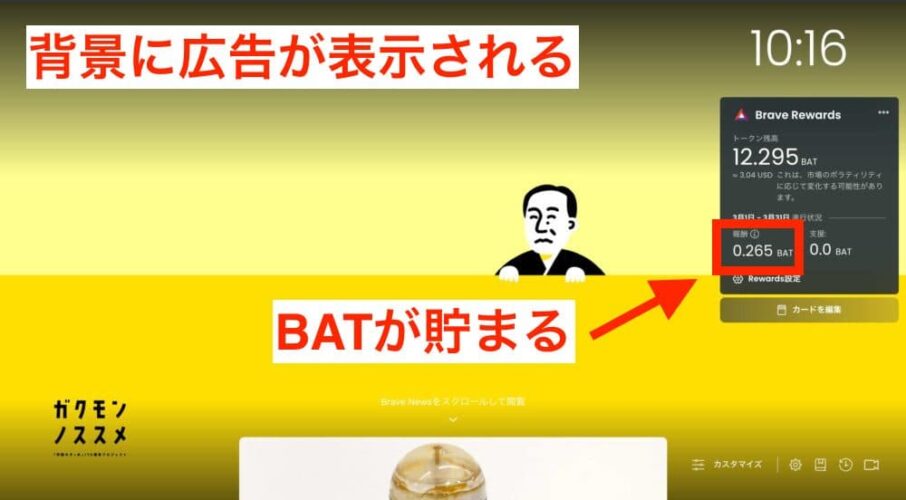
稼ぎを最大化する方法は以下の記事を参考にしてくださいね↓
関連:>>【最大化のコツあり】Braveブラウザでの仮想通貨BATの貯め方・稼ぎ方【2023年最新版】
なかなか稼げないときの対策
なかなか稼げないときは、次の6つのポイントを確認してみましょう。
- ビットフライヤーと連携されていない
- プライベート広告が「オフ」になっている
- 広告表示回数の設定が少ない
- 通知設定が「オフ」になっている
- 自動支援が「オン」になっている
- iPhoneで利用している
それぞれの対処法は以下の記事で詳しくまとめています↓
関連:>>【知らないだけで損】BraveブラウザでBATが増えない・稼げない6つの原因と対処法
Braveブラウザアプリの使い方【4つの注意点】

先に知っておきたい注意点は4つあります。
順番に解説していきますね。
ページレイアウトが崩れることがある
Braveブラウザを利用していると、広告ブロックのせいなのかページレイアウトが崩れることがあります。
広告を大体非表示にしてくれるbraveというブラウザ愛用しているのだが、ロッテのチケットを表示できないというバグが地味に不便…人にチケ分配できない
そしてアンドロイド民なのであの💩マリーンズアプリからもチケ分配できない
どうしてもクローム使わないといけない悔しい— すず (@in_val_sz) February 25, 2023
ただし、原因が他にある場合も考えられるので次の対処法も試してみましょう。
- デバイスを最新にアップデート
- クッキーやキャッシュを削除
- 他のデバイスで試してみる
- 拡張機能を無効にする
- セキュリティソフトを無効にする

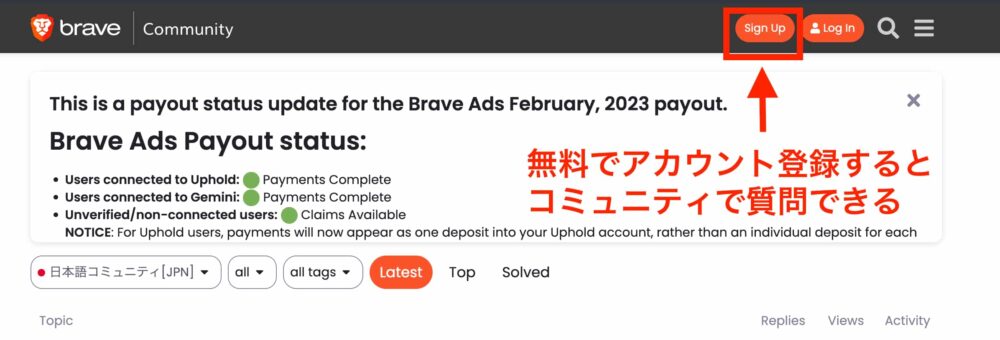
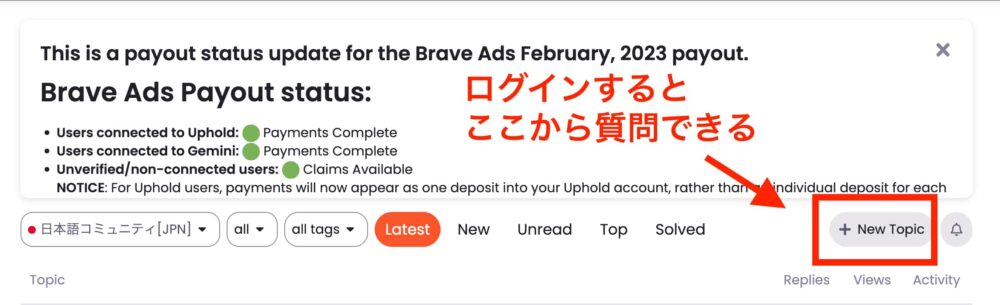
仮想通貨BATの価格は変動する
報酬でもらえるBATは仮想通貨です。
そのため需要と供給によって価格が変動します。
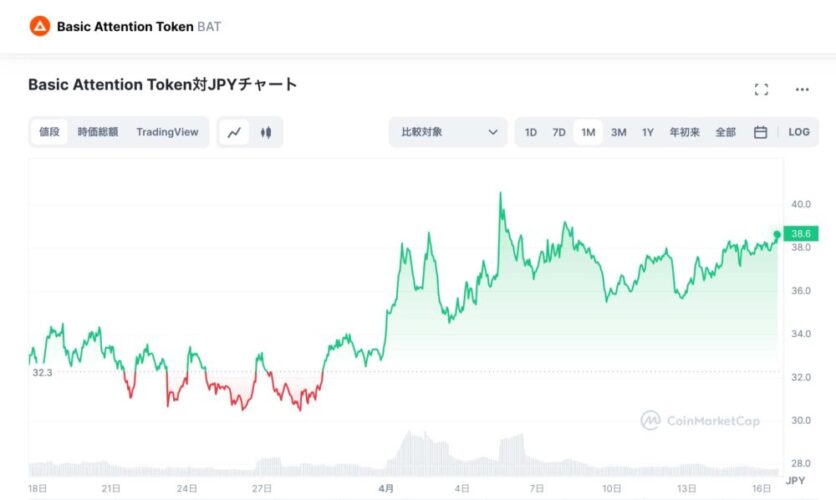
引用元:CoinMarketCap
つまり保有しているBATの価格は、日本円に戻すまでは確定しないということです。

※招待コード「lml4504l」で1500円相当もらえる!
\スマホでもOK・完全無料/
iOSではBATが貯まらない
Braveブラウザでは自主的に広告を表示させると、その報酬に仮想通貨BATが付与されます。
しかし、iOS版ではAppleストアの規約が厳しく廃止されることに…

そのため仮想通貨BATを稼ぐためにはPCかAndoroidを利用しましょう。

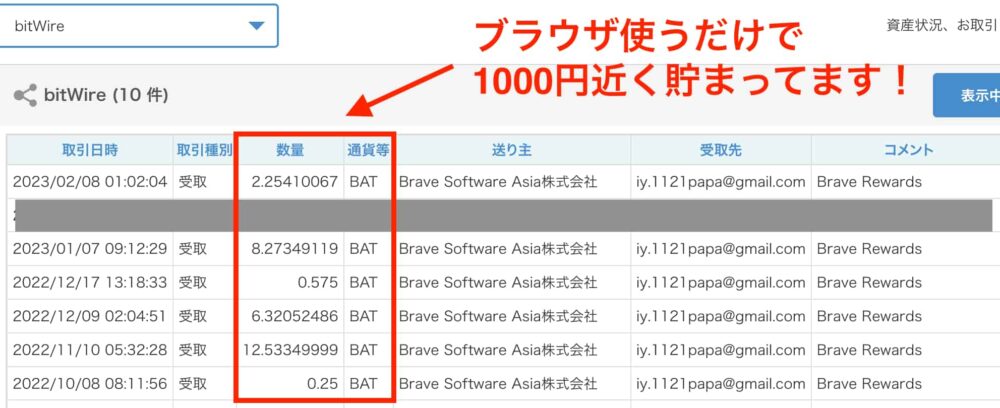
関連:>>【超優秀】BraveブラウザをiPhoneで使うべき3つの理由
BATを稼ぐにはビットフライヤーが必須
仮想通貨BATを稼ぐにはビットフライヤーとの連携が必須です。

引用元:Brave Rewardsの変更
ビットフライヤーに登録していない人からすると、手間がかかりそうでめんどうな印象ですよね。
しかし、実際には「身分証明証」と「メールアドレス」さえ準備できれば、手続きは10分もかかりません。

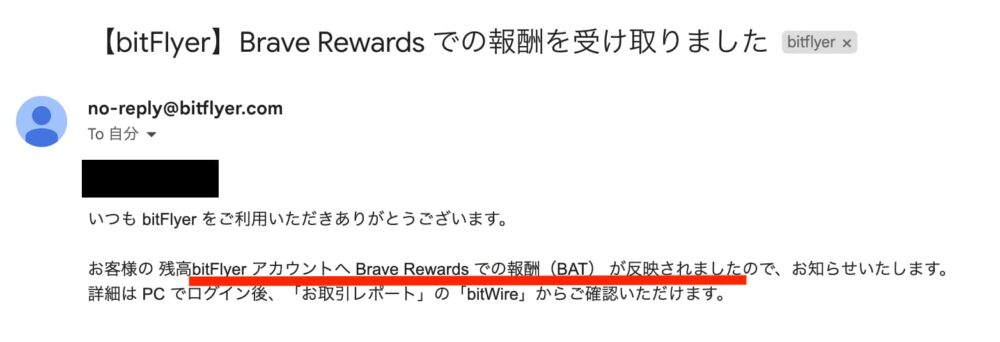

※招待コード「lml4504l」で1500円相当もらえる!
\スマホでもOK・完全無料/
関連:>>【稼ぐなら必須】BraveブラウザとbitFlyerを連携する方法【BATを稼ぐコツもあり】
Braveブラウザアプリの使い方【よくある質問】

最後によくある質問をまとめておきますね。
本当に無料で使えますか?
Braveブラウザは完全無料で利用できます。
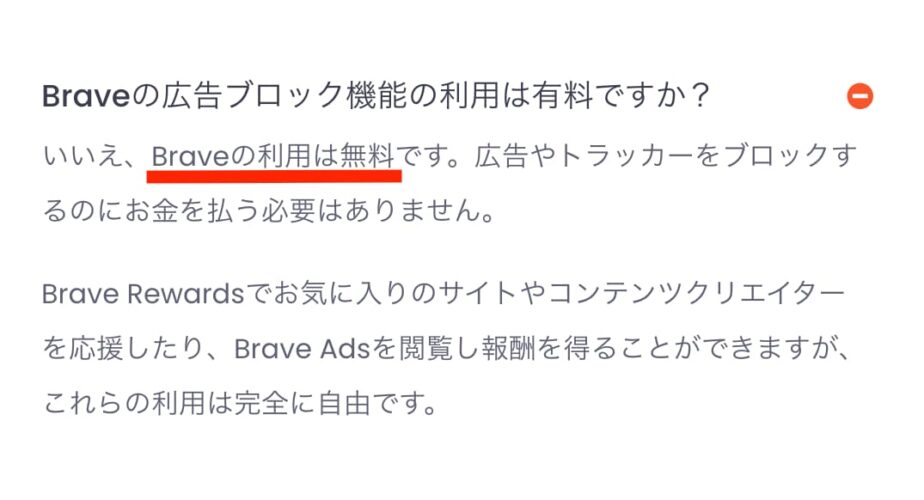
引用元:Brave公式HP

Braveブラウザの開発元はどこですか?
Braveブラウザの開発元はアメリカのサンフランシスコにあるBrave Software社です。
検索すると「中国」とヒットしますが、調べてみると実際には無関係でした。
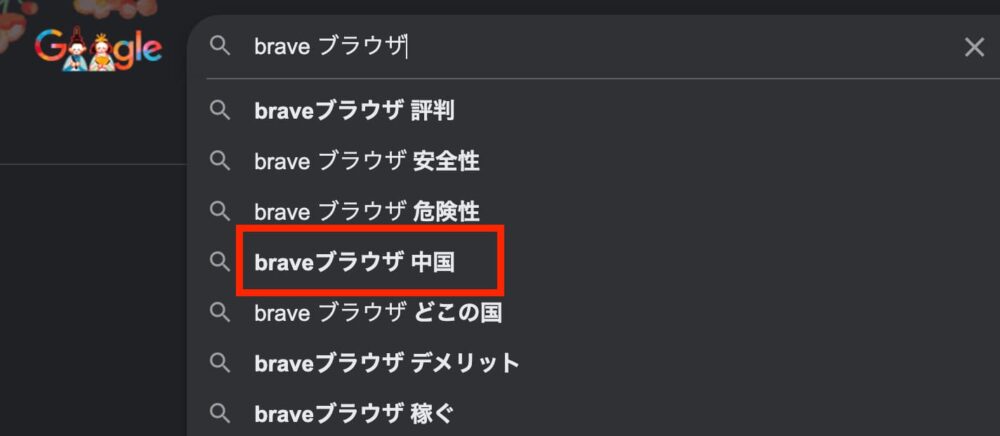
中国との関係性が心配な方は、以下の記事に詳しくまとめているので参考にしてくださいね↓
関連:>>【結論:安全】Braveブラウザはどこの国で開発された?中国との関係はある!?
ChromeとBraveブラウザの比較を教えてください
BraveブラウザはGoogle Chromeと比較すると以下の特徴があります。
- 広告がブロックできる
- 仮想通貨BATがもらえる
- ページ読み込みが3倍速い
- バッテリーは1時間長くもつ
- 同じ拡張機能が使える
参考:Brave公式HP
そのため、プライバシー保護や動作のパフォーマンスの観点からBraveブラウザがおすすめといえます。
だだし、デフォルトの検索エンジン「BraveSearch」の検索結果は情報量が少ないので、他の検索エンジンへの変更が必要です。
関連:>>Brave VS Chrome どっちが使いやすい!?新旧ブラウザを徹底比較!
危険性や安全性に問題はありませんか?
結論から言うと、Braveブラウザに危険性はないと考えられます。
その理由は以下のとおり↓
- 創設者は「JaveScriptの生みの親」
- 開発プログラムが公開されている
- 利用者が右肩上がりで伸びている
- 多くの第三者機関から評価されている

危険性・安全性については、以下の記事で「会社情報」「第三者機関の評価」「ユーザーの評価」から詳しくまとめたので参考にしてくださいね↓
関連:>>【実際に使ってみた】Braveブラウザの危険性・安全性を徹底調査【2023年最新版】
Braveブラウザの評判が知りたいです
BraveブラウザはAppleストアやGooglePlayでは高評価を得ています。
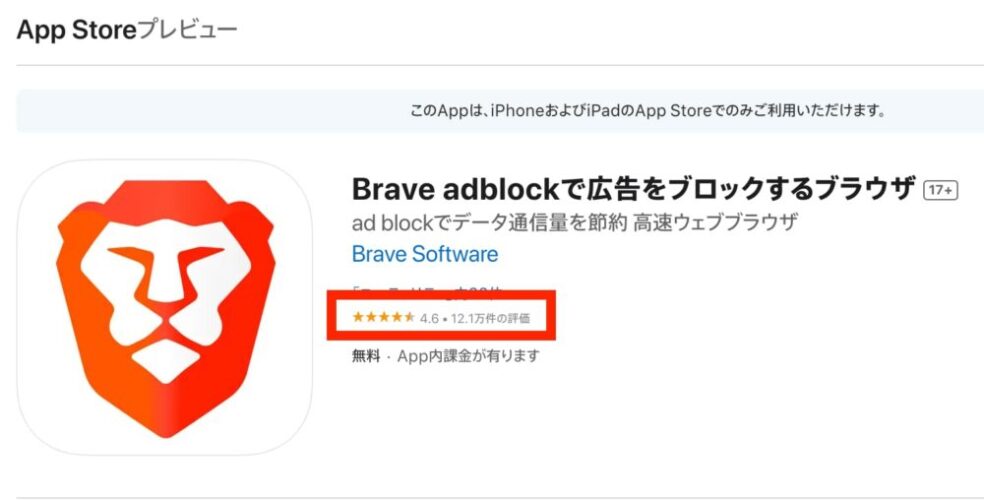
引用元:Appleストア
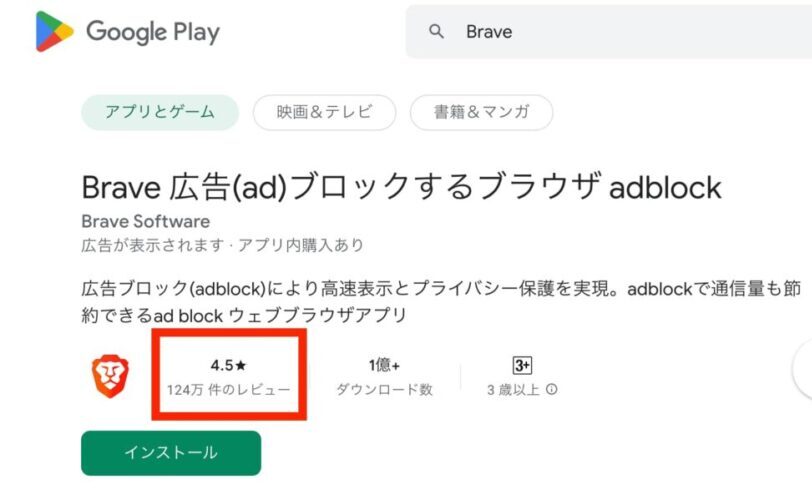
引用元:GooglePlay
実際のユーザーの評価が気になる方は、「良い評価」「悪い評価」の両面からリサーチしたので参考にしてくださいね↓
関連:>>【本当は使いにくい!?】Braveブラウザの評判・口コミを徹底解説!
広告ブロックは違法になりませんか?
広告ブロックは違法ではありません。
これはドイツでおこなわれた広告ブロックツールの訴訟の事例でも証明されています。

引用元:広告ブロックは著作権侵害ではない
また、日本国内でも広告ブロックを規制する法律や違法となった判例は現時点でありません。
関連:>>Braveブラウザが違法ではない7つの理由【Playlistも問題なし】
YouTubeの広告は本当に消えますか?
YouTubeの広告は本当に消えるので、動画の視聴はめちゃくちゃ快適です。
またSNSを見ると、ほとんどの人がYouTubeの広告を消すためにBraveブラウザを利用していることがわかります。
無料ブラウザアプリBrave使ってみましたが、すごくいいですね😊
You Tubeが広告なしで、バックグラウンド再生もできます!
You Tubeプレミアムいらないかも… pic.twitter.com/yttsv0mAGP— エト@公務員✖雰囲気投資🔰 (@EtoetoE123) April 11, 2023
他にもYouTubeなら有料になってしまう「バックグラウンド再生」 もBraveブラウザなら無料です。

関連:>>【完全無料】BraveブラウザでYouTube広告が消える!?【便利な使い方もあり】
仮想通貨BATはあやしくないですか?
仮想通貨BATは、Braveブラウザに関わる「広告主」「クリエイター」「ユーザー」の三者間で経済圏を作るために発行されています。
このようにBATは目的を持って発行された通貨なので、単純にあやしいわけではありません。
また、金融庁の厳しいチェックを受ける「ビットフライヤー」「コインチェック」「GMOコイン」に上場する数少ない仮想通貨でもあります。

今後以下のような使い道も予定されているので、BATの信用はどんどん上がっていくでしょう。
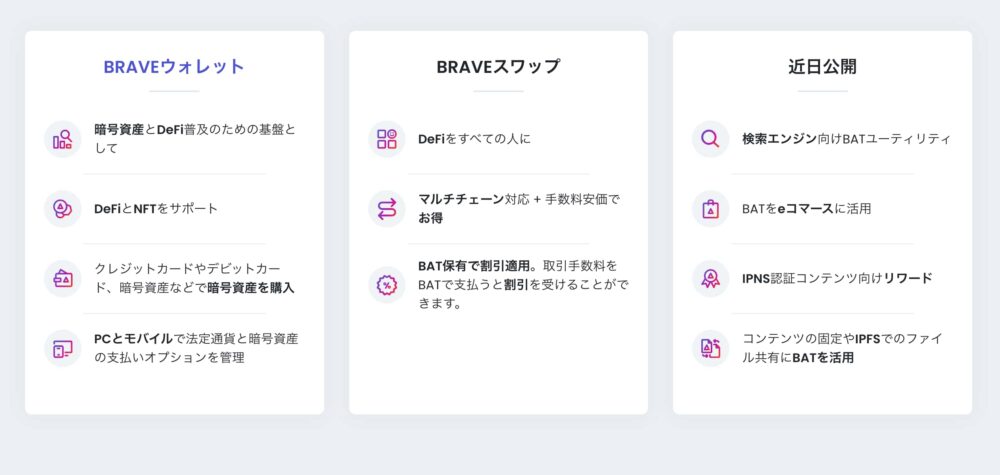

実際にBATはどれくらい貯まりますか?
実際に僕は9月から使い始めて5ヶ月で1000円ほど稼ぐことができました。
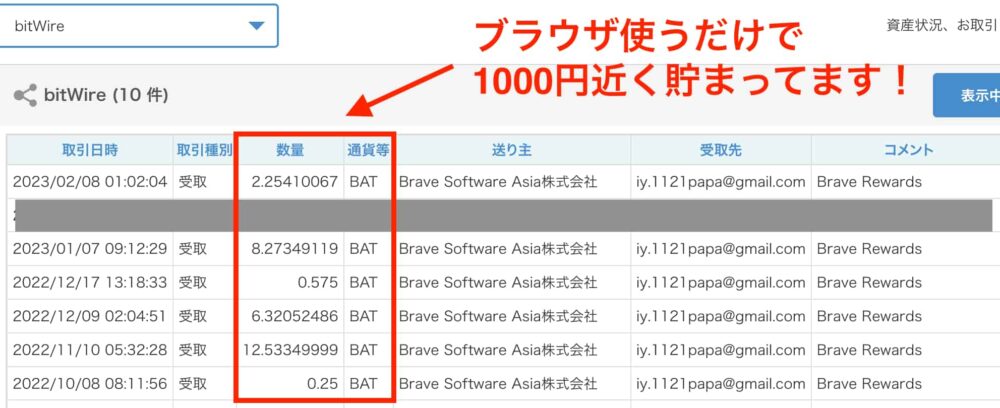
ただし、BATを稼ぐコツがわかってなかったのでかなり少ない方です。

関連:>>【最大化のコツあり】Braveブラウザでの仮想通貨BATの貯め方・稼ぎ方【2023年最新版】
\スマホでもOK・完全無料/
※招待コード「lml4504l」で1500円相当もらえる!
Brave ブラウザアプリで快適なネット環境を作ろう!

今回は「Brave ブラウザアプリの使い方」を解説しました。
Braveブラウザを利用するだけでネット上の広告から解放され、仮想通貨BATを稼ぐことができます。

\スマホでもOK・完全無料/
※招待コード「lml4504l」で1500円相当もらえる!
あわせて読みたい
-

【愛用者が語る】Braveブラウザのメリット・デメリットを解説
続きを見る
-

【Macユーザー必見】BraveブラウザをMacでダウンロードする手順を解説!
続きを見る
-

【衝撃の事実】Braveブラウザは本当は重い!?簡単にできる5つの対策を紹介します!
続きを見る
-

BraveでYouTube動画をダウンロードすることは危険!?安全かどうか調査しました。
続きを見る
本記事は以上です。
最後まで読んで頂いてありがとうございます。

※当サイトで使用する「仮想通貨」とは「暗号資産」を指しています。